Page 1
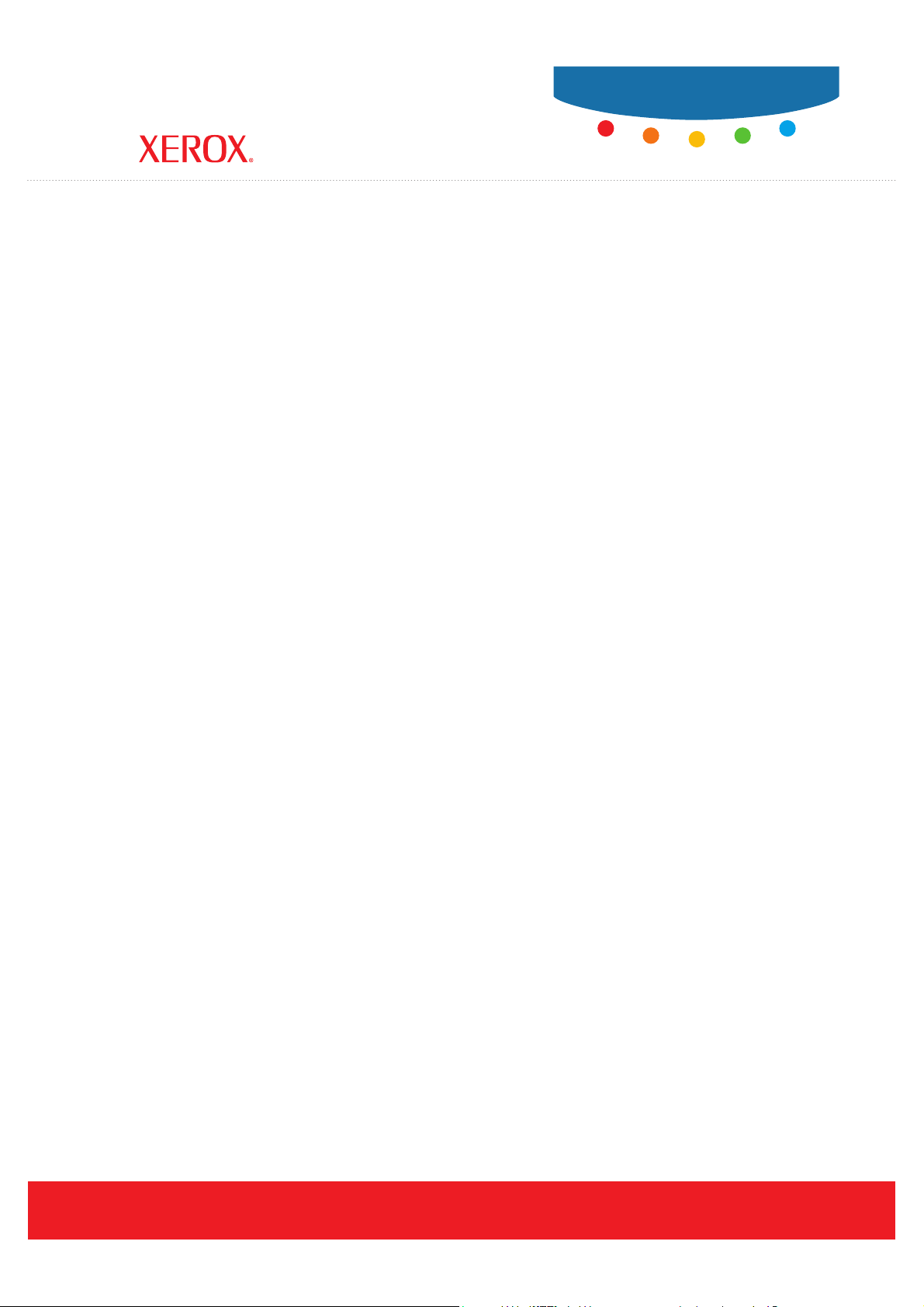
User Guide
Guide d’utilisation
Guida dell'utente
Phaser® 6180MFP
multifunction printer
Benutzerhandbuch
Guía del usuario
Guia do Usuário
Gebruikershandleiding
Användarhandbok
Betjeningsvejledning
Ɋɭɤɨɜɨɞɫɬɜɨɩɨɥɶɡɨɜɚɬɟɥɹ
3U]HZRGQLNXĪ\WNRZQLND
)HOKDV]QiOyL~WPXWDWy
8åLYDWHOVNiSĜtUXþND
.XOODQÕP.ÕODYX]X
ǼȖȤİȚȡȓįȚȠȤȡȒıIJȘ
www.xerox.com/support
Page 2

A nem közölt jogokra az Egyesült Államok szerzői jogokra vonatkozó törvénye érvényes. Ennek a kiadványnak a tartalma
semmilyen formában nem reprodukálható Xerox Corporation engedélye nélkül.
A szerzői jogvédelem a védett anyag és információ minden formájára és tartalmára kiterjed a jelenlegi és elkövetkezendő törvény
és jog szerint, ide értve korlátozás nélkül a képernyőn kijelzett szoftver programokat, úgymint stílusokat, sablonokat, ikonokat,
képernyő kijelzéseket, megjelenítéseket, stb.
A XEROX
®
, CentreWare®, Phaser®, PrintingScout® és Walk-Up® a Xerox Corporation Egyesült Államokban és/vagy más
országokban bejegyzett védjegye.
®
és PostScript® az Adobe Systems Incorporated Egyesült Államokban és/vagy más országokban bejegyzett védjegye.
Adobe
®
Apple
, Bonjour®, ColorSync®, EtherTalk®, Macintosh®, és Mac OS® az Apple Computer, Inc. Egyesült Államokban és/vagy
más országokban bejegyzett védjegye.
®
PCL
a Hewlett-Packard Corporation Egyesült Államokban és/vagy más országokban bejegyzett védjegye.
®
Microsoft
, Vista™, Windows®, és Windows Server™ a Microsoft Corporation Egyesült Államokban és/vagy más országokban
bejegyzett védjegye.
®
, NetWare®, és IPX/SPX™ a Novell, Incorporated Egyesült Államokban és/vagy más országokban bejegyzett védjegye.
Novell
NERGY STAR
Az E
energiafelhasználásra vonatkozó irányelveinek. Az E
®
partnereként a Xerox Corporation megállapította, hogy ez a nyomtató megfelel az ENERGY STAR gazdaságos
NERGY STAR név és embléma bejegyzett amerikai márka.
Page 3
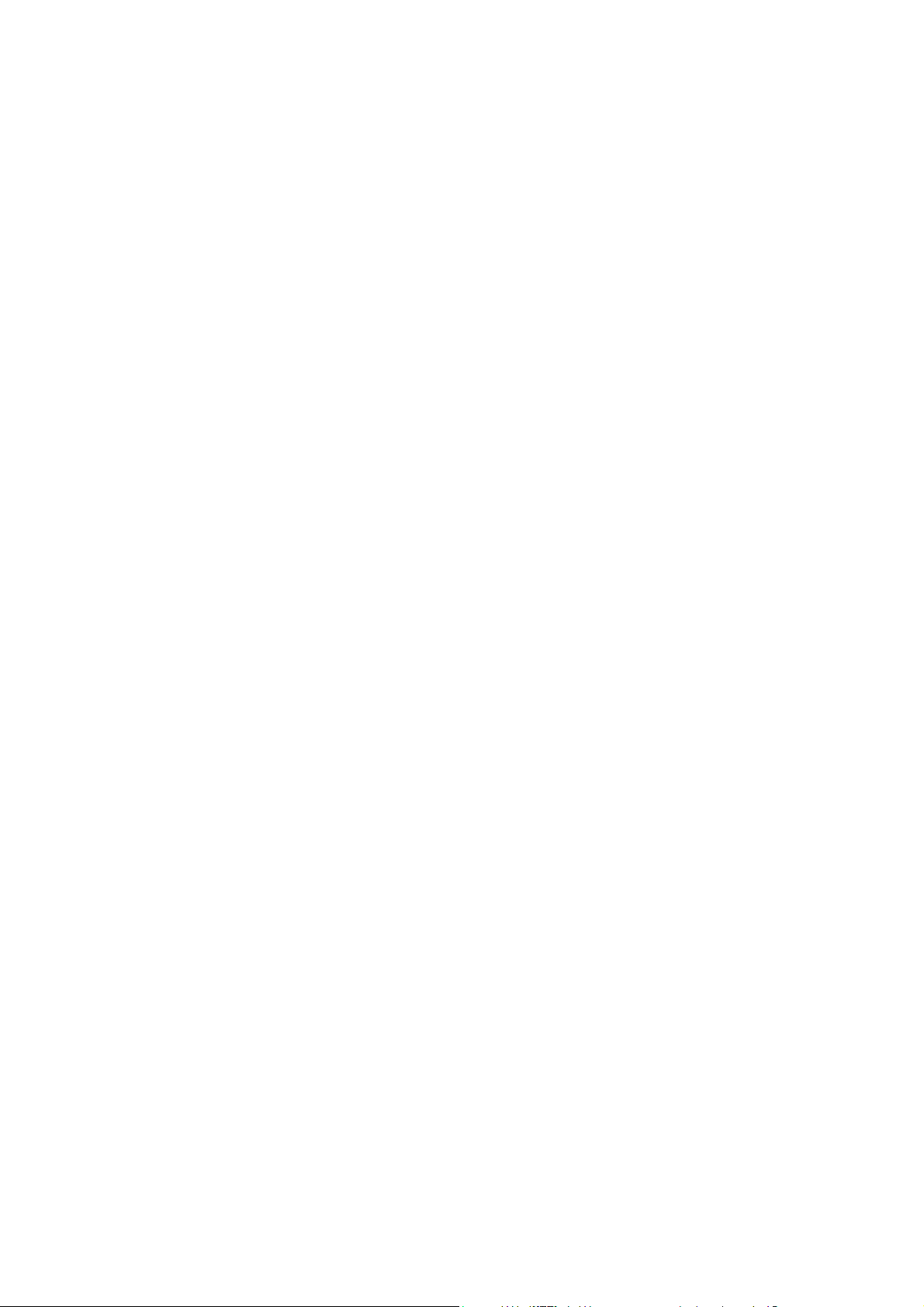
Tartalom
1 A nyomtató adatai
Felhasználói biztonság. . . . . . . . . . . . . . . . . . . . . . . . . . . . . . . . . . . . . . . . . . . . . . . . . . . . . . 1-2
Elektromos biztonság . . . . . . . . . . . . . . . . . . . . . . . . . . . . . . . . . . . . . . . . . . . . . . . . . 1-2
Lézerbiztonság . . . . . . . . . . . . . . . . . . . . . . . . . . . . . . . . . . . . . . . . . . . . . . . . . . . . . . 1-3
Karbantartási biztonság. . . . . . . . . . . . . . . . . . . . . . . . . . . . . . . . . . . . . . . . . . . . . . . . 1-4
Működési biztonság . . . . . . . . . . . . . . . . . . . . . . . . . . . . . . . . . . . . . . . . . . . . . . . . . . 1-4
A nyomtató mozgatása . . . . . . . . . . . . . . . . . . . . . . . . . . . . . . . . . . . . . . . . . . . . . . . . 1-6
Biztonsági jelképek a nyomtatón . . . . . . . . . . . . . . . . . . . . . . . . . . . . . . . . . . . . . . . . 1-8
A nyomtató műszaki leírása . . . . . . . . . . . . . . . . . . . . . . . . . . . . . . . . . . . . . . . . . . . . . . . . . 1-9
Fizikai méretek . . . . . . . . . . . . . . . . . . . . . . . . . . . . . . . . . . . . . . . . . . . . . . . . . . . . . . 1-9
Környezeti adatok . . . . . . . . . . . . . . . . . . . . . . . . . . . . . . . . . . . . . . . . . . . . . . . . . . . . 1-9
Elektromos adatok. . . . . . . . . . . . . . . . . . . . . . . . . . . . . . . . . . . . . . . . . . . . . . . . . . . . 1-9
Teljesítményadatok . . . . . . . . . . . . . . . . . . . . . . . . . . . . . . . . . . . . . . . . . . . . . . . . . . 1-10
Vezérlő adatai . . . . . . . . . . . . . . . . . . . . . . . . . . . . . . . . . . . . . . . . . . . . . . . . . . . . . . 1-11
Biztonságtechnikai információk . . . . . . . . . . . . . . . . . . . . . . . . . . . . . . . . . . . . . . . . . . . . . 1-12
Egyesült Államok (FCC szabályzat). . . . . . . . . . . . . . . . . . . . . . . . . . . . . . . . . . . . . 1-12
Kanada (szabályzat) . . . . . . . . . . . . . . . . . . . . . . . . . . . . . . . . . . . . . . . . . . . . . . . . . 1-12
Európai Unió. . . . . . . . . . . . . . . . . . . . . . . . . . . . . . . . . . . . . . . . . . . . . . . . . . . . . . . 1-13
A másolásra vonatkozó rendelkezések . . . . . . . . . . . . . . . . . . . . . . . . . . . . . . . . . . . . . . . . 1-14
A faxolás szabályai . . . . . . . . . . . . . . . . . . . . . . . . . . . . . . . . . . . . . . . . . . . . . . . . . . . . . . . 1-17
Anyagbiztonsági adatlapok . . . . . . . . . . . . . . . . . . . . . . . . . . . . . . . . . . . . . . . . . . . . . . . . . 1-21
A nyomtató újrahasznosítása és leselejtezése . . . . . . . . . . . . . . . . . . . . . . . . . . . . . . . . . . . 1-22
Összes ország . . . . . . . . . . . . . . . . . . . . . . . . . . . . . . . . . . . . . . . . . . . . . . . . . . . . . . 1-22
Európai Unió. . . . . . . . . . . . . . . . . . . . . . . . . . . . . . . . . . . . . . . . . . . . . . . . . . . . . . . 1-22
Észak-Amerika . . . . . . . . . . . . . . . . . . . . . . . . . . . . . . . . . . . . . . . . . . . . . . . . . . . . . 1-23
Egyéb országok. . . . . . . . . . . . . . . . . . . . . . . . . . . . . . . . . . . . . . . . . . . . . . . . . . . . . 1-23
2 Nyomtató jellemzői
A fő alkotórészek és funkcióik . . . . . . . . . . . . . . . . . . . . . . . . . . . . . . . . . . . . . . . . . . . . . . . 2-2
Elölnézet . . . . . . . . . . . . . . . . . . . . . . . . . . . . . . . . . . . . . . . . . . . . . . . . . . . . . . . . . . . 2-2
Hátulnézet . . . . . . . . . . . . . . . . . . . . . . . . . . . . . . . . . . . . . . . . . . . . . . . . . . . . . . . . . . 2-3
Belső nézet . . . . . . . . . . . . . . . . . . . . . . . . . . . . . . . . . . . . . . . . . . . . . . . . . . . . . . . . . 2-4
Szkenner . . . . . . . . . . . . . . . . . . . . . . . . . . . . . . . . . . . . . . . . . . . . . . . . . . . . . . . . . . . 2-4
Nyomtatókonfigurációk. . . . . . . . . . . . . . . . . . . . . . . . . . . . . . . . . . . . . . . . . . . . . . . . . . . . . 2-5
Beállítások. . . . . . . . . . . . . . . . . . . . . . . . . . . . . . . . . . . . . . . . . . . . . . . . . . . . . . . . . . 2-5
Phaser® 6180MFP többfunkciós nyomtató
i
Page 4
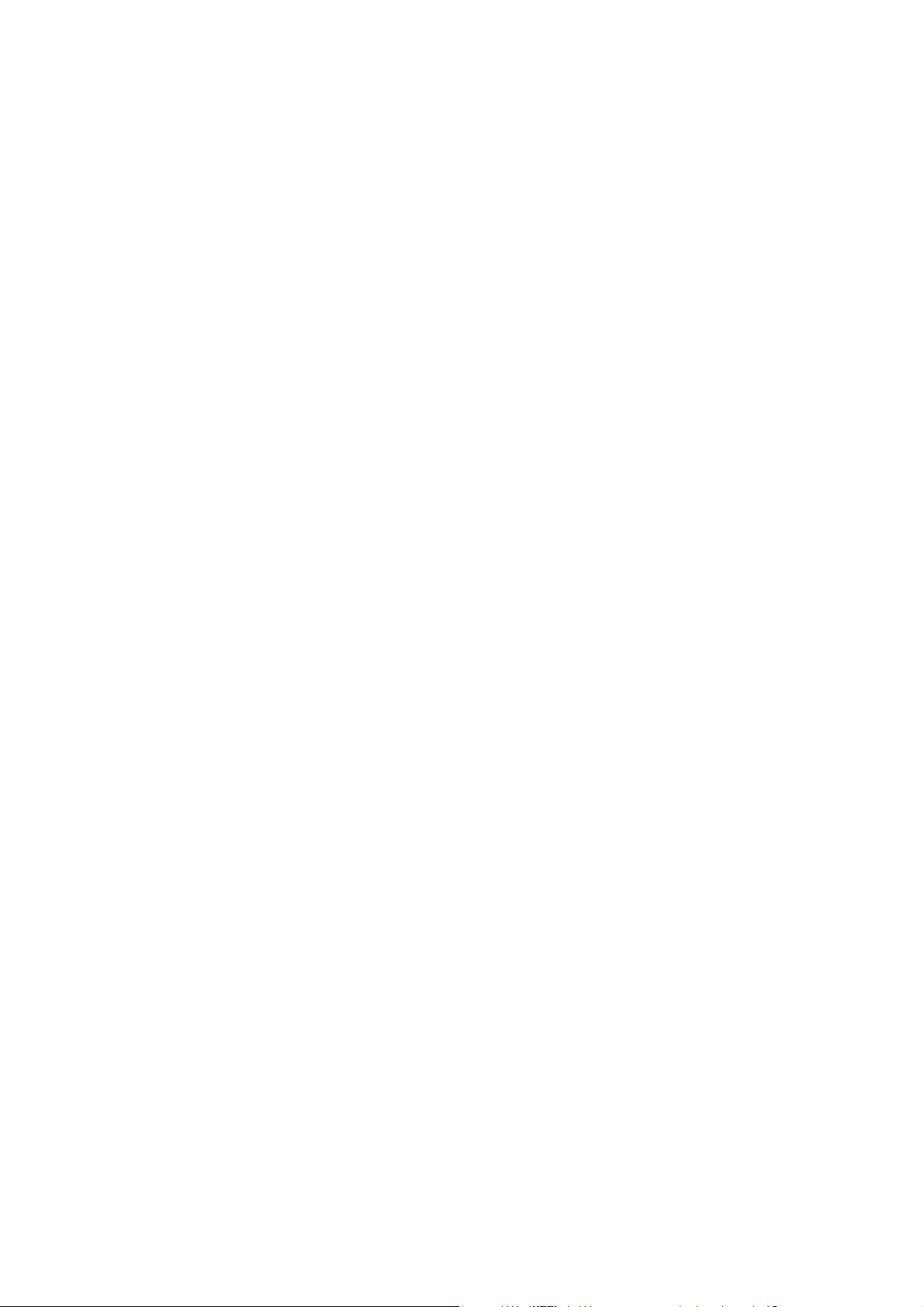
Tartalom
Vezérlőpult . . . . . . . . . . . . . . . . . . . . . . . . . . . . . . . . . . . . . . . . . . . . . . . . . . . . . . . . . . . . . . 2-6
Vezérlőpult elrendezése . . . . . . . . . . . . . . . . . . . . . . . . . . . . . . . . . . . . . . . . . . . . . . . 2-6
Információs lapok . . . . . . . . . . . . . . . . . . . . . . . . . . . . . . . . . . . . . . . . . . . . . . . . . . . . 2-9
Energiatakarékos módok . . . . . . . . . . . . . . . . . . . . . . . . . . . . . . . . . . . . . . . . . . . . . . . . . . . 2-10
1. energiatakarékos mód (nyomtató). . . . . . . . . . . . . . . . . . . . . . . . . . . . . . . . . . . . . 2-10
2. energiatakarékos mód (rendszer) . . . . . . . . . . . . . . . . . . . . . . . . . . . . . . . . . . . . . 2-10
Nyomtatási adatok állapotának ellenőrzése. . . . . . . . . . . . . . . . . . . . . . . . . . . . . . . . . . . . . 2-11
Az állapot ellenőrzése Windowsban. . . . . . . . . . . . . . . . . . . . . . . . . . . . . . . . . . . . . 2-11
Az állapot ellenőrzése CentreWare Internet Services használatával . . . . . . . . . . . . 2-11
A külön beszerezhető kiegészítő konfiguráció és a papírtálca beállításainak kijelzése . . . 2-12
További információ . . . . . . . . . . . . . . . . . . . . . . . . . . . . . . . . . . . . . . . . . . . . . . . . . . . . . . . 2-13
Források . . . . . . . . . . . . . . . . . . . . . . . . . . . . . . . . . . . . . . . . . . . . . . . . . . . . . . . . . . 2-13
3 Nyomtatókezelő szoftver
Nyomtató- és szkenner-illesztőprogramok . . . . . . . . . . . . . . . . . . . . . . . . . . . . . . . . . . . . . . 3-2
CentreWare Internet Services . . . . . . . . . . . . . . . . . . . . . . . . . . . . . . . . . . . . . . . . . . . . . . . . 3-2
Adminisztrátori jelszó létrehozása . . . . . . . . . . . . . . . . . . . . . . . . . . . . . . . . . . . . . . . 3-2
Címjegyzékszerkesztő . . . . . . . . . . . . . . . . . . . . . . . . . . . . . . . . . . . . . . . . . . . . . . . . . . . . . . 3-3
Gyors szkenneléskezelő. . . . . . . . . . . . . . . . . . . . . . . . . . . . . . . . . . . . . . . . . . . . . . . . . . . . . 3-3
Indító (Windows). . . . . . . . . . . . . . . . . . . . . . . . . . . . . . . . . . . . . . . . . . . . . . . . . . . . . . . . . . 3-4
PrintingScout szoftver . . . . . . . . . . . . . . . . . . . . . . . . . . . . . . . . . . . . . . . . . . . . . . . . . . . . . . 3-4
4 Hálózati alapműveletek
A hálózatbeállítás és konfiguráció áttekintése. . . . . . . . . . . . . . . . . . . . . . . . . . . . . . . . . . . . 4-2
Csatlakozási módszer kiválasztása . . . . . . . . . . . . . . . . . . . . . . . . . . . . . . . . . . . . . . . . . . . . 4-3
Csatlakozás Ethernet és USB útján . . . . . . . . . . . . . . . . . . . . . . . . . . . . . . . . . . . . . . 4-3
Csatlakozás Etherneten keresztül . . . . . . . . . . . . . . . . . . . . . . . . . . . . . . . . . . . . . . . . 4-3
USB csatlakozás . . . . . . . . . . . . . . . . . . . . . . . . . . . . . . . . . . . . . . . . . . . . . . . . . . . . . 4-4
Párhuzamos csatlakozás . . . . . . . . . . . . . . . . . . . . . . . . . . . . . . . . . . . . . . . . . . . . . . . 4-5
Phaser® 6180MFP többfunkciós nyomtató
ii
Page 5
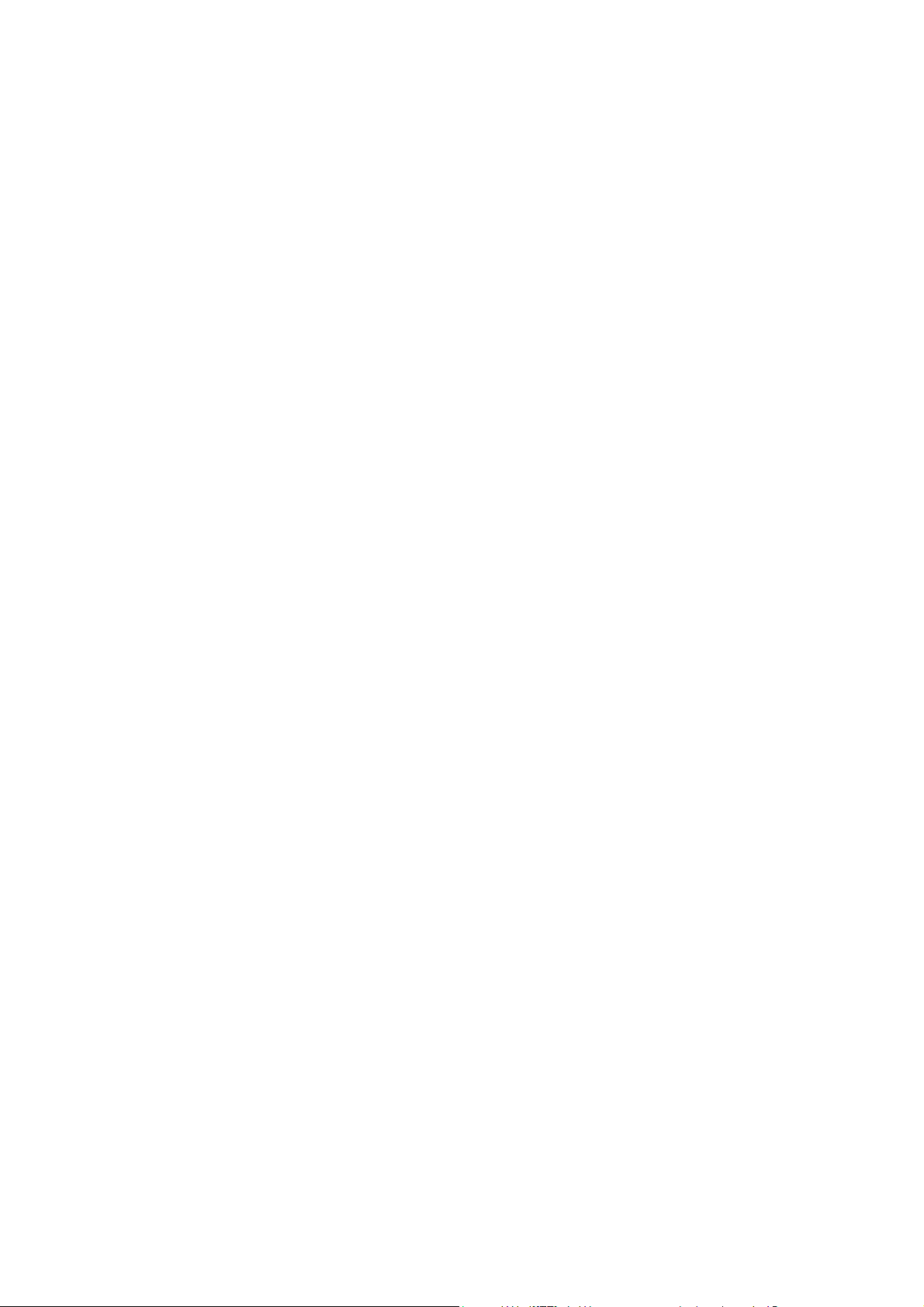
Tartalom
A hálózati cím konfigurálása. . . . . . . . . . . . . . . . . . . . . . . . . . . . . . . . . . . . . . . . . . . . . . . . . 4-6
TCP/IP és IP-címek. . . . . . . . . . . . . . . . . . . . . . . . . . . . . . . . . . . . . . . . . . . . . . . . . . . 4-6
A nyomtató IP-címének automatikus beállítása . . . . . . . . . . . . . . . . . . . . . . . . . . . . . 4-6
Dinamikus módszerek a nyomtató IP-címének beállításához. . . . . . . . . . . . . . . . . . . 4-7
A nyomtató IP-címének manuális beállítása. . . . . . . . . . . . . . . . . . . . . . . . . . . . . . . . 4-8
A nyomtató-illesztőprogramok telepítése . . . . . . . . . . . . . . . . . . . . . . . . . . . . . . . . . . . . . . 4-10
Rendelkezésre álló illesztőprogramok . . . . . . . . . . . . . . . . . . . . . . . . . . . . . . . . . . . 4-10
Windows 2000 vagy újabb . . . . . . . . . . . . . . . . . . . . . . . . . . . . . . . . . . . . . . . . . . . . 4-11
Macintosh OS X, 10.2 és újabb verzió . . . . . . . . . . . . . . . . . . . . . . . . . . . . . . . . . . . 4-11
5 Nyomtatási alapműveletek
Támogatott papír és másolóanyag . . . . . . . . . . . . . . . . . . . . . . . . . . . . . . . . . . . . . . . . . . . . . 5-2
Papírhasználati irányelvek . . . . . . . . . . . . . . . . . . . . . . . . . . . . . . . . . . . . . . . . . . . . . 5-3
Automatikus dokuadagoló (ADF) irányelvek. . . . . . . . . . . . . . . . . . . . . . . . . . . . . . . 5-4
Papír, amely kárt tehet a nyomtatóban . . . . . . . . . . . . . . . . . . . . . . . . . . . . . . . . . . . . 5-5
Papírtárolási irányelvek. . . . . . . . . . . . . . . . . . . . . . . . . . . . . . . . . . . . . . . . . . . . . . . . 5-5
A papírról. . . . . . . . . . . . . . . . . . . . . . . . . . . . . . . . . . . . . . . . . . . . . . . . . . . . . . . . . . . . . . . . 5-6
Papírtípusok és méretek beállítása. . . . . . . . . . . . . . . . . . . . . . . . . . . . . . . . . . . . . . . . . . . . . 5-9
Papírtálcák beállítása. . . . . . . . . . . . . . . . . . . . . . . . . . . . . . . . . . . . . . . . . . . . . . . . . . 5-9
Papírtípusok beállítása . . . . . . . . . . . . . . . . . . . . . . . . . . . . . . . . . . . . . . . . . . . . . . . . 5-9
Papírméretek beállítása . . . . . . . . . . . . . . . . . . . . . . . . . . . . . . . . . . . . . . . . . . . . . . . 5-10
Papír betöltése . . . . . . . . . . . . . . . . . . . . . . . . . . . . . . . . . . . . . . . . . . . . . . . . . . . . . . . . . . . 5-10
Papír betöltése az 1. tálcába (MPT) . . . . . . . . . . . . . . . . . . . . . . . . . . . . . . . . . . . . . 5-10
Papír betöltése a 2. és 3. tálcába . . . . . . . . . . . . . . . . . . . . . . . . . . . . . . . . . . . . . . . . 5-14
Nyomtatási lehetőségek kiválasztása. . . . . . . . . . . . . . . . . . . . . . . . . . . . . . . . . . . . . . . . . . 5-18
Nyomtatási beállítások kiválasztása (Windows). . . . . . . . . . . . . . . . . . . . . . . . . . . . 5-18
Lehetőségek kiválasztása egyedi munkához (Windows) . . . . . . . . . . . . . . . . . . . . . 5-19
Lehetőségek kiválasztása egyedi munkához (Macintosh) . . . . . . . . . . . . . . . . . . . . 5-21
Nyomtatás a papír mindkét oldalára . . . . . . . . . . . . . . . . . . . . . . . . . . . . . . . . . . . . . . . . . . 5-24
Automatikus kétoldalas nyomtatás irányelvei . . . . . . . . . . . . . . . . . . . . . . . . . . . . . 5-24
Kötési él beállításai . . . . . . . . . . . . . . . . . . . . . . . . . . . . . . . . . . . . . . . . . . . . . . . . . . 5-25
Kétoldalas nyomtatás kiválasztása . . . . . . . . . . . . . . . . . . . . . . . . . . . . . . . . . . . . . . 5-25
Nyomtatás speciális másolóanyagra . . . . . . . . . . . . . . . . . . . . . . . . . . . . . . . . . . . . . . . . . . 5-26
Fóliák nyomtatása . . . . . . . . . . . . . . . . . . . . . . . . . . . . . . . . . . . . . . . . . . . . . . . . . . . 5-26
Borítékok nyomtatása . . . . . . . . . . . . . . . . . . . . . . . . . . . . . . . . . . . . . . . . . . . . . . . . 5-29
Címkék nyomtatása. . . . . . . . . . . . . . . . . . . . . . . . . . . . . . . . . . . . . . . . . . . . . . . . . . 5-32
Fényezett papír nyomtatása. . . . . . . . . . . . . . . . . . . . . . . . . . . . . . . . . . . . . . . . . . . . 5-37
Egyedi méret vagy hosszú papír nyomtatása. . . . . . . . . . . . . . . . . . . . . . . . . . . . . . . . . . . . 5-42
Egyedi papírméretek meghatározása . . . . . . . . . . . . . . . . . . . . . . . . . . . . . . . . . . . . 5-42
Nyomtatás egyedi méretű papírra . . . . . . . . . . . . . . . . . . . . . . . . . . . . . . . . . . . . . . . 5-43
Phaser® 6180MFP többfunkciós nyomtató
iii
Page 6
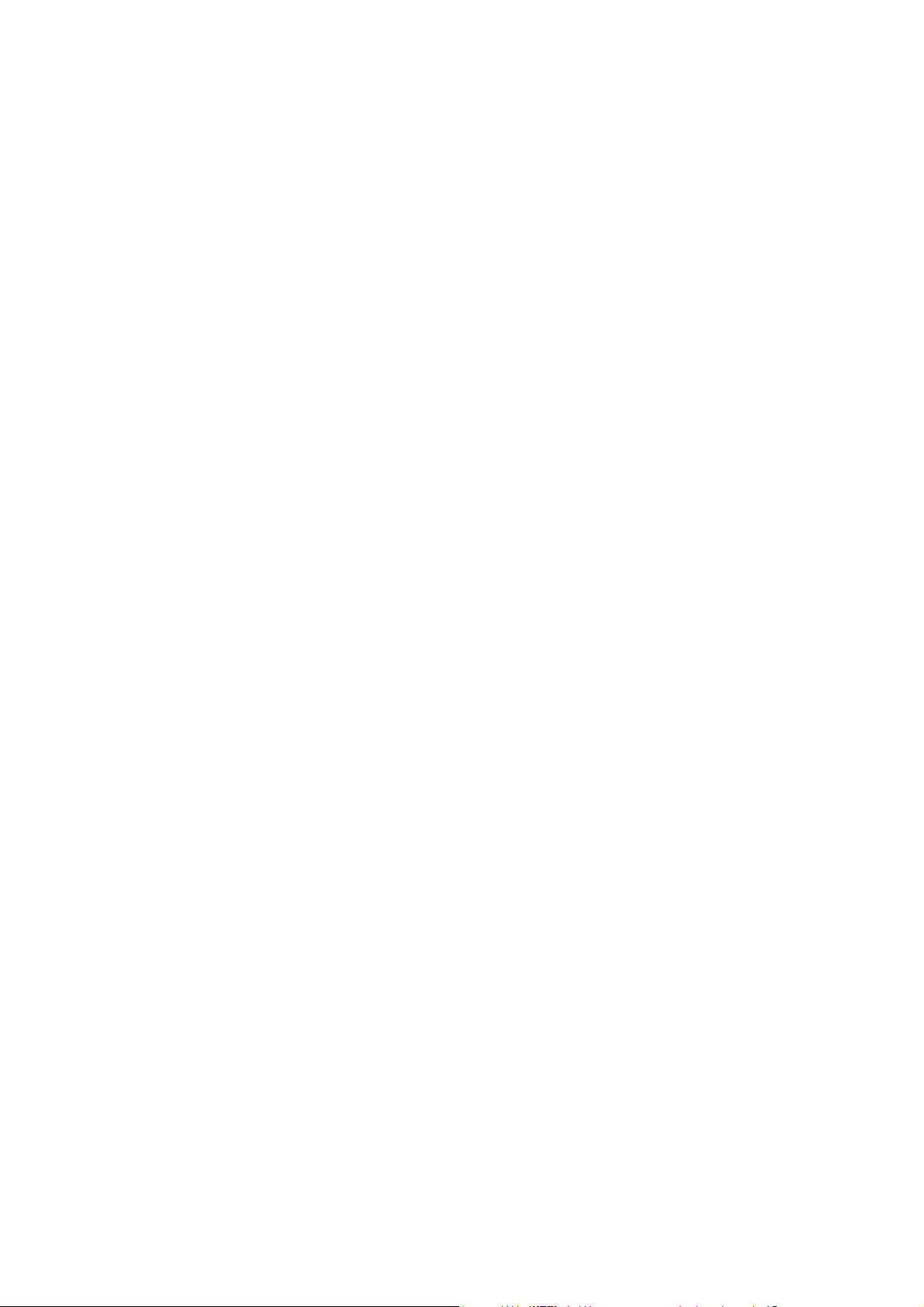
Tartalom
Bizalmas dokumentum nyomtatása - Titkos nyomtatás . . . . . . . . . . . . . . . . . . . . . . . . . . . 5-45
A titkos nyomtatásról . . . . . . . . . . . . . . . . . . . . . . . . . . . . . . . . . . . . . . . . . . . . . . . . 5-45
A titkos nyomtatás konfigurálása . . . . . . . . . . . . . . . . . . . . . . . . . . . . . . . . . . . . . . . 5-45
Nyomtatás a nyomtatási eredmény ellenőrzése után - Mintanyomtatás . . . . . . . . . . . . . . . 5-47
A mintanyomtatásról. . . . . . . . . . . . . . . . . . . . . . . . . . . . . . . . . . . . . . . . . . . . . . . . . 5-47
A mintanyomtatás konfigurálása . . . . . . . . . . . . . . . . . . . . . . . . . . . . . . . . . . . . . . . 5-47
6Másolás
Alapvető másolási műveletek . . . . . . . . . . . . . . . . . . . . . . . . . . . . . . . . . . . . . . . . . . . . . . . . 6-2
Másolási lehetőségek beállítása. . . . . . . . . . . . . . . . . . . . . . . . . . . . . . . . . . . . . . . . . . . . . . . 6-3
Alapbeállítások . . . . . . . . . . . . . . . . . . . . . . . . . . . . . . . . . . . . . . . . . . . . . . . . . . . . . . 6-3
Képbeállítások. . . . . . . . . . . . . . . . . . . . . . . . . . . . . . . . . . . . . . . . . . . . . . . . . . . . . . . 6-6
Képelhelyezés beállításai . . . . . . . . . . . . . . . . . . . . . . . . . . . . . . . . . . . . . . . . . . . . . . 6-9
Kimenet beállításai . . . . . . . . . . . . . . . . . . . . . . . . . . . . . . . . . . . . . . . . . . . . . . . . . . 6-12
7Szkennelés
Szkennelés áttekintése . . . . . . . . . . . . . . . . . . . . . . . . . . . . . . . . . . . . . . . . . . . . . . . . . . . . . . 7-2
Szkenner-illesztőprogram telepítése . . . . . . . . . . . . . . . . . . . . . . . . . . . . . . . . . . . . . . . . . . . 7-3
A Windows szkennelési illesztőprogram telepítése USB kapcsolaton keresztül . . . . 7-3
Dokumentumok betöltése szkenneléshez . . . . . . . . . . . . . . . . . . . . . . . . . . . . . . . . . . . . . . . 7-4
Szkennelés USB útján csatlakoztatott számítógépre . . . . . . . . . . . . . . . . . . . . . . . . . . . . . . . 7-5
Szkennelés a hálózatra csatlakoztatott számítógépbe . . . . . . . . . . . . . . . . . . . . . . . . . . . . . . 7-6
Számítógépbe történő szkennelés beállítása . . . . . . . . . . . . . . . . . . . . . . . . . . . . . . . . 7-6
Szkennelés hálózati számítógépbe . . . . . . . . . . . . . . . . . . . . . . . . . . . . . . . . . . . . . . 7-10
Szkennelés e-mailbe . . . . . . . . . . . . . . . . . . . . . . . . . . . . . . . . . . . . . . . . . . . . . . . . . . . . . . 7-11
SMTP kiszolgáló beállítása. . . . . . . . . . . . . . . . . . . . . . . . . . . . . . . . . . . . . . . . . . . . 7-11
Cím létrehozása CentreWare IS használatával . . . . . . . . . . . . . . . . . . . . . . . . . . . . . 7-11
Szkennelés e-mailbe . . . . . . . . . . . . . . . . . . . . . . . . . . . . . . . . . . . . . . . . . . . . . . . . . 7-12
Szkennelés FTP kiszolgálóra. . . . . . . . . . . . . . . . . . . . . . . . . . . . . . . . . . . . . . . . . . . . . . . . 7-13
Cím létrehozása a szkenner számára. . . . . . . . . . . . . . . . . . . . . . . . . . . . . . . . . . . . . 7-13
Szkennelés FTP kiszolgálóra . . . . . . . . . . . . . . . . . . . . . . . . . . . . . . . . . . . . . . . . . . 7-14
Képek szkennelése alkalmazásba . . . . . . . . . . . . . . . . . . . . . . . . . . . . . . . . . . . . . . . . . . . . 7-15
Kép szkennelése Windows alkalmazásba (TWAIN) . . . . . . . . . . . . . . . . . . . . . . . . 7-15
A WIA Image Manager használata Windows alkalmazásban . . . . . . . . . . . . . . . . . 7-16
Kép szkennelése Macintosh OS X alkalmazásba . . . . . . . . . . . . . . . . . . . . . . . . . . . 7-17
Szkennelési lehetőségek beállítása . . . . . . . . . . . . . . . . . . . . . . . . . . . . . . . . . . . . . . . . . . . 7-18
Az alapértelmezett szkennelési beállítások szabályozása. . . . . . . . . . . . . . . . . . . . . 7-18
Egyedi munka szkennelési beállításainak megváltoztatása . . . . . . . . . . . . . . . . . . . 7-21
Phaser® 6180MFP többfunkciós nyomtató
iv
Page 7
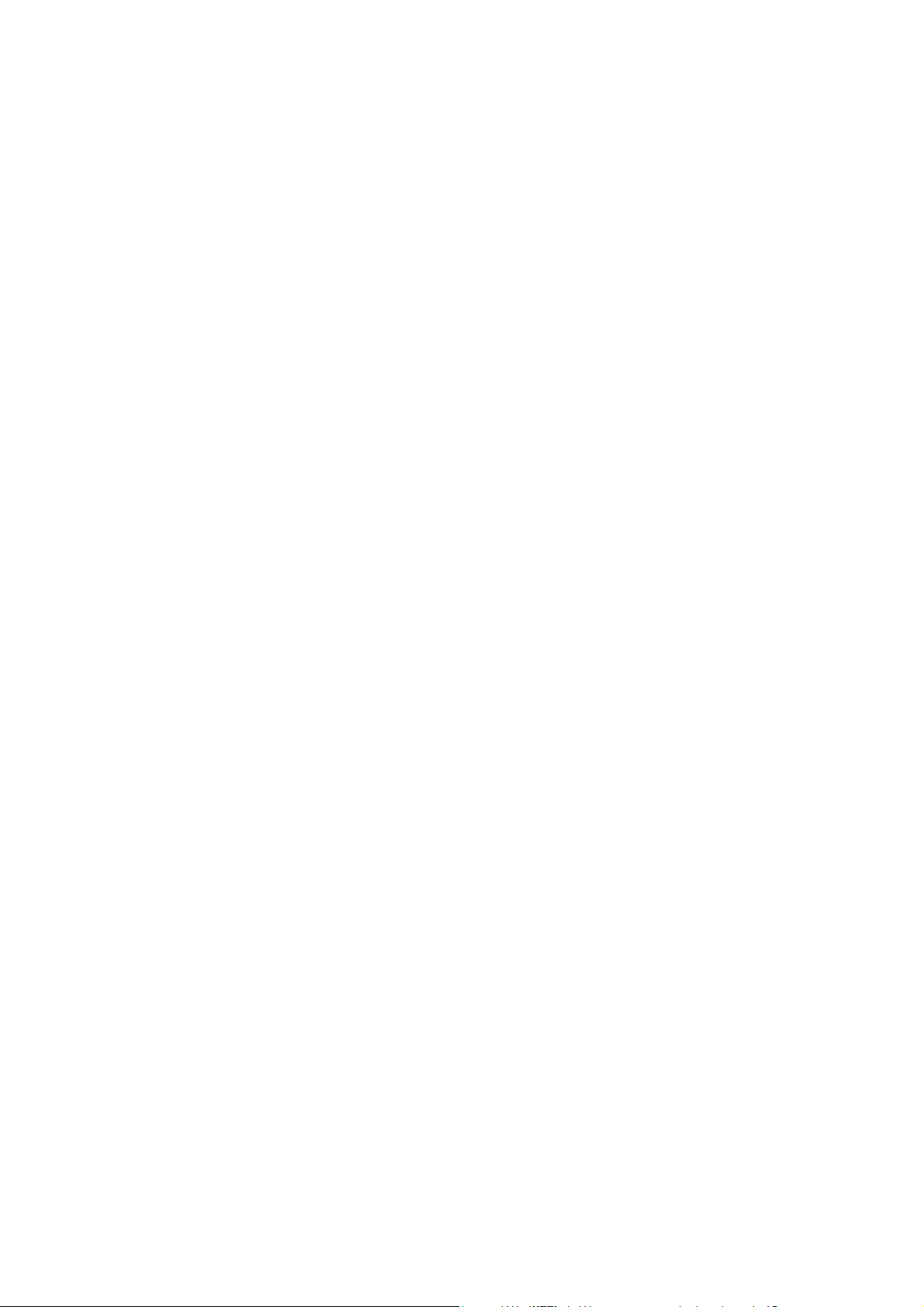
Tartalom
8 Faxolás
Faxbeállítás . . . . . . . . . . . . . . . . . . . . . . . . . . . . . . . . . . . . . . . . . . . . . . . . . . . . . . . . . . . . . . 8-2
Alapvető faxolási műveletek . . . . . . . . . . . . . . . . . . . . . . . . . . . . . . . . . . . . . . . . . . . . . . . . . 8-4
Fax küldése a nyomtatóról . . . . . . . . . . . . . . . . . . . . . . . . . . . . . . . . . . . . . . . . . . . . . 8-4
Fax küldése számítógépből . . . . . . . . . . . . . . . . . . . . . . . . . . . . . . . . . . . . . . . . . . . . . 8-5
A Címjegyzék használata faxoláshoz . . . . . . . . . . . . . . . . . . . . . . . . . . . . . . . . . . . . . . . . . . 8-6
Faxküldés egyéneknek . . . . . . . . . . . . . . . . . . . . . . . . . . . . . . . . . . . . . . . . . . . . . . . . 8-6
Faxküldés csoportnak . . . . . . . . . . . . . . . . . . . . . . . . . . . . . . . . . . . . . . . . . . . . . . . . . 8-8
Faxlehetőségek kiválasztása egyedi munkákhoz. . . . . . . . . . . . . . . . . . . . . . . . . . . . . . . . . 8-12
Fax felbontásának beállítása . . . . . . . . . . . . . . . . . . . . . . . . . . . . . . . . . . . . . . . . . . . 8-12
Eredeti típusának kiválasztása . . . . . . . . . . . . . . . . . . . . . . . . . . . . . . . . . . . . . . . . . 8-12
A kép világosítása vagy sötétítése . . . . . . . . . . . . . . . . . . . . . . . . . . . . . . . . . . . . . . 8-13
Késleltetett faxküldés . . . . . . . . . . . . . . . . . . . . . . . . . . . . . . . . . . . . . . . . . . . . . . . . 8-13
Színes fax engedélyezése . . . . . . . . . . . . . . . . . . . . . . . . . . . . . . . . . . . . . . . . . . . . . 8-13
Az alapértelmezett faxbeállítások megváltoztatása. . . . . . . . . . . . . . . . . . . . . . . . . . . . . . . 8-14
Fax konfiguráció . . . . . . . . . . . . . . . . . . . . . . . . . . . . . . . . . . . . . . . . . . . . . . . . . . . . . . . . . 8-14
Fax funkciók kezelése . . . . . . . . . . . . . . . . . . . . . . . . . . . . . . . . . . . . . . . . . . . . . . . . . . . . . 8-15
Faxátviteli jelentések nyomtatása . . . . . . . . . . . . . . . . . . . . . . . . . . . . . . . . . . . . . . . 8-15
Titkos faxok engedélyezése és letiltása . . . . . . . . . . . . . . . . . . . . . . . . . . . . . . . . . . 8-16
A faxolási és szkennelési műveletekhez való hozzáférés korlátozása . . . . . . . . . . . 8-17
Fax nyomtatóra küldésére jogosultak körének korlátozása . . . . . . . . . . . . . . . . . . . 8-17
Faxjelentések nyomtatása . . . . . . . . . . . . . . . . . . . . . . . . . . . . . . . . . . . . . . . . . . . . . 8-18
Szünetek beszúrása faxszámokba . . . . . . . . . . . . . . . . . . . . . . . . . . . . . . . . . . . . . . . 8-18
Faxproblémák megoldása . . . . . . . . . . . . . . . . . . . . . . . . . . . . . . . . . . . . . . . . . . . . . . . . . . 8-19
Faxküldési problémák. . . . . . . . . . . . . . . . . . . . . . . . . . . . . . . . . . . . . . . . . . . . . . . . 8-20
Faxvételi problémák . . . . . . . . . . . . . . . . . . . . . . . . . . . . . . . . . . . . . . . . . . . . . . . . . 8-21
9A vezérlőpult menüinek és billentyűzetének használata
Vezérlőpult menük . . . . . . . . . . . . . . . . . . . . . . . . . . . . . . . . . . . . . . . . . . . . . . . . . . . . . . . . 9-2
Menükonfiguráció. . . . . . . . . . . . . . . . . . . . . . . . . . . . . . . . . . . . . . . . . . . . . . . . . . . . 9-2
Menübeállítások változtatása . . . . . . . . . . . . . . . . . . . . . . . . . . . . . . . . . . . . . . . . . . . 9-3
Menütételek leírása . . . . . . . . . . . . . . . . . . . . . . . . . . . . . . . . . . . . . . . . . . . . . . . . . . . . . . . . 9-4
Alapbeállítások . . . . . . . . . . . . . . . . . . . . . . . . . . . . . . . . . . . . . . . . . . . . . . . . . . . . . . 9-4
Tálcabeállítások . . . . . . . . . . . . . . . . . . . . . . . . . . . . . . . . . . . . . . . . . . . . . . . . . . . . . 9-6
Információs lapok . . . . . . . . . . . . . . . . . . . . . . . . . . . . . . . . . . . . . . . . . . . . . . . . . . . . 9-7
Számlázó számlálók . . . . . . . . . . . . . . . . . . . . . . . . . . . . . . . . . . . . . . . . . . . . . . . . . . 9-8
Admin menü . . . . . . . . . . . . . . . . . . . . . . . . . . . . . . . . . . . . . . . . . . . . . . . . . . . . . . . . 9-8
Menütérkép . . . . . . . . . . . . . . . . . . . . . . . . . . . . . . . . . . . . . . . . . . . . . . . . . . . . . . . . . . . . . 9-20
Szöveg beírása a vezérlőpulton . . . . . . . . . . . . . . . . . . . . . . . . . . . . . . . . . . . . . . . . . . . . . . 9-21
Szöveg javítása . . . . . . . . . . . . . . . . . . . . . . . . . . . . . . . . . . . . . . . . . . . . . . . . . . . . . 9-21
Phaser® 6180MFP többfunkciós nyomtató
v
Page 8
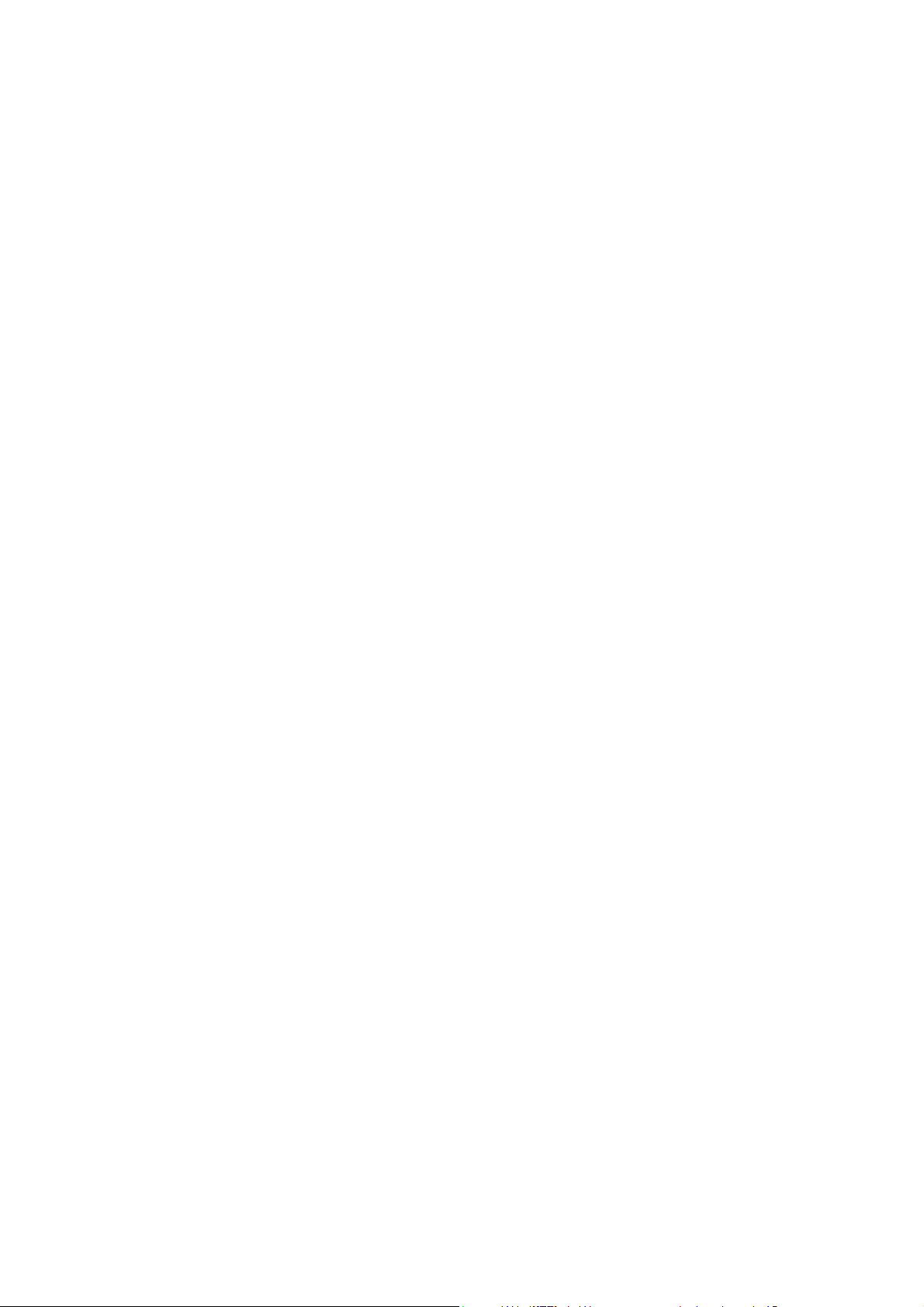
Tartalom
10 Hibaelhárítás
Papírelakadások. . . . . . . . . . . . . . . . . . . . . . . . . . . . . . . . . . . . . . . . . . . . . . . . . . . . . . . . . . 10-2
Papírelakadások megelőzése és elhárítása . . . . . . . . . . . . . . . . . . . . . . . . . . . . . . . . 10-2
Papírelakadások az 1. tálcában (MPT) . . . . . . . . . . . . . . . . . . . . . . . . . . . . . . . . . . . 10-3
Papírelakadások a papírtálcában . . . . . . . . . . . . . . . . . . . . . . . . . . . . . . . . . . . . . . . . 10-6
Papírelakadások az automata dokuadagolóban. . . . . . . . . . . . . . . . . . . . . . . . . . . . . 10-9
Papírelakadások a beégetőben . . . . . . . . . . . . . . . . . . . . . . . . . . . . . . . . . . . . . . . . 10-11
Papírelakadások a kétoldalas egységnél . . . . . . . . . . . . . . . . . . . . . . . . . . . . . . . . . 10-14
Papírelakadások a külön rendelhető lapadagolóban . . . . . . . . . . . . . . . . . . . . . . . . 10-16
Hosszú papír elakadása . . . . . . . . . . . . . . . . . . . . . . . . . . . . . . . . . . . . . . . . . . . . . . 10-19
Nyomtatási minőség . . . . . . . . . . . . . . . . . . . . . . . . . . . . . . . . . . . . . . . . . . . . . . . . . . . . . 10-20
Problémák a nyomtatás minőségével . . . . . . . . . . . . . . . . . . . . . . . . . . . . . . . . . . . 10-20
Problémák a másolás minőségével . . . . . . . . . . . . . . . . . . . . . . . . . . . . . . . . . . . . . 10-24
Színregisztráció. . . . . . . . . . . . . . . . . . . . . . . . . . . . . . . . . . . . . . . . . . . . . . . . . . . . 10-25
Problémák a nyomtatóval . . . . . . . . . . . . . . . . . . . . . . . . . . . . . . . . . . . . . . . . . . . . . . . . . 10-28
Lehetőségek engedélyezése . . . . . . . . . . . . . . . . . . . . . . . . . . . . . . . . . . . . . . . . . . 10-31
Vezérlőpult hibaüzenetei . . . . . . . . . . . . . . . . . . . . . . . . . . . . . . . . . . . . . . . . . . . . . . . . . . 10-32
Kellékekre vonatkozó üzenetek . . . . . . . . . . . . . . . . . . . . . . . . . . . . . . . . . . . . . . . 10-32
Üzenetek a nyomtatóról és más elemekről . . . . . . . . . . . . . . . . . . . . . . . . . . . . . . . 10-34
Hálózati hibák . . . . . . . . . . . . . . . . . . . . . . . . . . . . . . . . . . . . . . . . . . . . . . . . . . . . . 10-40
Segítség beszerzése . . . . . . . . . . . . . . . . . . . . . . . . . . . . . . . . . . . . . . . . . . . . . . . . . . . . . . 10-44
Vezérlőpult üzenetei . . . . . . . . . . . . . . . . . . . . . . . . . . . . . . . . . . . . . . . . . . . . . . . . 10-44
PrintingScout figyelmeztetések. . . . . . . . . . . . . . . . . . . . . . . . . . . . . . . . . . . . . . . . 10-44
Online Support Assistant (Online támogatás). . . . . . . . . . . . . . . . . . . . . . . . . . . . . 10-44
Web hivatkozások. . . . . . . . . . . . . . . . . . . . . . . . . . . . . . . . . . . . . . . . . . . . . . . . . . 10-45
Phaser® 6180MFP többfunkciós nyomtató
vi
Page 9
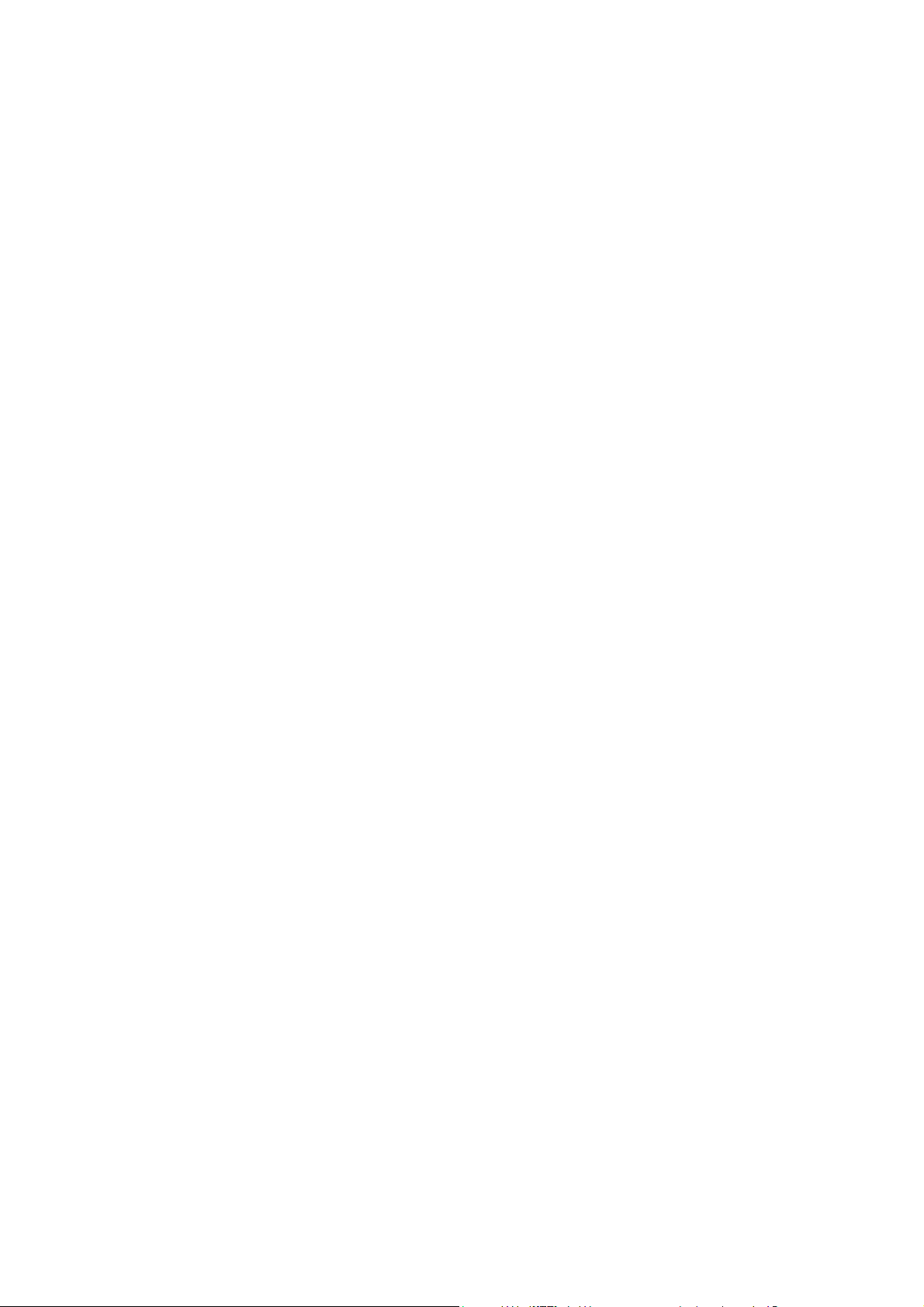
Tartalom
11 Karbantartás
A nyomtató tisztítása . . . . . . . . . . . . . . . . . . . . . . . . . . . . . . . . . . . . . . . . . . . . . . . . . . . . . . 11-2
Dokuüveg tisztítása. . . . . . . . . . . . . . . . . . . . . . . . . . . . . . . . . . . . . . . . . . . . . . . . . . 11-2
Külső tisztítás . . . . . . . . . . . . . . . . . . . . . . . . . . . . . . . . . . . . . . . . . . . . . . . . . . . . . . 11-2
Belső tisztítás . . . . . . . . . . . . . . . . . . . . . . . . . . . . . . . . . . . . . . . . . . . . . . . . . . . . . . 11-3
Kellékrendelés . . . . . . . . . . . . . . . . . . . . . . . . . . . . . . . . . . . . . . . . . . . . . . . . . . . . . . . . . . . 11-4
Fogyóeszközök . . . . . . . . . . . . . . . . . . . . . . . . . . . . . . . . . . . . . . . . . . . . . . . . . . . . . 11-4
Rendszeres karbantartási tételek . . . . . . . . . . . . . . . . . . . . . . . . . . . . . . . . . . . . . . . . 11-4
Mikor kell kelléket rendelni . . . . . . . . . . . . . . . . . . . . . . . . . . . . . . . . . . . . . . . . . . . 11-5
Kellékek újrahasznosítása . . . . . . . . . . . . . . . . . . . . . . . . . . . . . . . . . . . . . . . . . . . . . 11-5
A nyomtató kezelése . . . . . . . . . . . . . . . . . . . . . . . . . . . . . . . . . . . . . . . . . . . . . . . . . . . . . . 11-6
A nyomtató ellenőrzése vagy kezelése CentreWare IS szolgáltatással . . . . . . . . . . 11-6
Nyomtatóállapot ellenőrzése PrintingScout (Windows) programmal . . . . . . . . . . . 11-7
Nyomtatóállapot ellenőrzése E-mail szolgáltatással. . . . . . . . . . . . . . . . . . . . . . . . . 11-7
Oldalszám ellenőrzése . . . . . . . . . . . . . . . . . . . . . . . . . . . . . . . . . . . . . . . . . . . . . . . . . . . . 11-11
A nyomtató mozgatása . . . . . . . . . . . . . . . . . . . . . . . . . . . . . . . . . . . . . . . . . . . . . . . . . . . 11-12
Tárgymutató
Phaser® 6180MFP többfunkciós nyomtató
vii
Page 10
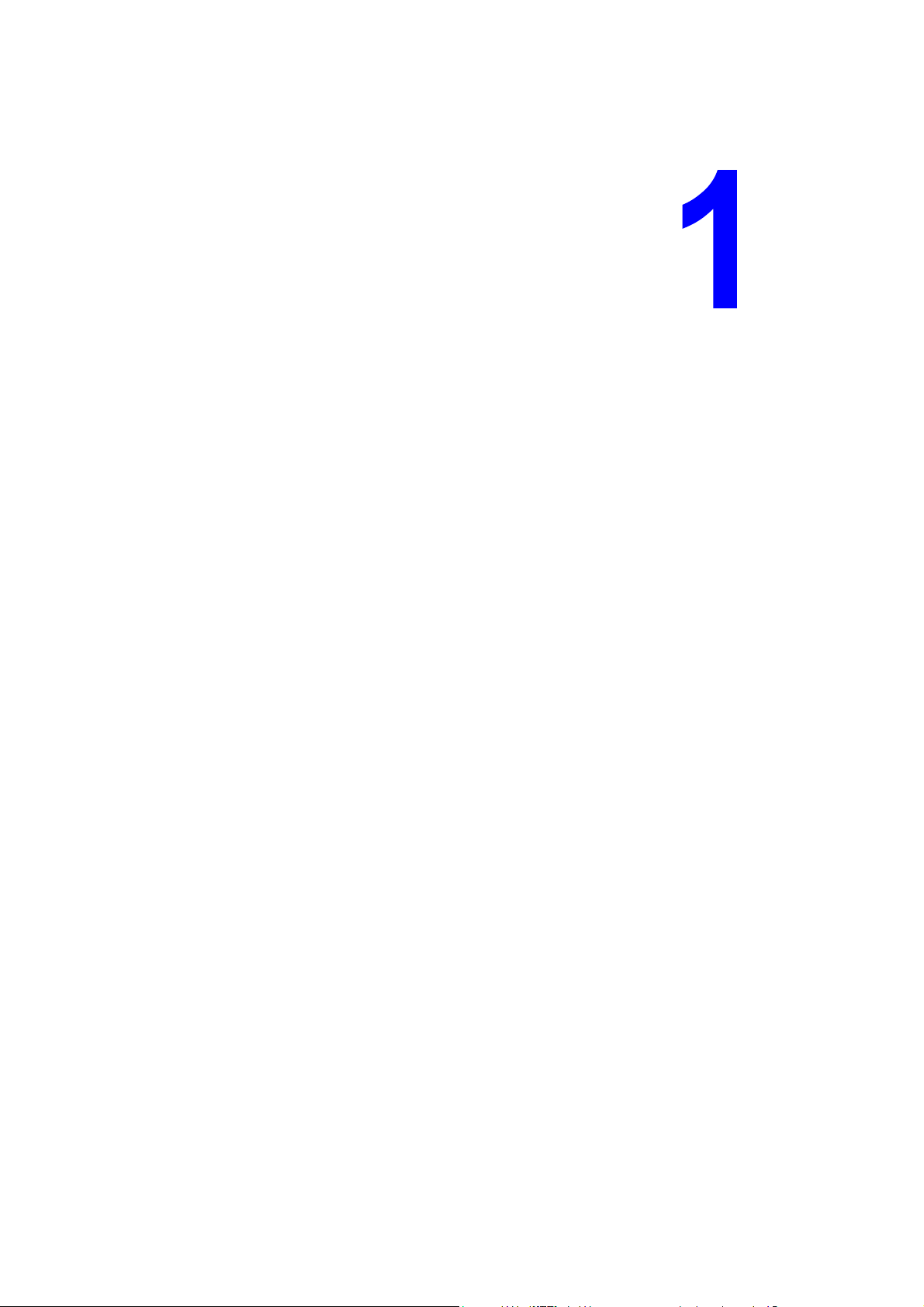
A nyomtató adatai
Ez a fejezet a következőket tartalmazza:
■ Felhasználói biztonság a következő oldalon: 1-2
■ A nyomtató műszaki leírása a következő oldalon: 1-9
■ Biztonságtechnikai információk a következő oldalon: 1-12
■ A másolásra vonatkozó rendelkezések a következő oldalon: 1-14
■ A faxolás szabályai a következő oldalon: 1-17
■ Anyagbiztonsági adatlapok a következő oldalon: 1-21
■ A nyomtató újrahasznosítása és leselejtezése a következő oldalon: 1-22
Phaser® 6180MFP többfunkciós nyomtató
1-1
Page 11
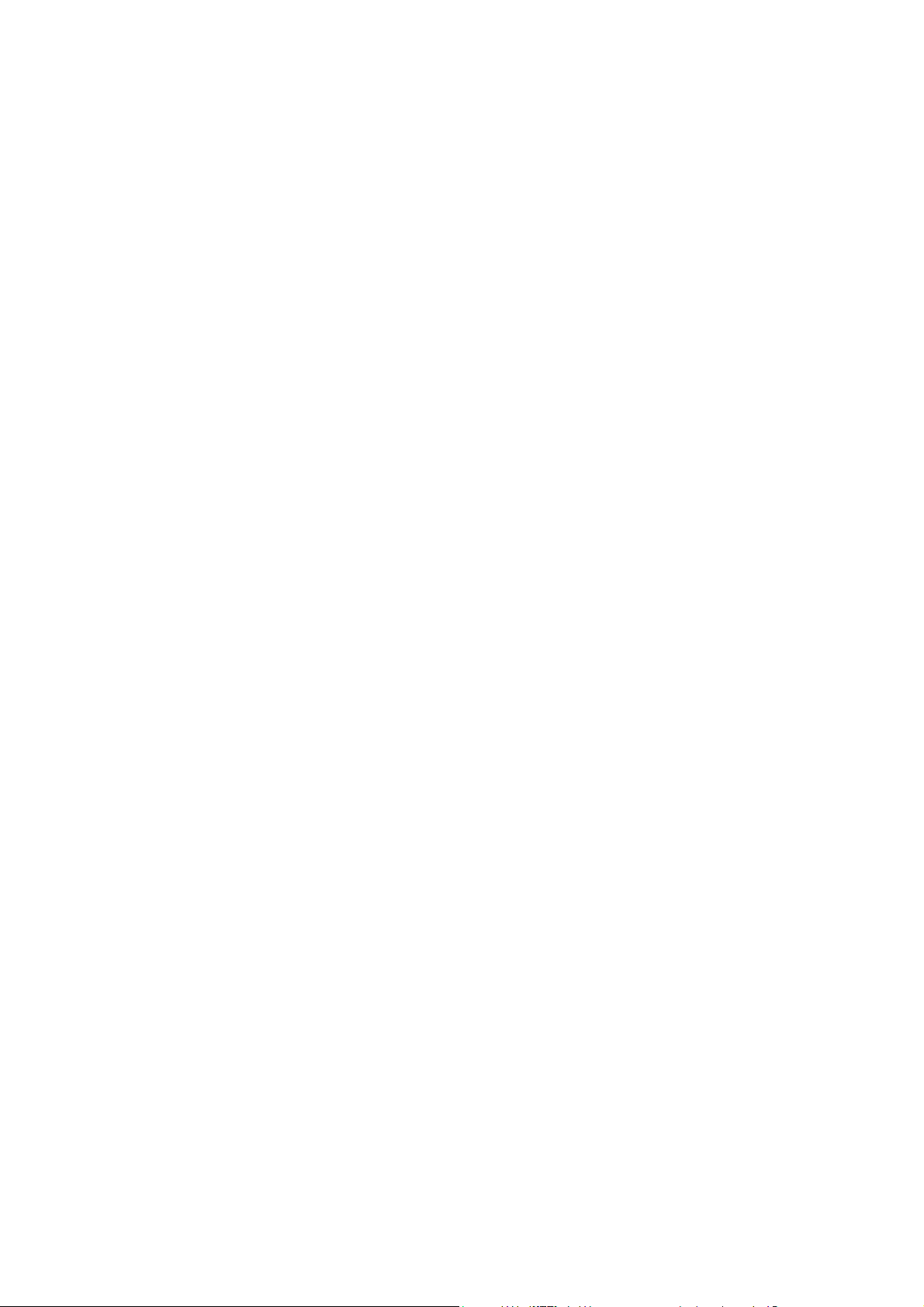
Felhasználói biztonság
Felhasználói biztonság
A nyomtatót és ajánlott kellékeit szigorú biztonsági követelmények szerint tervezték és
tesztelték. A következő tájékoztatás betartásával biztosíthatja nyomtatója folyamatos és
biztonságos működését.
Elektromos biztonság
■ Használja a nyomtatóval szállított tápvezetéket.
■ A tápvezetéket közvetlenül csatlakoztassa egy megfelelően földelt elektromos aljzatba.
Ügyeljen rá, hogy a vezeték mindegyik vége biztonságosan csatlakozzon. Ha nem
tudja, hogy a csatlakozóaljzat földelt-e, kérjen fel egy elektromos szakembert az
aljzat ellenőrzésére.
■ Ne használjon olyan földelt adapterdugót a nyomtató elektromos hálózatra kapcsolásához,
amelyen nincs földcsatlakozó terminál.
■ Ne használjon hosszabbítókábelt, vagy szalagtápvonalat.
■ Biztosítsa, hogy a nyomtató olyan aljzatba csatlakozzék, mely alkalmas a megfelelő
feszültség és áram biztosítására. Nézze át a nyomtató elektromosságra vonatkozó műszaki
előírásait egy elektromos szakemberrel, ha szükséges.
Figyelem: Az áramütés elkerülése érdekében biztosítsa a nyomtató megfelelő földelését. Az
elektromos termékek helytelen használat esetén veszélyessé válhatnak.
■ Ne állítsa a nyomtatót olyan helyre, ahol ráléphetnek a tápkábelére.
■ Ne helyezzen semmit a tápkábelre.
■ Ne torlaszolja el a szellőzőnyílásokat. Ezek a nyílások védik a nyomtatót a
túlmelegedés ellen.
■ Ne ejtsen papírkapcsot vagy tűzőkapcsot a nyomtatóba.
Figyelem: Ne dugjon tárgyakat a nyomtatón lévő résekbe, vagy nyílásokba. Feszültség alatt
álló pont érintése, vagy egy rész rövidrezárása tüzet vagy áramütést okozhat.
Phaser® 6180MFP többfunkciós nyomtató
1-2
Page 12
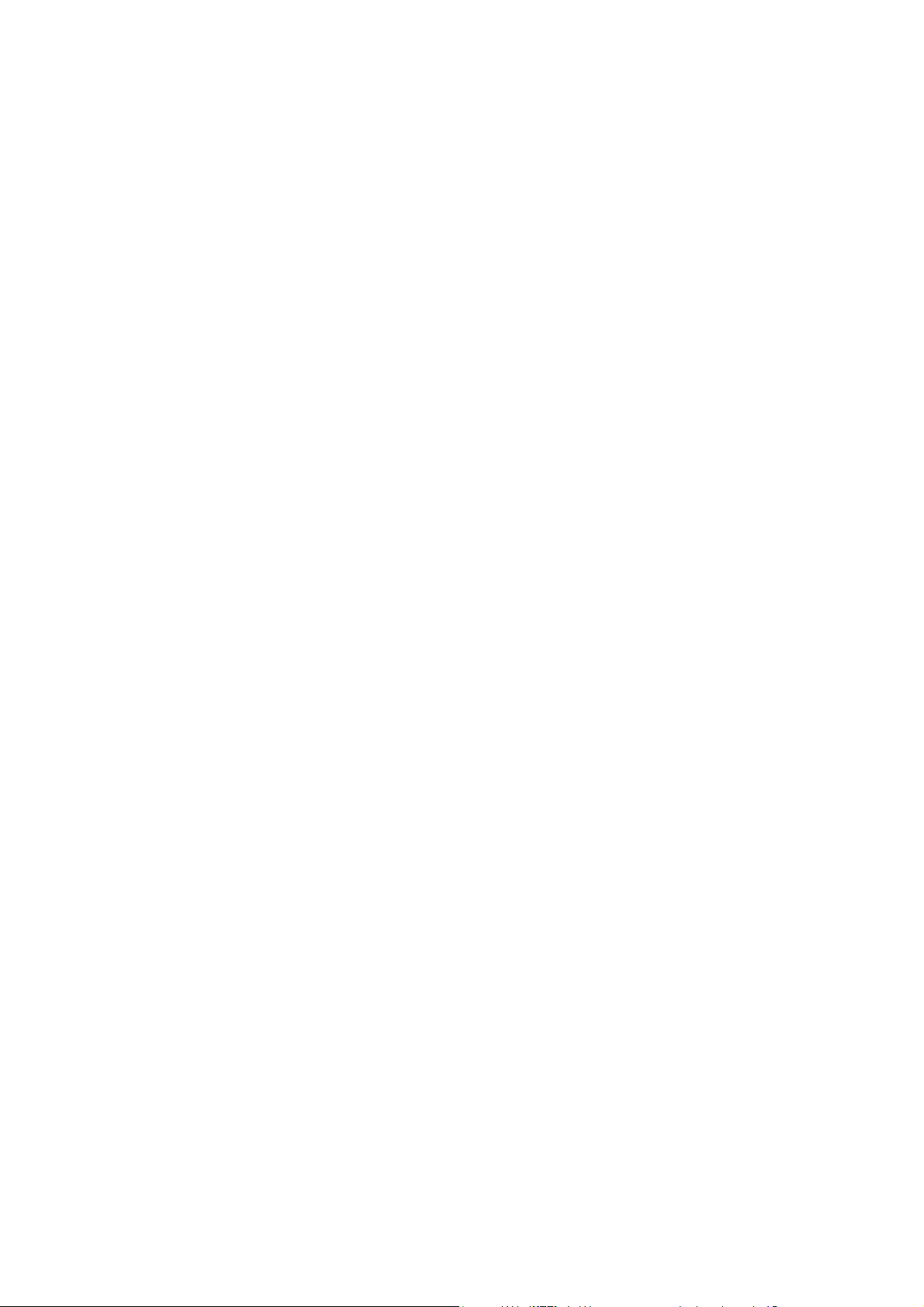
Felhasználói biztonság
Ha szokatlan zajt vagy szagot észlel:
1. Azonnal kapcsolja ki a nyomtatót.
2. Húzza ki a tápvezetéket az elektromos aljzatból.
3. A probléma megoldására hívjon illetékes szervizszakembert.
A tápkábel a nyomtatóhoz kapcsolódó csatlakoztató eszköz, a nyomtató hátulján található.
Ha le kell választani a nyomtatót az elektromos hálózatról, a tápkábelt az elektromos
dugaszolóaljzatból húzza ki.
Figyelem: Ne távolítsa el a csavarral rögzített fedeleket vagy védőburkolatokat, kivéve, ha
erre kifejezett utasítást kap egy külön rendelhető kiegészítő berendezés telepítésekor. Az ilyen
telepítések végrehajtásakor az áramot KI kell kapcsolni. Ez alól kivételt képeznek a
felhasználó által behelyezhető egységek, mert ezeknek nincs az ilyen burkolatok mögött
szervizelhető vagy karbantartható része.
Megjegyzés: Az optimális teljesítmény érdekében hagyja a nyomtatót bekapcsolva, ez nem
veszélyezteti a biztonságot. Ha azonban hosszabb ideig nem használják a nyomtatót, ki kell
kapcsolni, és ki kell húzni az aljzatból.
A következők veszélyeztetik a biztonságát:
■ Sérült vagy kopott a tápvezeték.
■ Folyadék került a nyomtató belsejébe.
■ Víz érte a nyomtatót.
Ha ilyesmi előfordul, tegye a következőt:
1. Azonnal kapcsolja ki a nyomtatót.
2. Húzza ki a tápvezetéket az elektromos aljzatból.
3. Hívjon illetékes szervizszakembert.
Vigyázat: A tűzveszély csökkentéséhez csak 26-os számú American Wire Gauge (Amerikai
huzalmérték), vagy annál nagyobb telefonzsinórt használjon.
Lézerbiztonság
Különös figyelemmel a lézerekre, ez a berendezés a kormányzati, nemzeti és nemzetközi
lézertermék működtetési szabványok szerint Class 1 besorolású lézertermék. Nem bocsát ki
veszélyes sugárzást, mert a lézersugár tökéletesen lezárt rendszerben marad a kezelői
használat és a karbantartás minden fázisában.
Phaser® 6180MFP többfunkciós nyomtató
1-3
Page 13
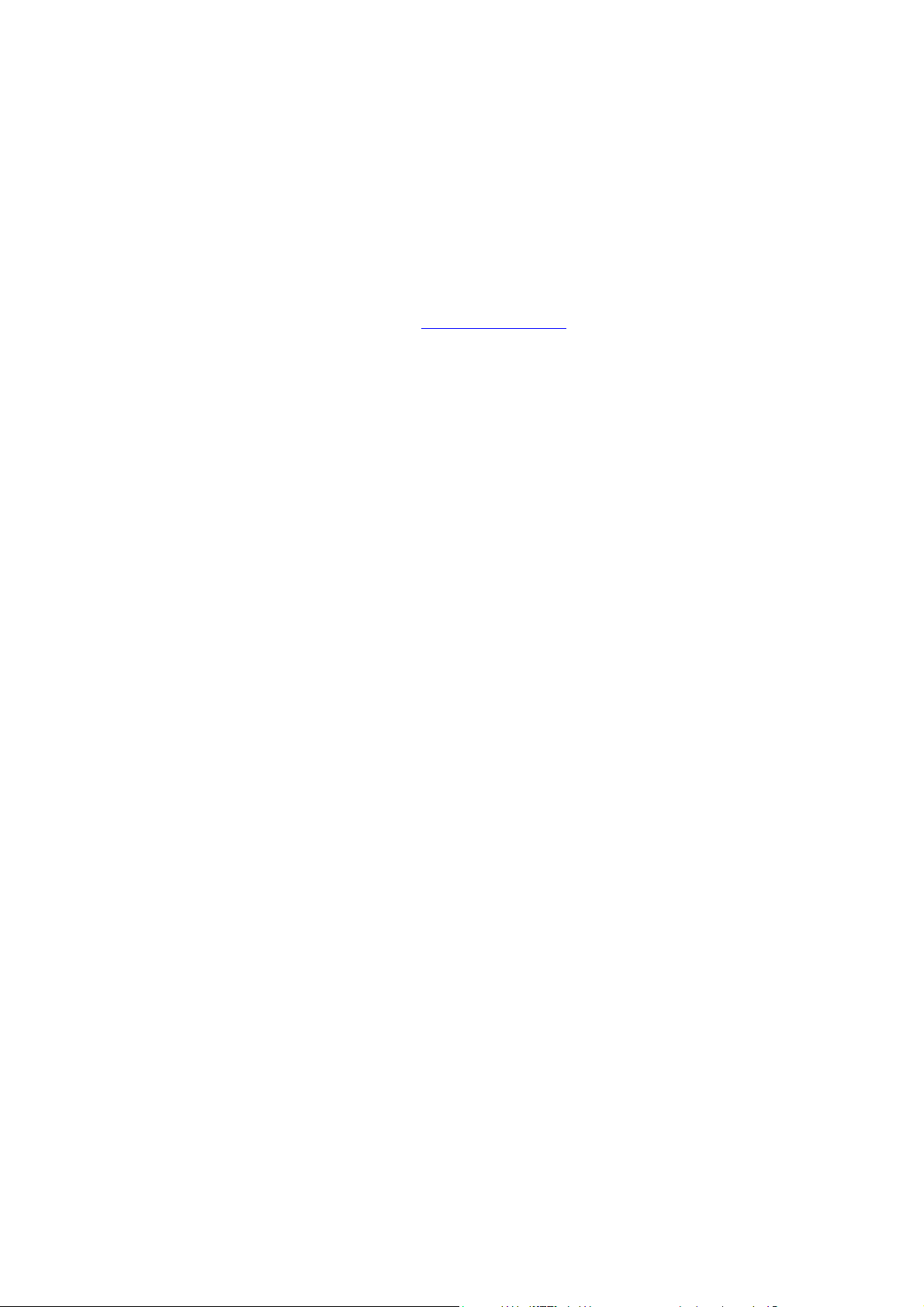
Felhasználói biztonság
Karbantartási biztonság
■ Ne próbálkozzon olyan karbantartási eljárással, melyet a nyomtatóval szállított
dokumentáció nem ismertet.
■ Ne használjon aeroszolos tisztítószert. A nem engedélyezett kellékek használata gyenge
teljesítményt okozhat, és veszélyes helyzeteket idézhet elő.
■ A fogyóanyagokat vagy a rendszeres karbantartáshoz szükséges elemeket ne próbálja meg
kinyitni, újra felhasználni vagy elégetni. A Xerox kellékeket újrahasznosító programokról
szóló tájékoztatás megtekinthető a www.xerox.com/gwa
webhelyen.
Működési biztonság
A nyomtatót és kellékeit szigorú biztonsági követelmények szerint tervezték és tesztelték.
Ide tartozik a biztonságtechnikai intézet engedélye és a megfelelés a környezeti
szabványoknak. Kérjük, a gép használata előtt gondosan olvassa át a következő utasításokat,
és olvassa át ismét, ha szükséges, hogy gépét folyamatosan, biztonságosan működtethesse.
Nyomtató elhelyezése
Helyezze el a nyomtatót pormentes, 50° F - 95° F (10° C - 35° C) hőmérsékletű helyen, ahol a
relatív páratartalom 15 - 80 százalék között van.
Megjegyzés: Hirtelen hőmérséklet-ingadozások befolyásolhatják a nyomtatás minőségét.
Egy hideg helyiség gyors felmelegedése páralecsapódást okozhat a gép belsejében,
közvetlenül érintve a képátvitelt.
Nyomtató biztonsági távolsága
Telepítse olyan helyre a nyomtatót, ahol elegendő hely áll rendelkezésre a szellőzéshez,
működtetéshez és szervizeléshez. Az ajánlott minimális helyigény:
Biztonsági távolság felül:
■ 35 cm (13,8 hüv.) a nyomtató fölött
Teljes magassági követelmény:
■ 108 cm (42,5 hüv.)
Egyéb biztonsági távolság:
■ 10 cm (3,9 hüv.) a nyomtató mögött
■ 60 cm (23,6 hüv.) a nyomtató előtt
■ 10 cm (3,9 hüv.) a nyomtató bal oldalán
■ 10 cm (3,9 hüv.) a nyomtató jobb oldalán
Phaser® 6180MFP többfunkciós nyomtató
1-4
Page 14
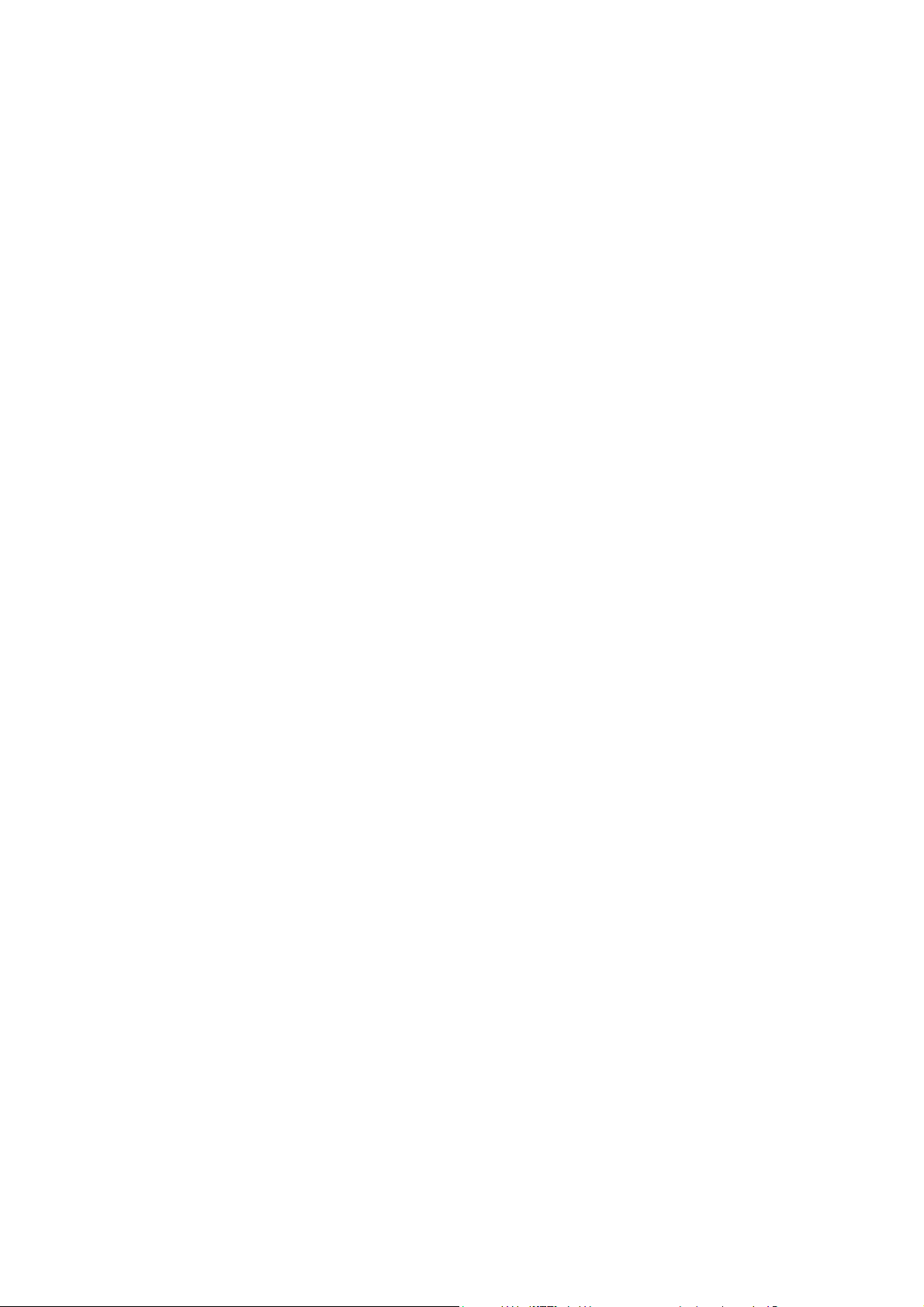
Felhasználói biztonság
Működési irányelvek
■ Ne akadályozza és ne fedje el a nyomtatón lévő réseket és nyílásokat. Megfelelő szellőzés
hiányában a nyomtató túlmelegedhet.
■ Optimális teljesítményhez használja a nyomtatót 3 100 m (10 171 láb) tengerszint feletti
magasság alatt.
■ Ne helyezze a nyomtatót fűtött felület közelébe.
■ Ne tegye a nyomtatót közvetlen napfényre, hogy a fényérzékeny alkatrészeket nehogy
fény érje a gép kinyitásakor.
■ Ne tegye a nyomtatót a légkondicionáló berendezés hideg levegőáramának útjába.
■ Helyezze el a nyomtatót egyenes, szilárd, nem rázkódó felületen, mely elbírja a nyomtató
súlyát. A vízszintes hajlásszög kevesebb legyen mint 1°, a nyomtató négy lába szilárdan
álljon a felületen. A nyomtató súlya a kétoldalas egységgel és fogyóeszközökkel együtt
40 kg (88,2 lb.).
■ Ne helyezze el a nyomtatót mágneses erőzónában.
■ Ne helyezze el a nyomtatót nyirkos helyen.
■ Ne helyezze el a nyomtatót rázkódásnak kitett helyen.
Nyomtatásbiztonsági irányelvek
■ Várjon 10-15 másodpercet a nyomtató kikapcsolása és újbóli bekapcsolása között.
■ Ügyeljen rá, hogy keze, haja, nyaklánca, stb. ne kerüljön a kimenet és az
adagológörgők közelébe.
Amikor a nyomtató nyomtat:
■ Ne vegye ki a papírforrás tálcáját, melyet a nyomtató-illesztőprogramban vagy a
vezérlőpulton választott.
■ Ne nyissa ki az ajtókat.
■ Ne mozgassa a nyomtatót.
Nyomtatókellékek
■ Csak a nyomtatóhoz előírt kellékeket használja. A nem megfelelő anyagok használata
gyenge teljesítményt okozhat, és veszélyeztetheti a biztonságot.
■ Tartson be minden figyelmeztetést és utasítást, amelyet a nyomtatón, a külön rendelhető
kiegészítőkön és kellékeken, vagy azokhoz mellékelve talál.
Vigyázat: A nem Xerox eredetű kellékek használata nem ajánlott. A Xerox garancia,
szervizszerződés és Total Satisfaction Guarantee (Teljeskörű elégedettség garanciája) nem
vonatkozik az olyan kárra, meghibásodásra és teljesítmény romlásra, mely a nem Xerox
eredetű kellékek, vagy nem a nyomtatóhoz előírt kellékek használatából keletkeztek. A Total
Satisfaction Guarantee (Teljeskörű elégedettség garanciája) az Egyesült Államokban és
Kanadában áll rendelkezésre. Ezeken a területeken kívül ez a garancia változhat, a részleteket
megtudhatja helyi képviselőjétől.
Phaser® 6180MFP többfunkciós nyomtató
1-5
Page 15

Felhasználói biztonság
A nyomtató mozgatása
Kövesse ezeket az irányelveket, hogy a személyi sérülést és a nyomtató
rongálódását elkerülje:
■ Mielőtt mozdítaná, kapcsolja ki a nyomtatót és húzzon ki belőle minden tápkábelt.
■ Kapcsolja a szkennerzár kapcsolóját zárt helyzetbe.
6180mfp-001
6180mfp-064
Phaser® 6180MFP többfunkciós nyomtató
1-6
Page 16
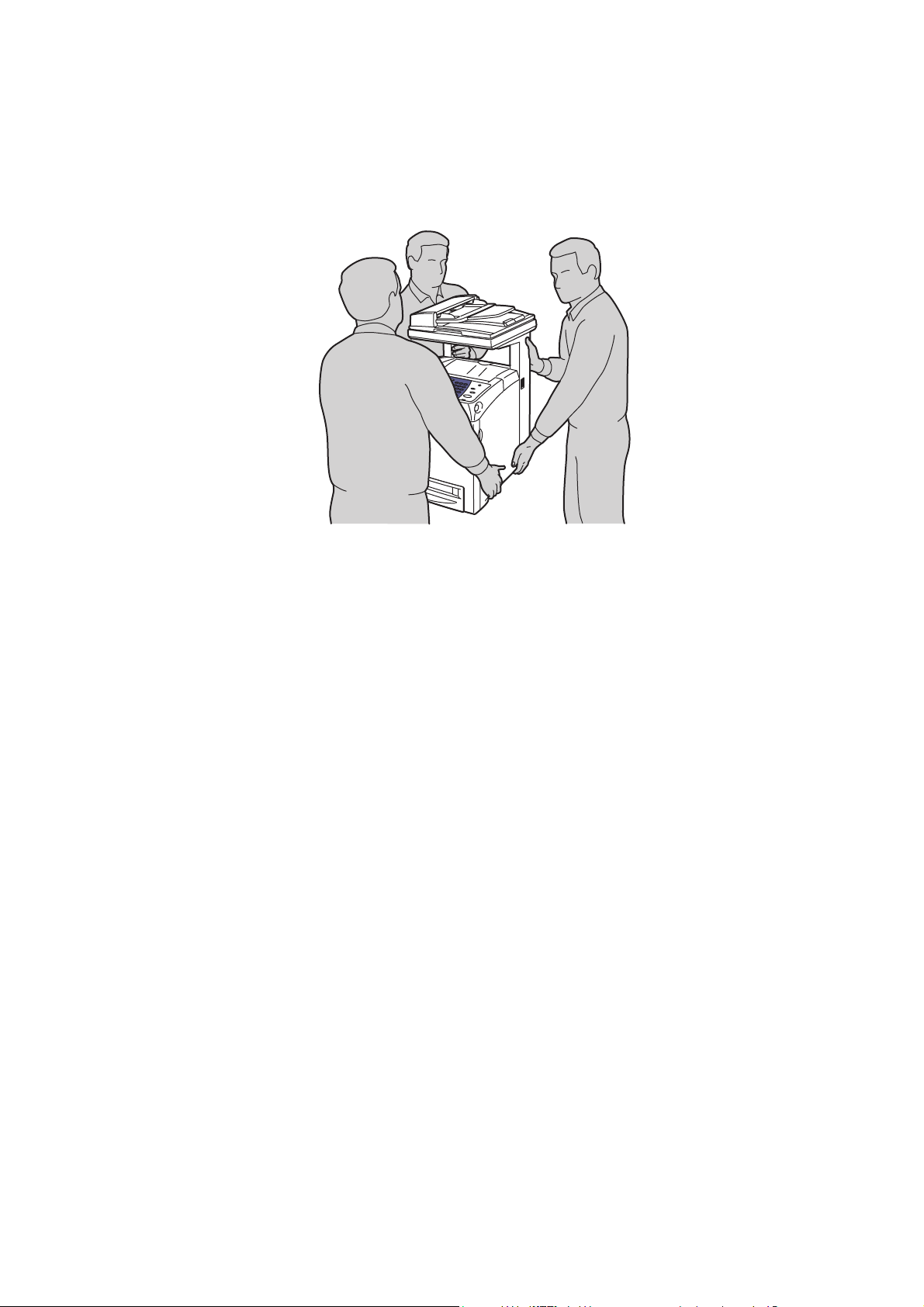
Felhasználói biztonság
■ A nyomtató felemelését mindig három ember végezze.
■ A nyomtatót mindig csak az emeléshez kijelölt pontoknál tartva emeljék fel.
6180mfp-042
■ Szállítás közben ne billenjen meg a nyomtató.
Vigyázat: Ne döntse meg 10 foknál jobban a nyomtató elejét/hátulját,vagy jobb/bal
oldalát. A 10 foknál nagyobb dőléstől a fogyóanyagok a nyomtató belsejébe folyhatnak.
Megjegyzés: Ennek a nyomtatónak a hátulja nehezebb, mint az eleje. A nyomtató
mozgatásánál vegye figyelembe ezt a súlykülönbséget.
■ Ne tegyen ételt vagy folyadékot a nyomtatóra.
Vigyázat: A nyomtató helytelen mozgatásából, vagy a szállításhoz való nem megfelelő
becsomagolásából bekövetkezett károkra nem vonatkozik a garancia, a szervizszerződés,
vagy a Total Satisfaction Guarantee (Teljeskörű elégedettség garanciája). A Total Satisfaction
Guarantee (Teljeskörű elégedettség garanciája) az Egyesült Államokban és Kanadában áll
rendelkezésre. Ezeken a területeken kívül ez a garancia változhat, a részleteket megtudhatja
helyi képviselőjétől.
Lásd még:
A nyomtató mozgatása a következő oldalon: 11-12
Phaser® 6180MFP többfunkciós nyomtató
1-7
Page 17
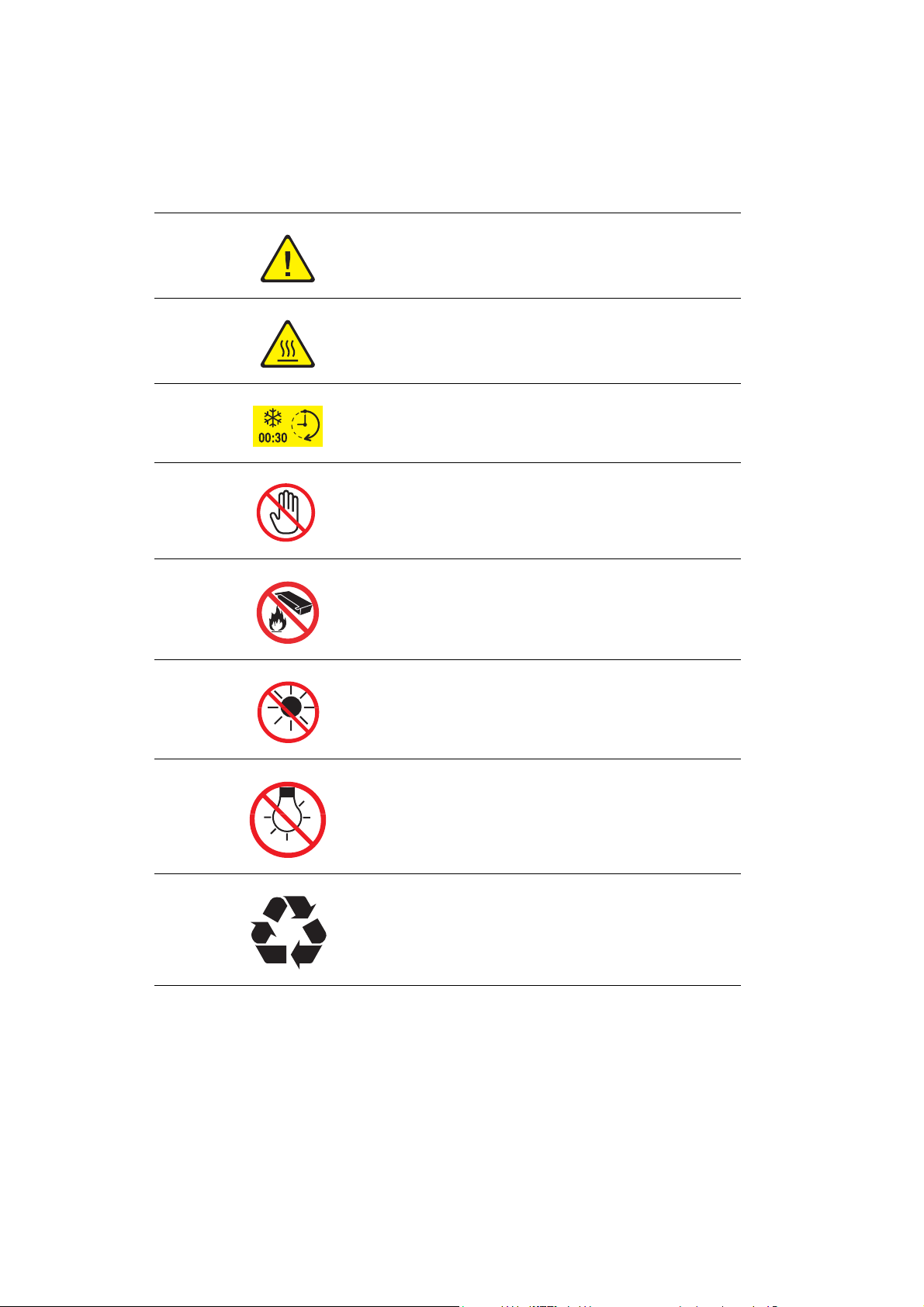
Biztonsági jelképek a nyomtatón
Vigyázzon (vagy egy bizonyos alkatrészre kell
ügyelni) Tájékoztatásért nézze meg a
kéziköyv(ek)et.
Forró felület a nyomtatón vagy a nyomtatóban
Vigyázzon, hogy elkerülje a személyi sérülést.
A beégetőnek 30 percre van szüksége a
lehűléshez.
Ne érintse meg az elemet.
Felhasználói biztonság
Ne égesse el az elemet.
Ne tegye ki az elemet napsütésnek.
Ne tegye ki az elemet fénynek.
Hasznosítsa újra az elemet.
Phaser® 6180MFP többfunkciós nyomtató
1-8
Page 18
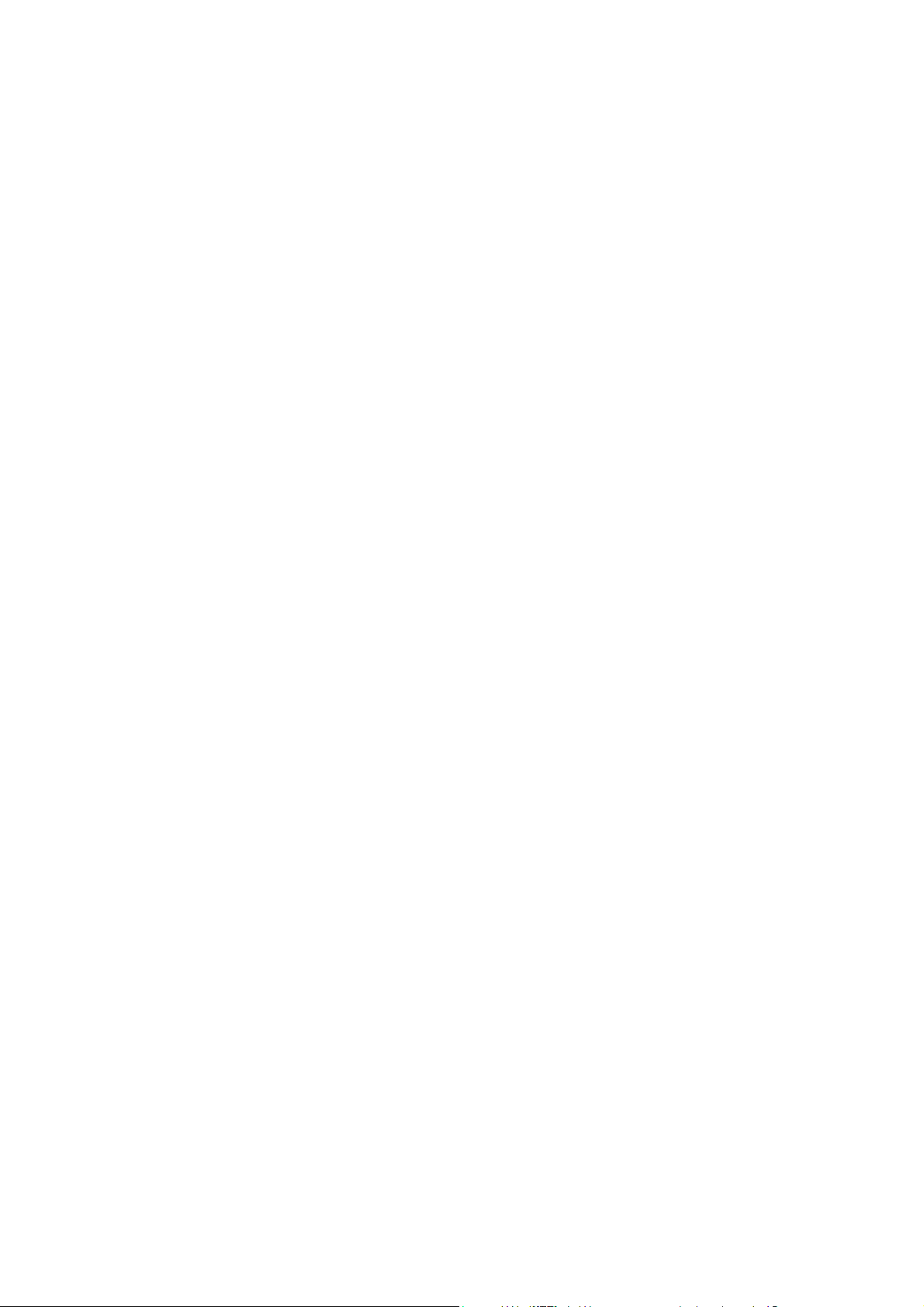
A nyomtató műszaki leírása
A nyomtató műszaki leírása
Fizikai méretek
■ Szélesség: 460 mm (18,1 hüv.)
■ Mélység: 520 mm (20,5 hüv.)
■ Magasság (felemelt szkennerfedéllel): 1 080 mm (42,5 hüv.)
■ Súly:
■ 6180MFP-N: 40 kg (88,2 lb.) fogyóeszközökkel együtt
■ 6180MFP-D: 41 kg (90,4 lb.) fogyóeszközökkel együtt
Környezeti adatok
50° F - 95° F (10° C - 32° C), relatív páratartalom 15 százaléktól 80 százalékig
Elektromos adatok
Elektromos adatok
■ 110-127 V~, 50/60 Hz, 9 A
■ 220-240 V~, 50/60 Hz, 4,5 A
Energiafogyasztás
■ AC 110 V:
■ 1. energiatakarékos mód (nyomtató): legfeljebb 35 W
■ 2. energiatakarékos mód (rendszer): legfeljebb 17 W
■ Készenlét: legfeljebb 90 W (beégető bekapcsolva)
■ Folyamatos egyszínű vagy színes nyomtatás átlagosan: legfeljebb 500 W
■ AC 220 - 240 V:
■ 1. energiatakarékos mód (nyomtató): legfeljebb 35 W
■ 2. energiatakarékos mód (rendszer): legfeljebb 17 W
■ Készenlét: legfeljebb 90 W (beégető bekapcsolva)
■ Folyamatos egyszínű vagy színes nyomtatás átlagosan: legfeljebb 500 W
Ez a nyomtató kikapcsolt állapotban nem fogyaszt elektromos energiát akkor sem, ha
elektromos aljzatba van csatlakoztatva.
■ ENERGY STAR minősítésű nyomtató:
Alapértelmezett idő az 1. energiatakarékos módba lépéshez: 30 perc.
A 2. energiatakarékos mód alapértelmezett belépési ideje az 1. energiatakarékos módba
lépést követő 30 perc.
Phaser® 6180MFP többfunkciós nyomtató
1-9
Page 19
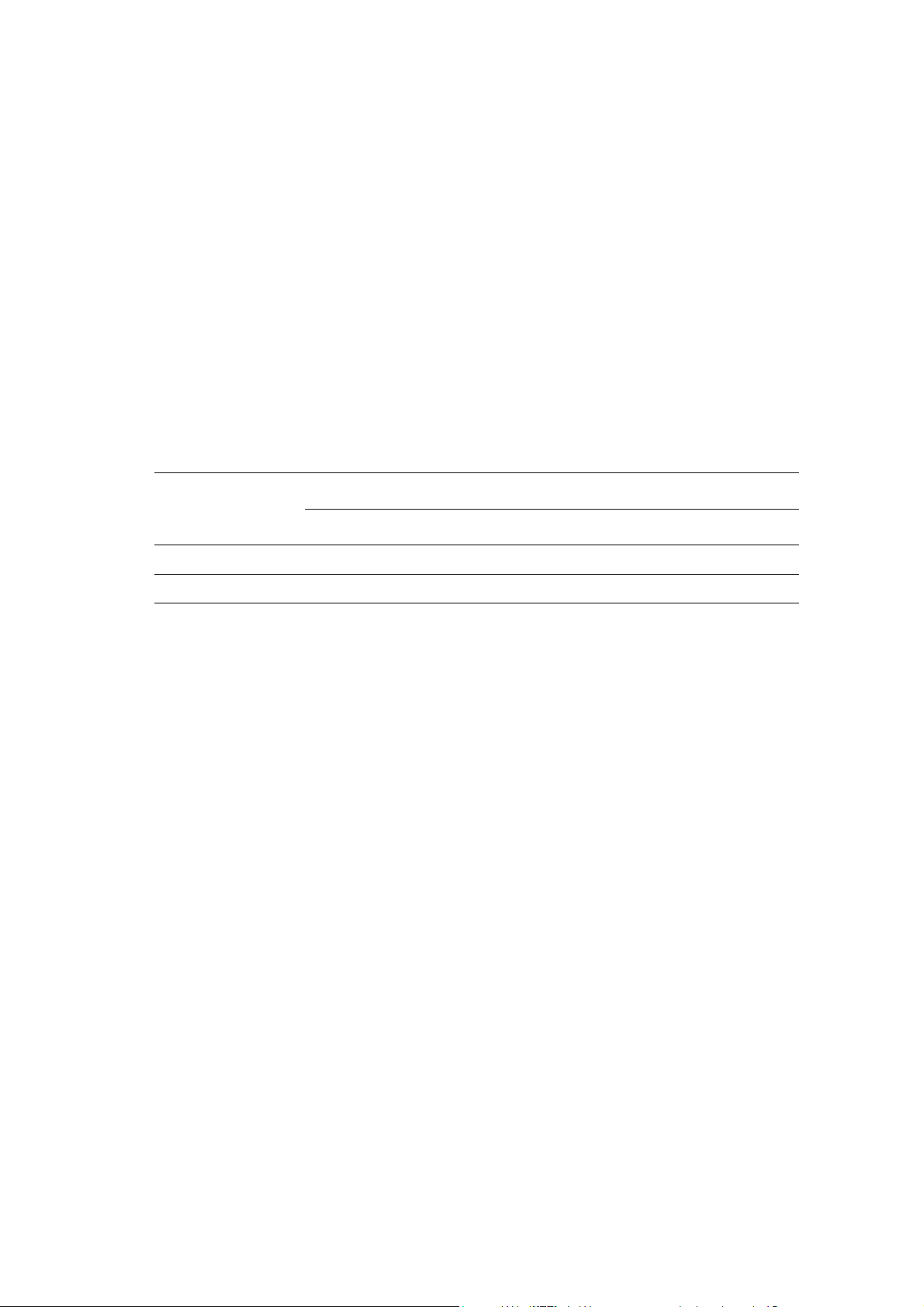
A nyomtató műszaki leírása
Felmelegedési idő
■ Legfeljebb 30 másodperc (ha be van kapcsolva, és a környezeti hőmérséklet: 22° C)
A nyomtató elektromos rendszere 10 másodperccel a nyomtató bekapcsolása után
készen áll.
Teljesítményadatok
Felbontás
Legnagyobb felbontás: 600 x 600 dpi
Nyomtatási sebesség (Letter/ A4)
Egyoldalas nyomtatás (old/perc) Kétoldalas nyomtatás (kép/perc)
Nyomtatási mód
600 dpi szabvány 20 / 20 31 / 30 14 / 14 21 / 21
600 dpi javított 20 / 20 31 / 30 14 / 14 21 / 21
Színes Fekete-fehér Színes Fekete-fehér
Másolási sebesség
■ Színes: 20 másolat/perc
■ Fekete-fehér: 31 másolat/perc
Phaser® 6180MFP többfunkciós nyomtató
1-10
Page 20
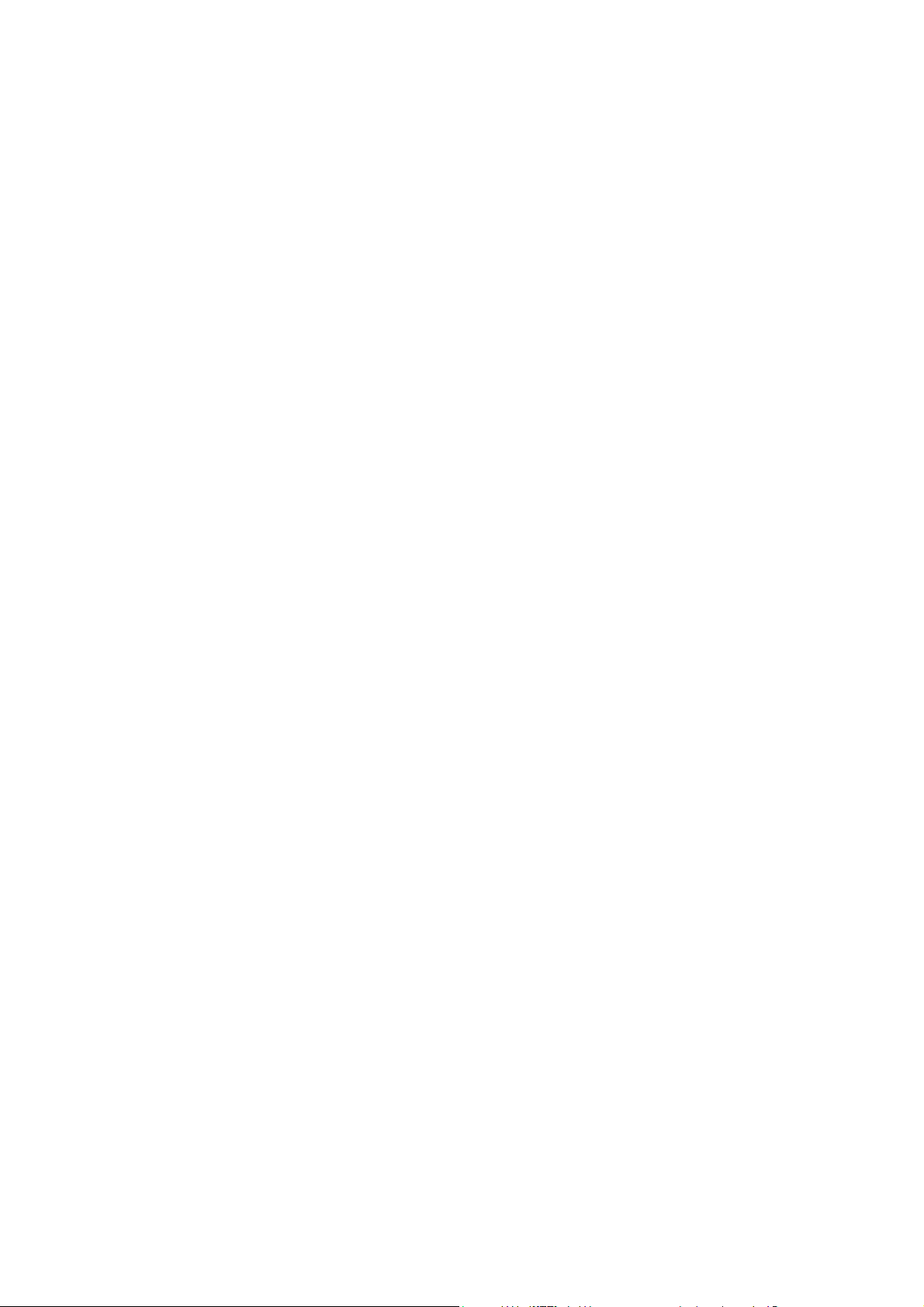
Vezérlő adatai
Processzor sebessége
400 MHz-es processzor
Memória
■ Nyomtató: 256 MB
■ Másolás/Szkenner/Fax: 128 MB
Memória: összesen 1408 MB-ig bővíthető
Rezidens karakterkészletek
■ PCL 5/PCL 6
■ PostScript 3
Interfészek
A nyomtató műszaki leírása
■ Ethernet 10/100 Base Tx
■ Univerzális soros busz (USB 2.0)
■ Párhuzamos
Phaser® 6180MFP többfunkciós nyomtató
1-11
Page 21
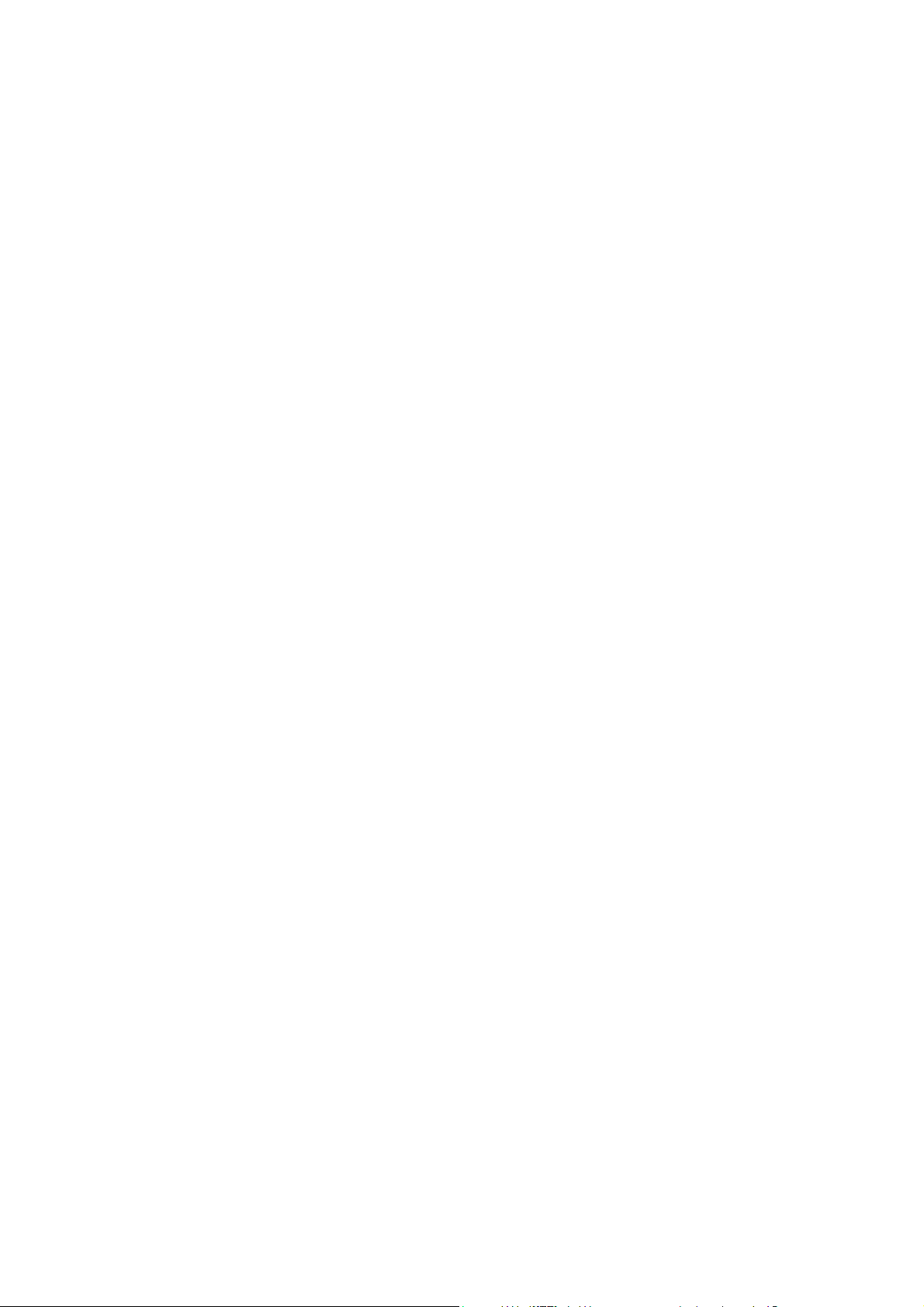
Biztonságtechnikai információk
Biztonságtechnikai információk
Ezt a nyomtatót az elektromágneses kisugárzásra és az elleni védettségre vonatkozó
szabványok szerint tesztelték. Ezek a szabványok a nyomtató által okozott vagy fogadott
interferencia enyhítését célozzák, tipikus irodai környezetben.
Egyesült Államok (FCC szabályzat)
A tesztelési eredmény szerint ez a berendezés a Part 15 of the FCC Szabályzat szerint a B
osztályú digitális eszközökre vonatkozó korlátozásoknak megfelel. Ezek a korlátozások a
káros interferencia elleni indokolt védelmet szolgálják a lakókörnyezetben. Ez a berendezés
rádióhullámú energiát fejleszt, használ és bocsáthat ki. Ha nem az itt közölt útmutatásnak
megfelelően helyezik üzembe, káros interferenciát okozhat a rádiós kommunikációban.
Garancia azonban nincs arra, hogy egyes üzembe helyezések esetén nem okoz interferenciát.
Ha ez a berendezés káros interferenciát okoz a rádiós vagy televíziós vételben, mely a
készülék ki- és bekapcsolásával megállapítható, a felhasználó megpróbálhatja kijavítani az
interferenciát a következő intézkedésekkel:
■ Fordítsa el vagy helyezze át a vevőkészüléket.
■ Növelje a távolságot a berendezés és a vevőkészülék között.
■ Csatlakoztassa a berendezést más áramkörön lévő aljzatba, mint a vevőkészüléket.
■ Konzultáljon viszonteladójával, vagy szakképzett rádió-/televízióműszerésszel.
Bármilyen változtatás vagy módosítás, melyet nem Xerox kifejezett engedélyével végeznek,
érvénytelenítheti a felhasználó jogosultságát a berendezés működtetésére. A Part 15 of the
FCC Szabályzatnak megfelelően használjon árnyékolt interfészkábelt.
Kanada (szabályzat)
Ez a B osztályú digitalis berendezés megfelel a Canadian ICES-003 előírásainak.
Cet appareil numérique de la classe B est conforme la norme NMB-003 du Canada.
Phaser® 6180MFP többfunkciós nyomtató
1-12
Page 22
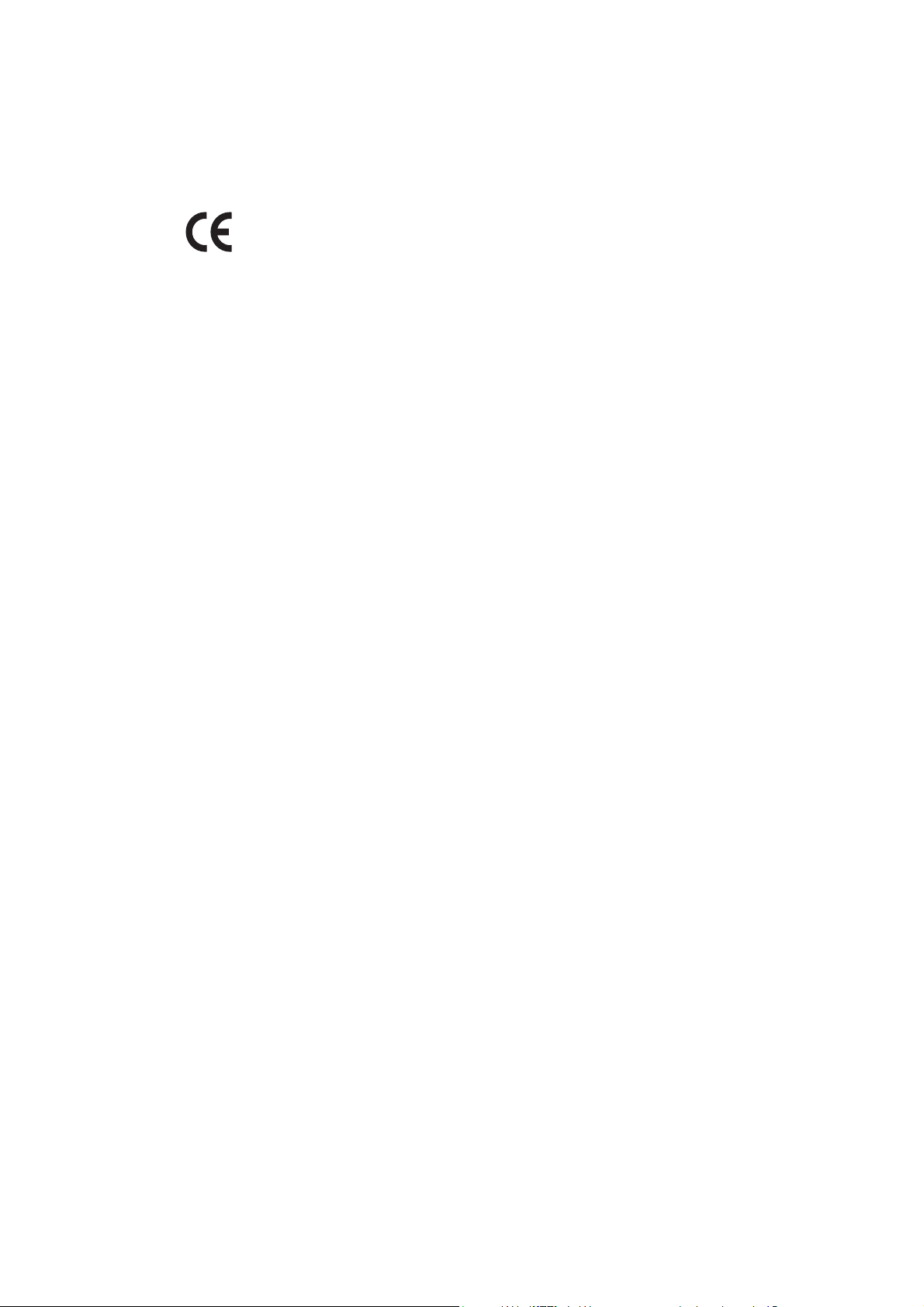
Biztonságtechnikai információk
Európai Unió
A nyomtató CE jelzése a Xerox nyilatkozatát jelképezi, mely szerint a
nyomtató az Európai Közösség alább felsorolt keltezésű előírásainak
felel meg:
■ 1995. január 1.: Kisfeszültségű berendezésekre vonatkozó 73/23/EEC irányelv és annak
93/68/EEC módosítása
■ 1996. január 1.: Az elektromágneses kompatibilitásra vonatkozó 89/336/EEC irányelv
■ 1999. március 9.: Rádiós és telekommunikációs állomásokra vonatkozó 1999/5/EC
irányelv
Ha ezt a nyomtatót a felhasználói útmutatásnak megfelelően használják, nem veszélyes sem a
fogyasztóra, sem a környezetre.
Az Európai Unió szabályzatainak megfelelően használjon árnyékolt interfészkábelt.
A nyomtatóra vonatkozó megfelelőségi nyilatkozat egy aláírt példányát beszerezheti
a Xeroxtól.
Phaser® 6180MFP többfunkciós nyomtató
1-13
Page 23
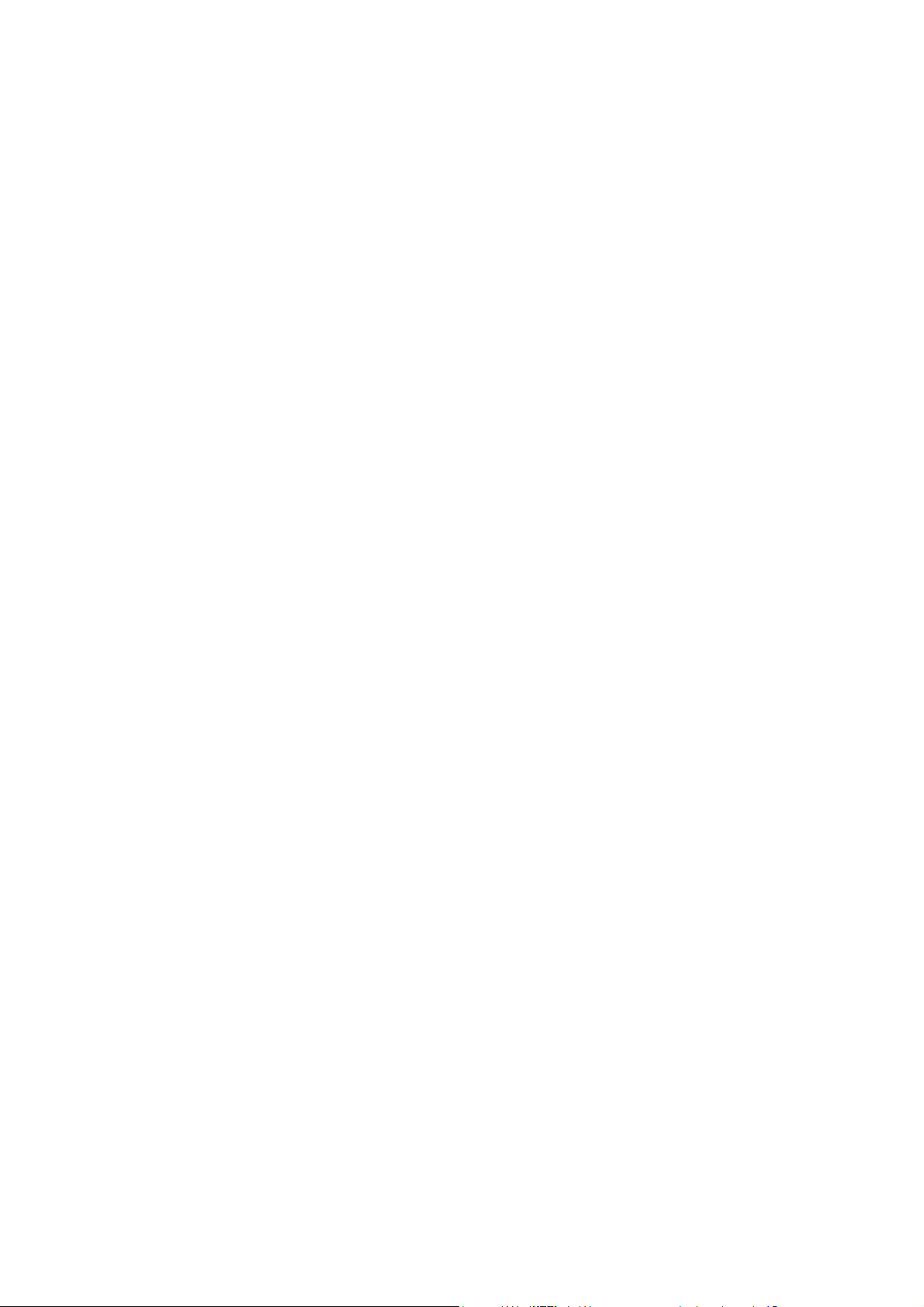
A másolásra vonatkozó rendelkezések
A másolásra vonatkozó rendelkezések
Egyesült Államok
A kongresszus rendeletben tiltotta meg az alábbi anyagok sokszorosítását, bizonyos
körülmények között. Pénzbírsággal vagy börtönnel sújtható, akit bűnösnek találnak ilyen
másolatok készítésében.
1. Az amerikai kormány kötvényei vagy értékpapírjai, mint például:
Az adósság tanúsítványai A Nemzeti bank valutája
Kötvényszelvények A Központi jegybank bankjegyei
Ezüst tanúsítványok Arany tanúsítványok
Az Egyesült Államok kötvényei Kincstári bankjegyek
Központi bankjegyek Váltópénzek
Betétek tanúsítványai Papírpénz
A kormány bizonyos szerveinek (pl. FHA stb.) kötvényei és követelései
Kötvények (az Amerikai betétkötvényekről csak olyan hirdetési célokhoz szabad másolatot
készíteni, mely az adott kötvény eladási kampányával áll kapcsolatban)
Belső adóbélyegek. Ha egy érvénytelen adóbélyeget tartalmazó jogi dokumentumot kell
sokszorosítani, akkor ezt abban az esetben lehet megtenni, ha az törvényes célokat szolgál.
Érvénytelen vagy érvényes postai bélyegek. Bélyeggyűjtési célokhoz szabad postai
bélyegekről másolatot készíteni, feltéve hogy a másolat fekete-fehér, és az eredeti
hosszméreteinek 75%-ánál kisebb vagy 150%-ánál nagyobb.
Postai pénzutalvány
Illetékes amerikai hivatalnokok által vagy megbízásából kiállított váltók, számlák
vagy csekkek.
Bélyegzők és bármilyen elnevezésű, egyéb értéket képviselő iratok, melyet a Kongresszus
valamelyik határozata alapján bocsátottak ki.
2. A világháborúk veteránjainak kiállított kompenzációs igazolás.
3. Bármelyik külföldi kormány, bank vagy társaság kötvényei vagy értékpapírjai.
4. Szerzői joggal védett anyagok, kivéve a szerzői jog tulajdonosának engedélyével végzett,
vagy a „becsületes használat" körébe tartozó sokszorosítást, vagy a szerzői jogi törvény
szerinti jogos könyvtári sokszorosítást. Ezen intézkedésekről további felvilágosítást a
Szerzői jogvédő hivataltól vagy a Kongresszusi könyvtártól (Washington, D.C. 20559.,
R21. körlevél) kaphat.
5. Állampolgárság vagy honosítási igazolás. Külföldi honosítási igazolásokról szabad
másolatot készíteni.
6. Útlevelek. Külföldi útlevelekről szabad másolatot készíteni.
7. Bevándorlási papírok.
8. Sorozási nyilvántartó kártyák.
Phaser® 6180MFP többfunkciós nyomtató
1-14
Page 24
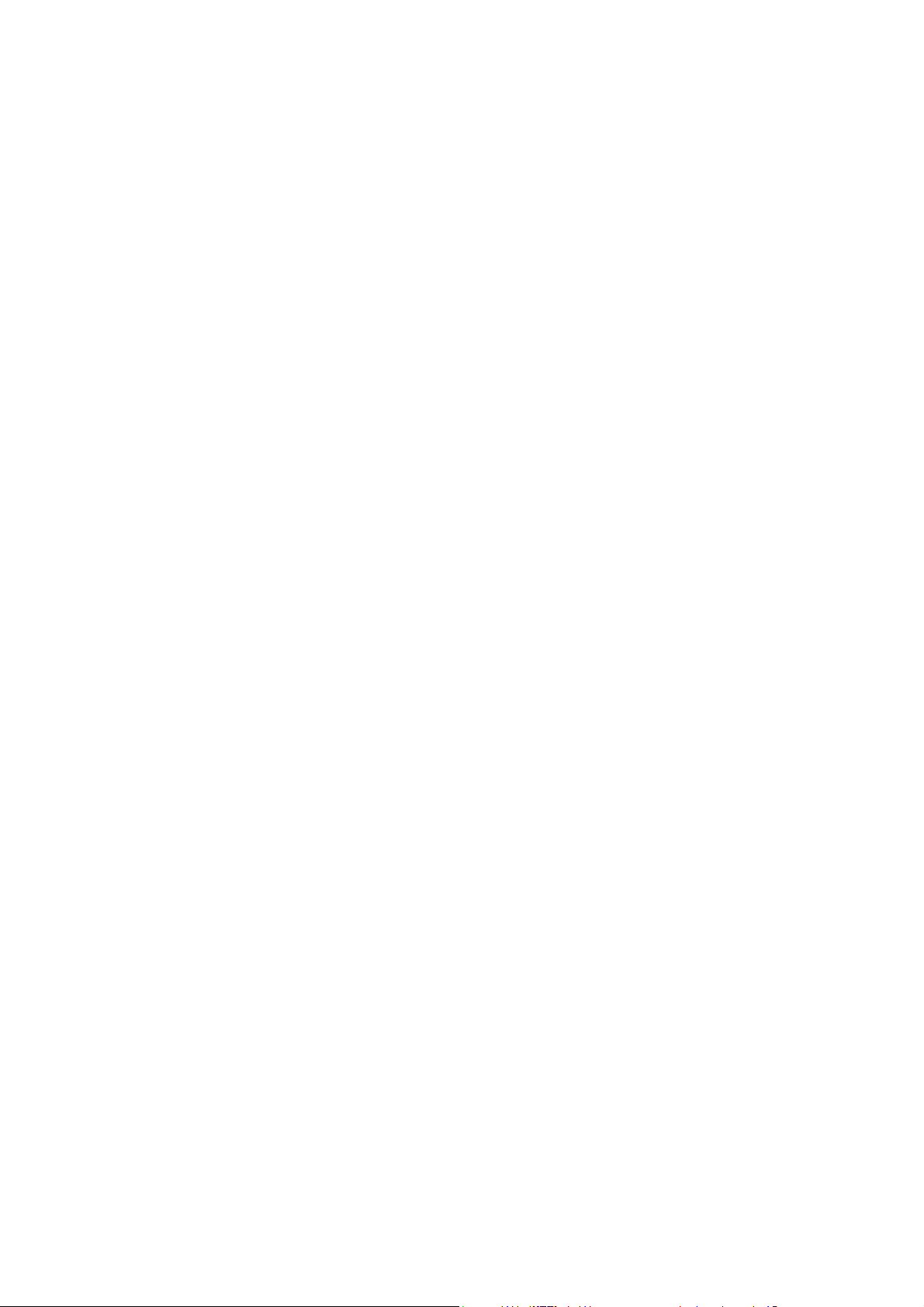
A másolásra vonatkozó rendelkezések
9. Általános hadkötelezettség sorozási papírjai, mely a nyilvántartott személy következő
adatait tartalmazza:
■ Jövedelem vagy bevétel
■ Bírósági jegyzőkönyv
■ Fizikai vagy pszichikai állapot
■ Függőségi állapot
■ Korábbi katonai szolgálat
Kivétel: az amerikai leszerelési igazolásról szabad másolatot készíteni.
10. Szolgálati jelvények, személyi igazolványok, oklevelek, illetve katonák vagy különböző
szövetségi minisztériumok (pl. FBI, Kincstár stb.) tagjai által viselt rangjelzések (hacsak a
másolatot nem az adott minisztérium vagy hivatal vezetője rendelte).
Bizonyos államokban a következő iratokat sem szabad sokszorosítani:
■ Autó forgalmi engedélye
■ Vezetői jogosítvány
■ Autó típusigazolás
A fenti lista nem teljes, és a szerzők semmilyen felelősséget nem vállalnak teljességéért vagy
pontosságáért. Kétség esetén forduljon ügyvédjéhez.
Kanada
A parlament rendeletben tiltotta meg az alábbi anyagok sokszorosítását, bizonyos
körülmények között. Pénzbírsággal vagy börtönnel sújtható, akit bűnösnek találnak ilyen
másolatok készítésében.
1. Forgalomban lévő bankjegyek vagy papírpénzek.
2. Egy kormány vagy bank kötvényei vagy értékpapírjai.
3. Kincstári váltó- vagy értékpapír.
4. Kanada, egy tartománya, egy kanadai testület, hatóság vagy törvényszék hivatalos
bélyegzője.
5. Ezek nyilatkozatai, utasításai, szabályozásai, kinevezései vagy megjegyzései (azzal a
célzattal, hogy hamisan bizonyítsa, hogy a Királynő kanadai vagy egy azzal egyenértékű
tartományi nyomdájában nyomtatták).
6. Kanada, egy tartomány vagy egy másik állam kormánya, illetve azok által létrehozott
minisztérium, hivatal, tanács vagy kirendeltség által vagy azok nevében használt kézjegy,
bélyegző, pecsét, fedőlap vagy minta.
7. Kanada, egy tartomány vagy egy másik állam kormányának jövedelméhez felhasznált
nyomó vagy öntapadó bélyegzők.
Phaser® 6180MFP többfunkciós nyomtató
1-15
Page 25
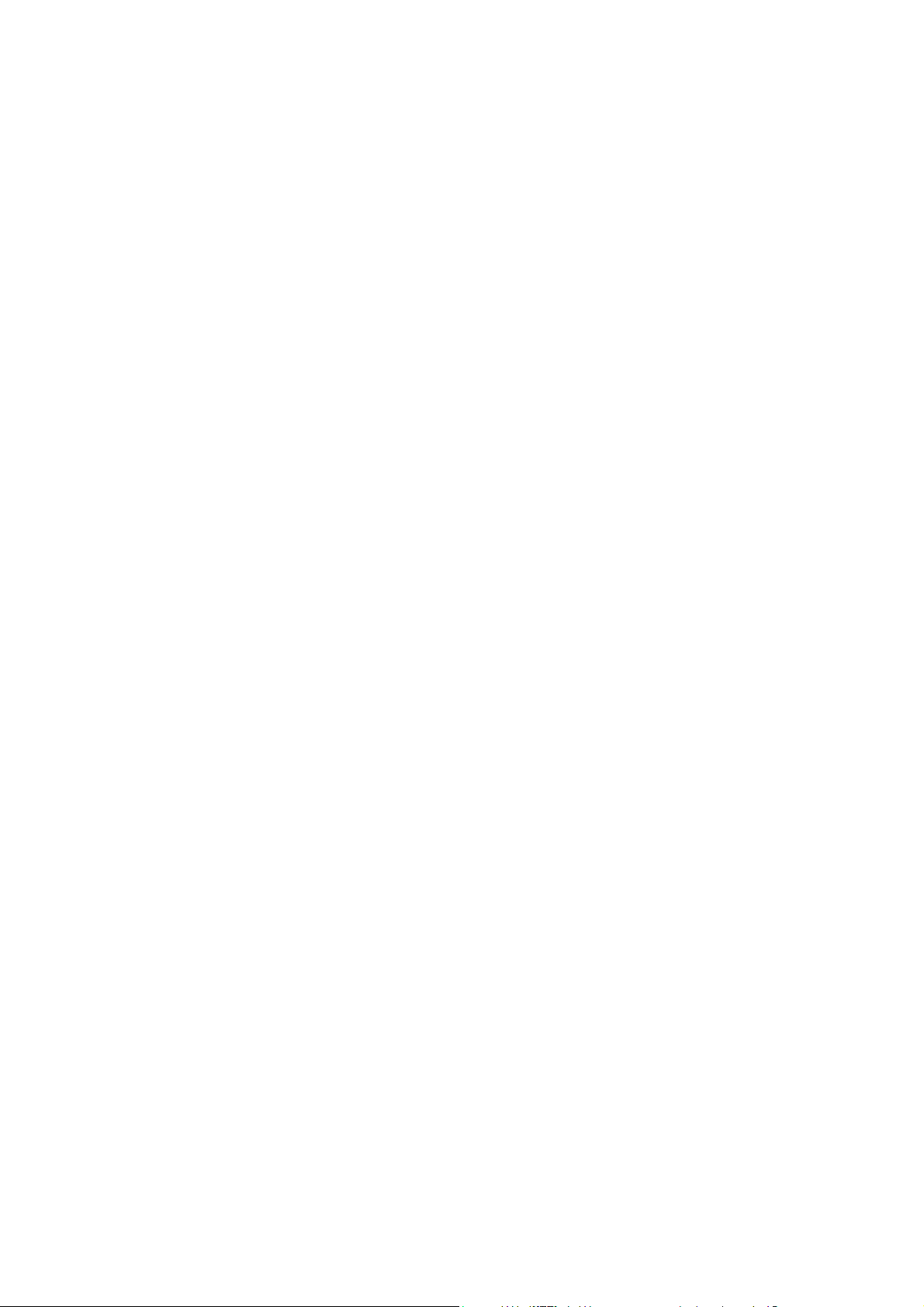
A másolásra vonatkozó rendelkezések
8. Ezek hiteles másolatainak készítési vagy kibocsátási feladataival megbízott
közhivatalnokok által őrzött dokumentumok, nyilvántartások vagy okiratok, ahol a
másolatok hamisan bizonyítják, hogy azok hiteles másolatai.
9. Szerzői joggal védett anyagok, illetve bármilyen fajtájú vagy típusú védjegyek, a szerzői
jog vagy védjegy tulajdonosának beleegyezése nélkül.
A fenti lista az Ön kényelmét és segítését szolgálja, de nem teljes, és a szerzők
semmilyen felelősséget nem vállalnak teljességéért vagy pontosságáért. Kétséges esetben
forduljon ügyvédjéhez.
Egyéb országok
Előfordulhat, hogy országában bizonyos dokumentumok másolása illegális. Pénzbírsággal
vagy börtönnel sújtható, akit bűnösnek találnak ilyen másolatok készítésében.
■ Valuta-adóslevelek
■ Bankjegyek és csekkek
■ A bank és a kormány kötvényei és értékpapírjai
■ Útlevelek és személyi igazolványok
■ Szerzői joggal védett anyagok vagy védjegyek, a tulajdonos beleegyezése nélkül
■ Postai bélyegzők és egyéb forgatható értékpapír
Ez a lista nem teljes, és a szerzők nem vállalnak felelősséget sem teljességéért, sem
pontosságáért. Kétség esetén forduljon jogi tanácsadójához.
Phaser® 6180MFP többfunkciós nyomtató
1-16
Page 26
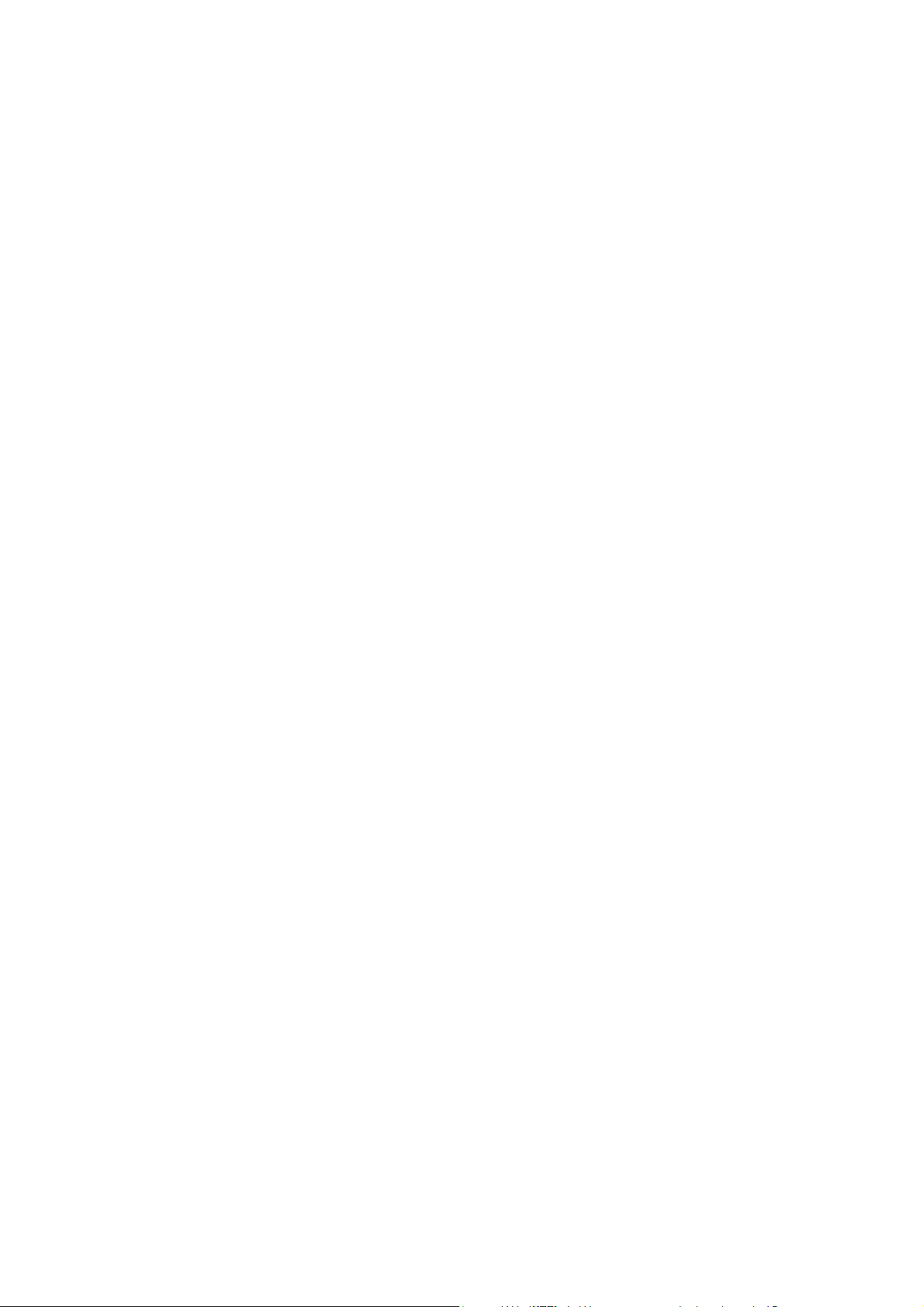
A faxolás szabályai
A faxolás szabályai
Egyesült Államok
Faxfejléc-küldési követelmények
Az 1991-es telefon-előfizetők védelmi határozata törvénytelennek nyilvánítja, hogy bárki egy
számítógép vagy egyéb elektronikus eszköz, például faxkészülék felhasználásával bármilyen
üzenetet küldjön, ha az az első vagy mindegyik átvitt oldalán, annak felső vagy alsó margóján
nem tartalmazza egyértelműen a küldés dátumát és idejét, a küldő cég, más jogi személy vagy
egyén azonosítását és a küldő gép telefonszámát. A megadott telefonszám nem lehet 900-as
vagy más olyan szám, melynek felhívási költsége meghaladja a helyi vagy távolsági
átvitel költségeit.
Ezen adat beprogramozásához kövesse a készülék vásárlói tájékoztatójában
megadott lépéseket.
Adatátviteli kapcsolat információi
Ez a berendezés megfelel az FCC szabályzat 68. részének, valamint az ACTA (Administrative
Council for Terminal Attachments) által alkalmazott követelményeknek. A készülék fedelén
lévő címkén - egyéb adatok mellett - megtalálja a termék azonosítóját US:AAAEQ##TXXXX
formátumban. Ezt a számot meg kell adnia a telefontársaságnak, ha az kéri.
A csatlakozónak és az aljzatnak, mellyel a berendezést az épület villamos rendszeréhez és a
telefonhálózathoz lehet kötni, teljesítenie kell a vonatkozó FCC szabályzat 68. részét,
valamint az ACTA által alkalmazott követelményeket. Az ezeknek megfelelő telefonzsinórt és
moduláris csatlakozót megtalálja a készülék mellett. Ezeket úgy tervezték, hogy
csatlakoztatni lehessen egy ugyancsak kompatibilis moduláris aljzatba. Részletekért lásd a
telepítési útmutatót.
A készüléket biztonságosan csatlakoztathatja USOC RJ-11C típusú szabványos moduláris
csatlakozóval a megfelelő telefonzsinórt használva, melyeket megtalál a gép mellé
csomagolva. Részletekért lásd a telepítési útmutatót.
Phaser® 6180MFP többfunkciós nyomtató
1-17
Page 27
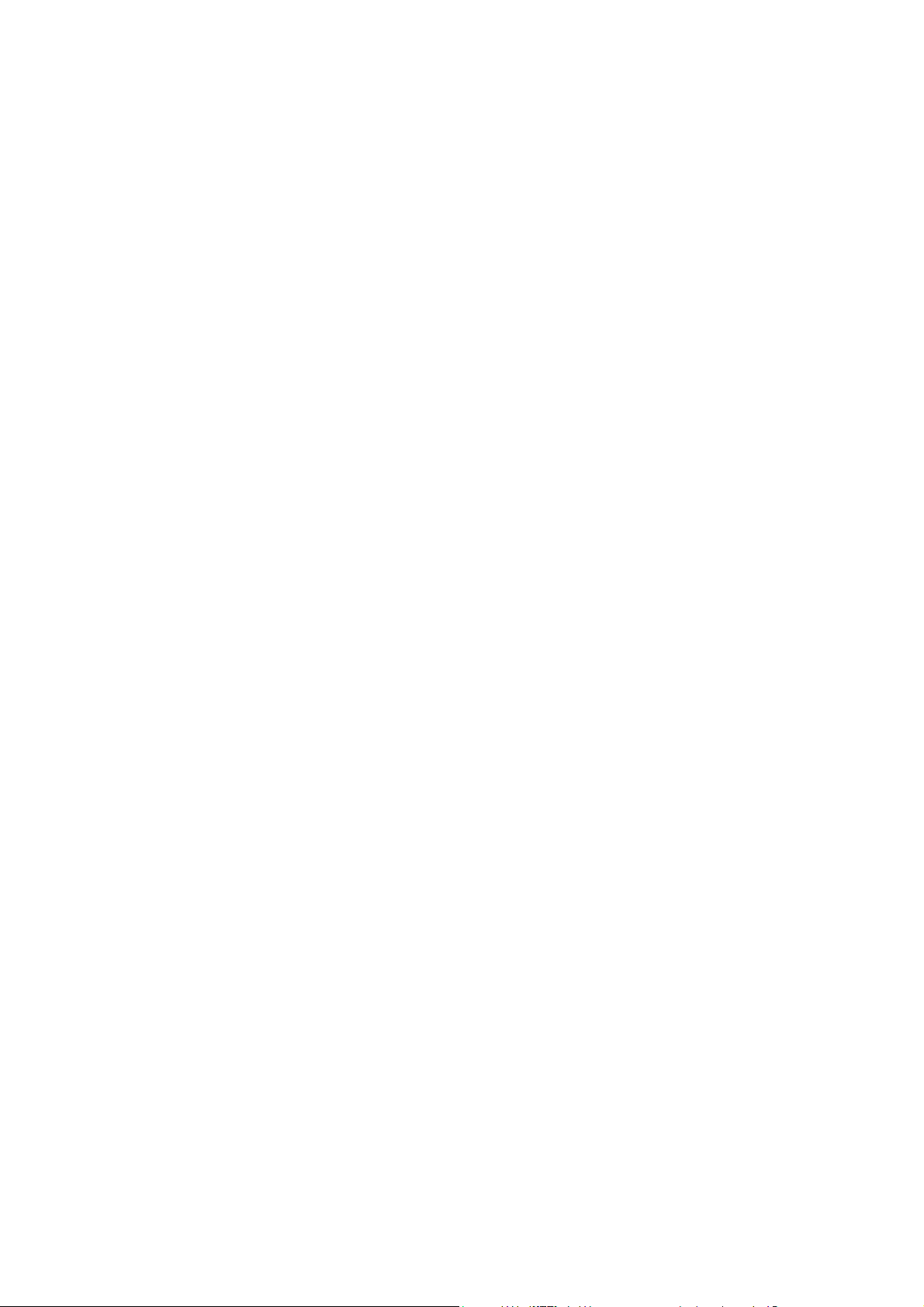
A faxolás szabályai
A REN (Ringer Equivalence Number) értéket használják annak megállapítására, hogy egy
telefonvonalra hány eszközt lehet csatlakoztatni. Ha a REN értéket túllépik, a készülékek
esetleg nem csöngenek ki egy bejövő hívás esetén. A legtöbb, de nem minden területen, a
REN összege nem haladhatja meg az ötöt (5,0). A REN értékek összegét, azaz az egy vonalra
csatlakoztatható eszközök számát a telefontársaságtól kérdezheti meg. A 2001. július 23. után
jóváhagyott termékek esetén a REN a termékazonosító része, melynek formátuma:
US:AAAEQ##TXXXX. A ## jelek helyén álló számok jelentik a REN értéket, tizedesvessző
nélkül (pl. 03 jelenti, hogy a REN = 0,3). Korábbi termékeken a REN a címke más
részén található.
Ahhoz, hogy a telefontársaságtól a megfelelő szolgáltatást rendelhesse meg, adja meg számára
a berendezés interfész kódját (Facility Interface Code (FIC)) és a szolgáltatás megrendelési
kódját (Service Order Code (SOC)):
FIC: 02LS2
SOC: 9.0F
Lehetséges, hogy a USOC jack kódot (univerzális szolgáltatásrendelési kód) és az egység
hívószámát (REN) is meg kell adnia.
Ha ez a Xerox berendezés károsítja a telefonhálózatot, a telefontársaság előzetesen kiértesíti,
ha ideiglenesen szüneteltetnie kell a szolgáltatást. Ha az előzetes értesítés nem lehetséges, a
telefontársaság az ügyfelet a lehető leghamarabb értesíti. Ezenkívül tájékoztatják arról a
jogáról, hogy amennyiben szükségesnek tartja, panaszt tehet az FCC-nél.
Előfordulhat, hogy a telefontársaság úgy módosítja felszereléseit, berendezéseit,
üzemeltetéseit vagy eljárásait, hogy azok befolyásolják a készülék működését. Ha ez
bekövetkezik, a telefontársaság előzetesen figyelmezteti, hogy végezze el a megfelelő
módosításokat a megszakítás nélküli szolgáltatás biztosításának érdekében.
Ha baj van ezzel a Xerox berendezéssel, a javítási vagy garanciális információkért lépjen
kapcsolatba a megfelelő szervizközponttal, melynek adatait a gépen vagy a felhasználói
útmutatóban találhatja. Ha a készülék kárt okoz a telefonhálózatban, a telefontársaság
megkérheti, hogy húzza ki a gépet a hálózatból, míg a problémát meg nem oldják.
A készüléket csak a Xerox szervizképviselője vagy egy hivatalos Xerox szerviz javíthatja.
Ez a garanciális idő alatt és után bármikorra vonatkozik. Ha a készüléken illetéktelen javítást
végeznek, a hátralévő garancia érvényét veszíti. A berendezést nem szabad partivonalakon
használni. A partivonalak tarifái államonként változhatnak. Információért lépjen kapcsolatba
az állam közmű, közszolgáltatási vagy társasági vállalatával.
Ha irodája a telefonvonalra különlegesen csatlakozó riasztóberendezést használ, ellenőrizze,
hogy ezen Xerox gép telepítése nem akadályozza-e meg a riasztórendszer működését.
Ha kérdései vannak arról, hogy mi gátolja a riasztó m
telefontársasággal vagy egy képzett szerelővel.
űködését, lépjen kapcsolatba a
Phaser® 6180MFP többfunkciós nyomtató
1-18
Page 28
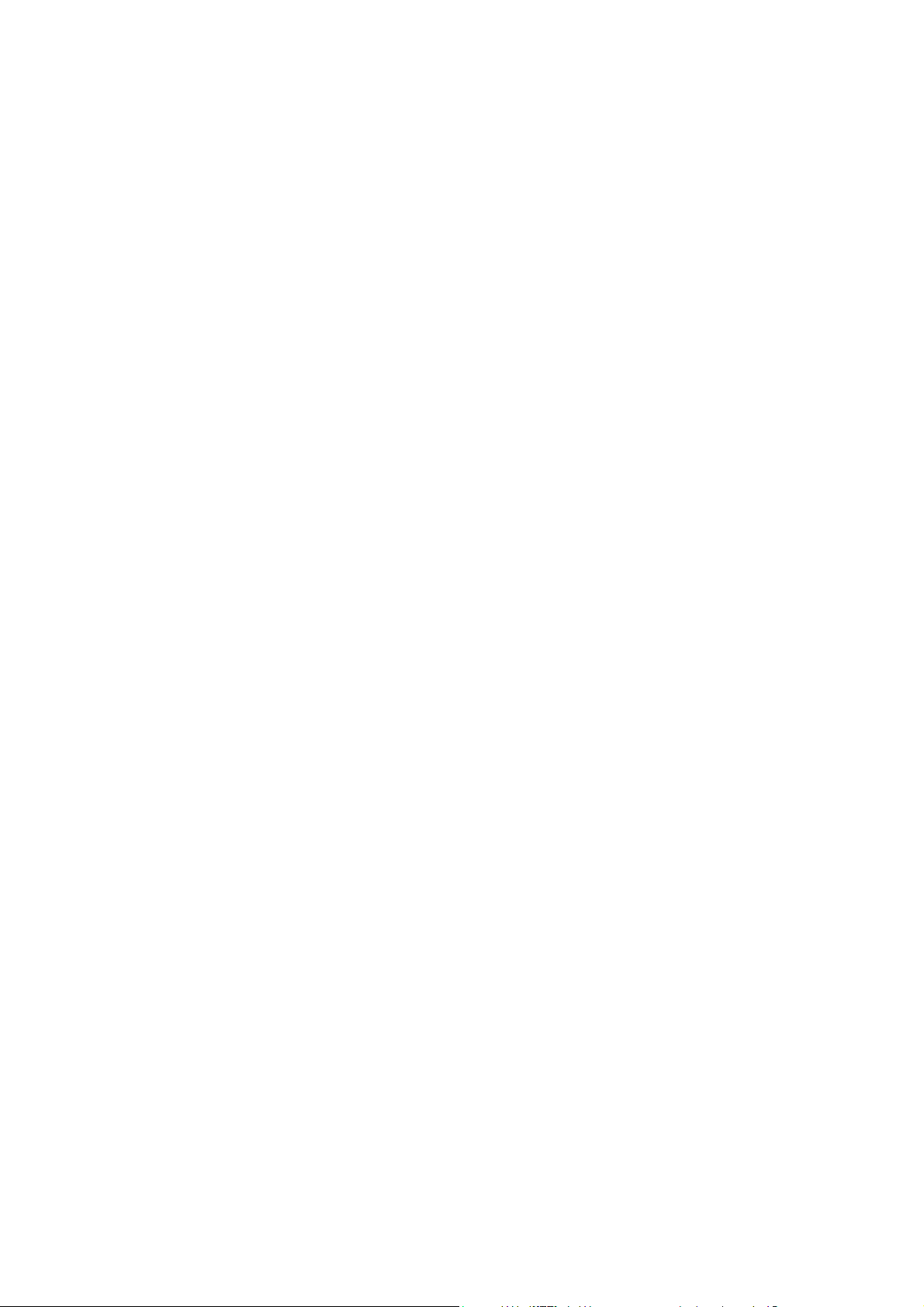
A faxolás szabályai
Kanada
Megjegyzés: Az Industry Canada címke tanúsított készüléket azonosít. Ez a tanúsítvány azt
jelenti, hogy a berendezés megfelel bizonyos telekommunikációs hálózatvédelmi, működési
és biztonsági előírásoknak, az állomások műszaki követelményeit ismertető dokumentum(ok)
szerint. A cég nem garantálja, hogy a berendezés a felhasználó megelégedésére fog működni.
A telepítés előtt a felhasználóknak meg kell győződnie arról, hogy a készüléket hozzá lehet
csatlakoztatni a helyi távközlési társaság berendezéseihez. A gépet ugyancsak egy elfogadott
bekötési eljárással kell telepíteni. A vevőnek tisztában kell lennie azzal, hogy néhány esetben
akkor is csökken a szolgáltatás minősége, ha a fenti feltételek teljesülnek.
A tanúsított készülék javítását a szállító által kijelölt képviselőnek kell irányítani. Ha a
felhasználó bármilyen mértékben módosítja a készüléket, vagy az hibásan működik, akkor a
távközlési társaság megkérheti a felhasználót, hogy húzza ki a készülékét.
A felhasználóknak saját védelmük érdekében meg kell győződniük arról, hogy a tápegység, a
telefonvonal és a belső fém vízvezeték-rendszer elektromos földelő csatlakozásai (ha van
ilyen) össze vannak kötve. Ez az elővigyázatosság különösen fontos lehet vidéki helyszíneken.
Vigyázat: A felhasználók ne próbálkozzanak ilyen csatlakozásokat létrehozni, hanem
lépjenek kapcsolatba a megfelelő elektromos vizsgálatot végző szakemberrel vagy
villanyszerelővel.
Az egyes állomásokhoz rendelt REN (Ringer Equivalence Number) érték a telefonos
interfészre csatlakoztatható készülékek maximális számára utal. Egy interfész végpontjára
bármilyen kombinációban csatlakoztathatja a készülékeket, ezekre csak az a követelmény
vonatkozik, hogy a REN értékeik összege ne legyen nagyobb, mint 5. A kanadai REN értéket
lásd a készülék címkéjén.
Phaser® 6180MFP többfunkciós nyomtató
1-19
Page 29
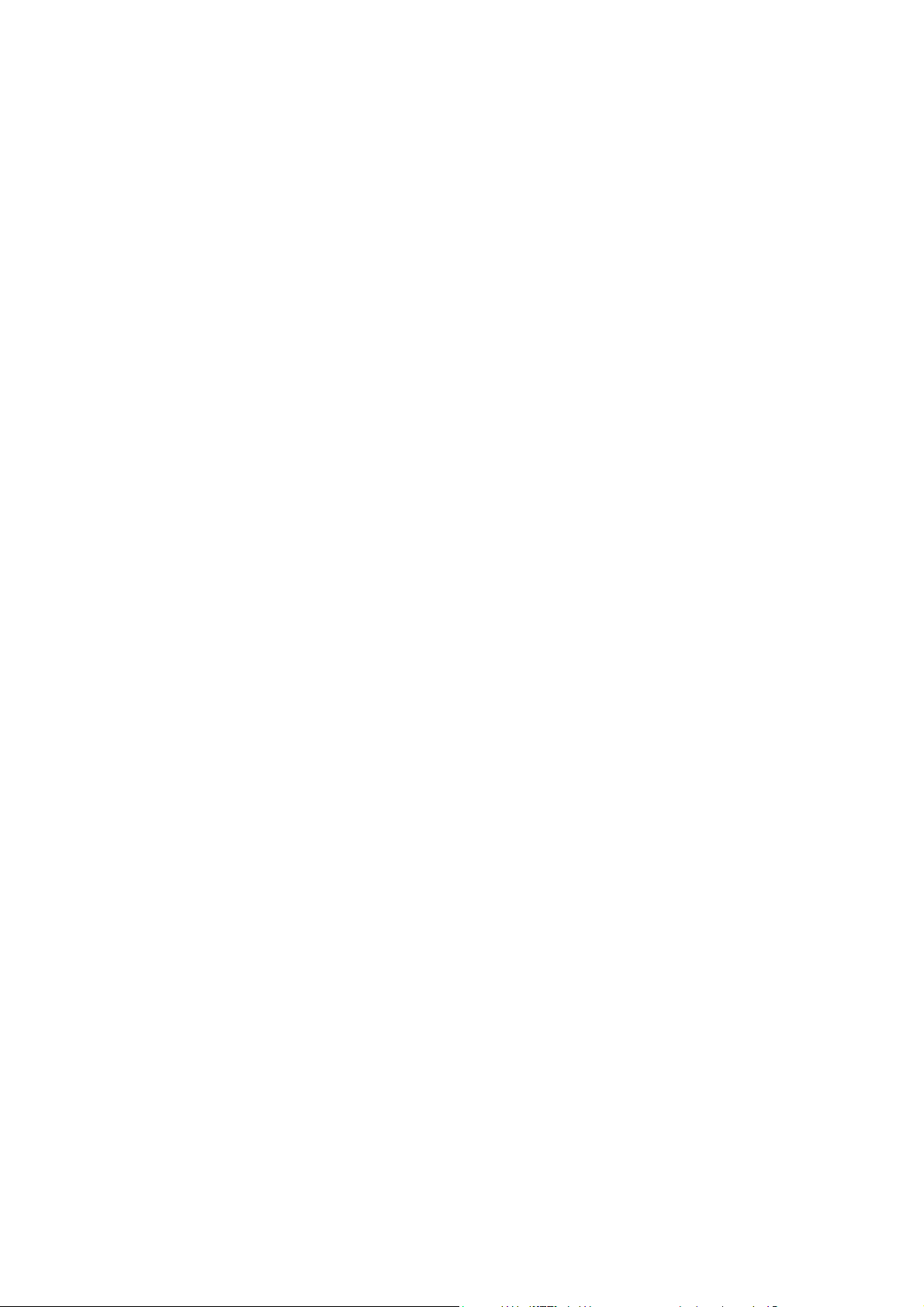
A faxolás szabályai
Európa
Rádiókészülékek és távközlési állomások irányelve
A faxátvitelt a Tanács 1999/5/EC számú döntése alapján hagyták jóvá, mely az összeurópai
nyilvános kapcsolt telefonhálózatra (PSTN) csatlakoztatott egyszerű állomásokról szól.
Azonban a különböző országok egyedi PSTN-jei közötti különbségek miatt a jóváhagyás
önmagában nem ad feltétel nélküli biztosítékot arra, hogy a készülék minden hálózati
végponton sikeresen fog működni.
Probléma felmerülése esetén először a hivatalos helyi viszonteladóval lépjen kapcsolatba.
Ez a termék a vizsgálat alapján megfelel az ES 203 021-1, -2, -3 előírásnak, mely az Európai
Gazdasági Térség analóg kapcsolású telefonhálózatain használt állomások specifikációja. A
készülék országhívó kódját a felhasználó állíthatja be. Ezt az eljárást a vásárlói tájékoztatóban
találhatja meg. Az országhívó kódot azelőtt kell beállítani, mielőtt a készüléket a hálózatra
csatlakoztatná.
Megjegyzés: Bár a termék képes használni az impulzusos (pulse) és a DTMF
hangfrekvenciás (tone) jelzésrendszert is, inkább a hangfrekvenciás DTMF üzemmód
használata javasolt. A DTMF megbízhatóbb és gyorsabb híváslétesítést biztosít. Ha a
készüléket módosítja, vagy a Xerox által nem engedélyezett külső vezérlőprogramhoz,
illetve -szerkezethez kapcsolja, a tanúsítvány érvényét veszti.
Phaser® 6180MFP többfunkciós nyomtató
1-20
Page 30
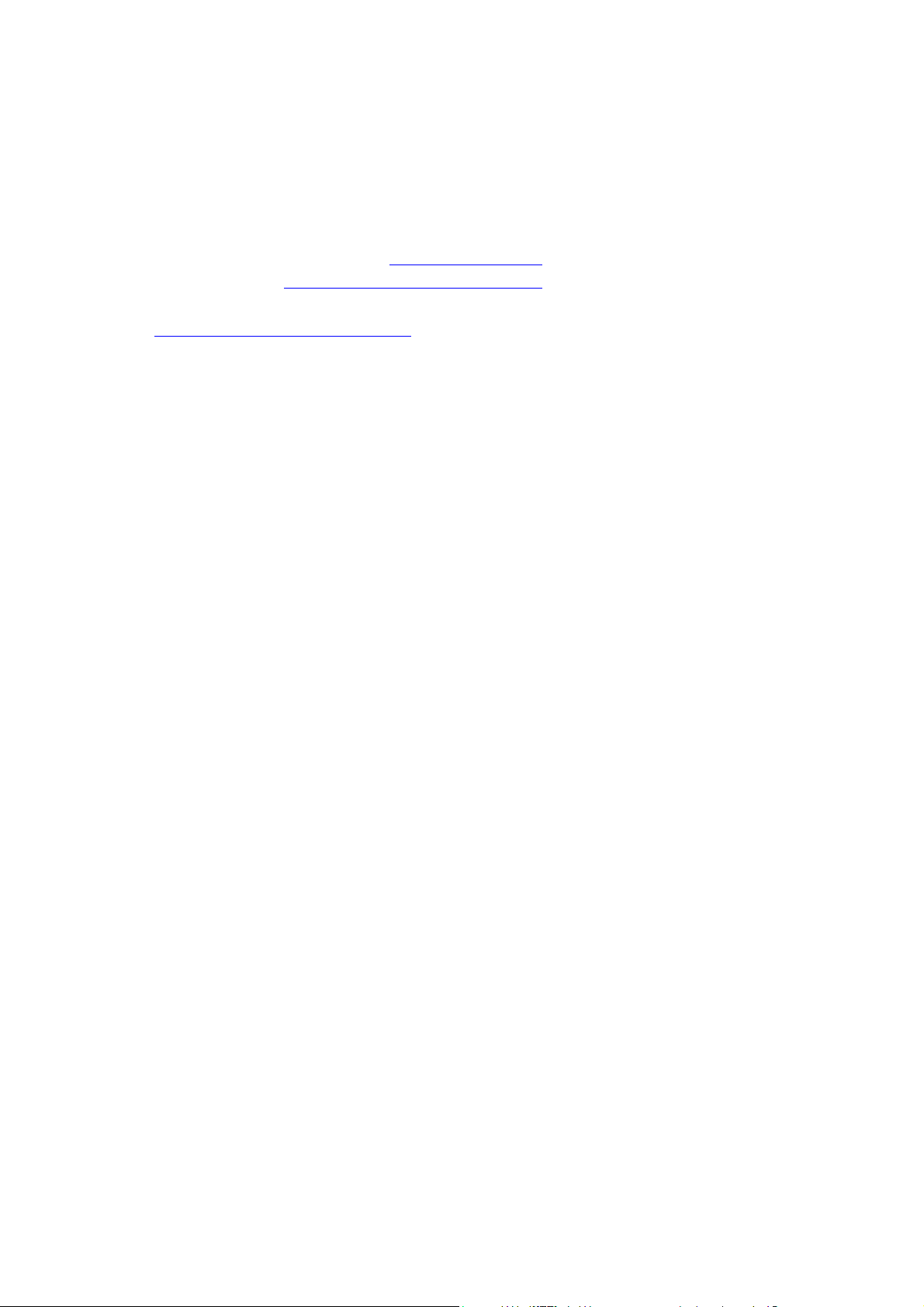
Anyagbiztonsági adatlapok
Anyagbiztonsági adatlapok
A(z) Phaser 6180MFP nyomtató berendezés anyagbiztonsági adataival kapcsolatos
tájékoztatásért keresse fel a következőket:
■ Egyesült Államok és Kanada: www.xerox.com/msds
■ Európai Unió: www.xerox.com/environment_europe
A Customer Support Center (Ügyféltámogatási központ) telefonszámai a
www.xerox.com/office/worldcontacts
webhelyen találhatók.
Phaser® 6180MFP többfunkciós nyomtató
1-21
Page 31

A nyomtató újrahasznosítása és leselejtezése
A nyomtató újrahasznosítása és leselejtezése
Összes ország
A Xerox nyomtató selejtezésekor vegye figyelembe, hogy a nyomtató ólmot, higanyt,
perklorátot és más olyan anyagot tartalmazhat, melynek eltakarítását környezetvédelmi
rendelkezések szabályozhatják. Az ólom, higany és perklorát jelenléte a nyomtató piacra
kerülésekor teljes mértékben megfelel a vonatkozó rendelkezéseknek. A selejtezéssel
kapcsolatos tájékoztatásért forduljon a helyi illetékes szervekhez. Perklorát - Ez a nyomtató
egy vagy több perklorát tartalmú eszközt, például szárazelemet tartalmazhat. Erre különleges
kezelés vonatkozhat, lásd: www.dtsc.ca.gov/hazardouswaste/perchlorate
Európai Unió
Egyes berendezések alkalmasak mind otthoni/háztartási, mind hivatásos/üzleti használatra.
Otthoni/háztartási környezet
.
Ez a jelkép a berendezésen azt jelenti, hogy a berendezés nem kerülhet a
normál háztartási hulladék közé.
Az európai rendelkezéseknek megfelelően az elektromos és elektronikus berendezéseket a
háztartási hulladéktól elkülönítve kell eltakarítani.
Az EU országokon belül a magánháztartások használt elektromos és elektronikus
berendezéseiket a kijelölt gyűjtőhelyekre juttathatják, díjmentesen. Tájékoztatásért forduljon a
helyi illetékes hulladékkezelő szervekhez.
Egyes tagállamokban új berendezés vásárlásakor a helyi kereskedő megkérhető a régi
berendezés díjmentes visszavételére. A tájékozatást kérje a kereskedőtől.
Phaser® 6180MFP többfunkciós nyomtató
1-22
Page 32

A nyomtató újrahasznosítása és leselejtezése
Hivatásos/üzleti környezet
Ez a jelkép a berendezésen azt jelenti, hogy ezt a berendezést az állami
rendelkezéseknek megfelelően kell hulladékként kezelni.
Az európai rendelkezéseknek megfelelően az elektromos és elektronikus berendezéseket
élettartamuk végén a megállapított eljárással kell eltakarítani.
A készülék leselejtezése előtt forduljon helyi viszonteladójához vagy Xerox képviselőjéhez,
hogy tájékozódjon az élettartam lejártával esedékes visszavételről.
Észak-Amerika
Xerox a készülékekre vonatkozó visszavételi és újra-felhasználási/újrahasznosítási programot
működtet. Kérdezze meg a Xerox kereskedelmi részlegétől (1-800-ASK-XEROX), hogy ez a
Xerox nyomtató része-e a programnak. A környezetvédelmi programokról bővebb
tájékoztatásért látogasson el a www.xerox.com/environment.html
újrahasznosítással, selejtezéssel kapcsolatos tájékoztatásért forduljon a helyi illetékes
hatóságokhoz.
webhelyre, vagy az
Az Egyesült Államokban megnézheti az Electronic Industries Alliance webhelyet a
www.eiae.org
címen.
Egyéb országok
Forduljon a helyi illetékes hulladékkezelő szervekhez, és kérjen a selejtezéshez útmutatást.
Phaser® 6180MFP többfunkciós nyomtató
1-23
Page 33

Nyomtató jellemzői
Ez a fejezet a következőket tartalmazza:
■ A fő alkotórészek és funkcióik, 2-2. oldal
■ Nyomtatókonfigurációk, 2-5. oldal
■ Vezérlőpult, 2-6. oldal
■ Energiatakarékos módok, 2-10. oldal
■ Nyomtatási adatok állapotának ellenőrzése, 2-11. oldal
■ A külön beszerezhető kiegészítő konfiguráció és a papírtálca beállításainak kijelzése,
2-12. oldal
■ További információ, 2-13. oldal
Phaser® 6180MFP többfunkciós nyomtató
2-1
Page 34

A fő alkotórészek és funkcióik
Ez a rész a következőket tartalmazza:
■ Elölnézet, 2-2. oldal
■ Hátulnézet, 2-3. oldal
■ Belső nézet, 2-4. oldal
■ Szkenner, 2-4. oldal
Elölnézet
3
2
A fő alkotórészek és funkcióik
1. Első ajtó
2. Vezérlőpult
3. Gyűjtőtálca
4. Főkapcsoló
5. Gomb az első ajtó nyitásához
6. 1. tálca (MPT)
7. 2. tálca
8. Külön rendelhető 3. tálca
1
4
5
7
8
6
6180mfp-002
Phaser® 6180MFP többfunkciós nyomtató
2-2
Page 35

Hátulnézet
A fő alkotórészek és funkcióik
1. Tápkábel dugaszolóaljzat
2. USB port
3. Párhuzamos port
4. Telefonvonal kivezetése
5
8
4
3
2
1
5. Faxvonal bemenet
6. Kiegészítő memória foglalata
7. Több protokollal működő hálózati kártya
8. Hálózati csatlakozó
6180mfp-003
7
6
Phaser® 6180MFP többfunkciós nyomtató
2-3
Page 36
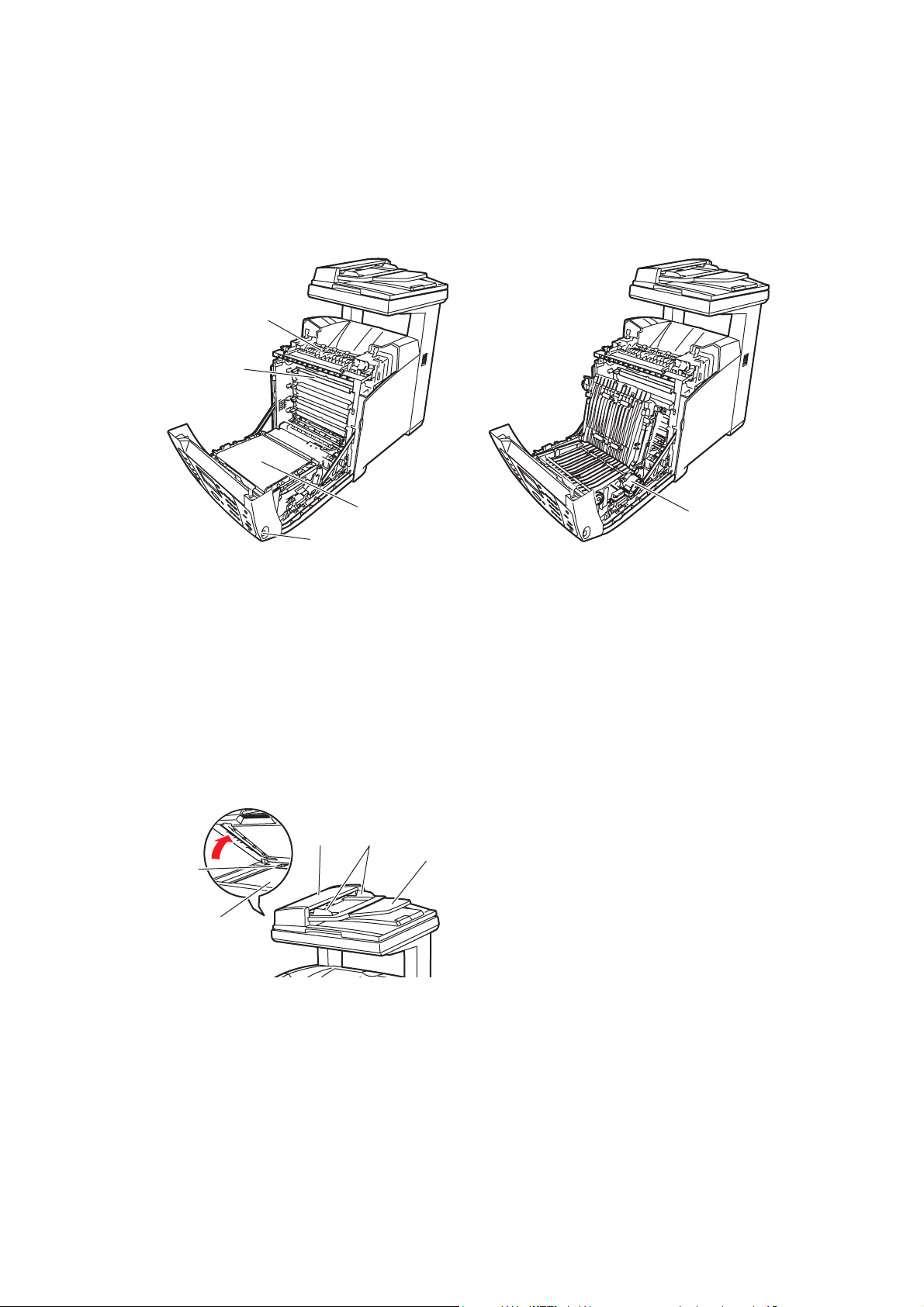
Belső nézet
1
2
A fő alkotórészek és funkcióik
4
1. Beégető
2. Nyomtatókazetta
3. Átvivőegység
4. Gomb az első ajtó nyitásához
Szkenner
1
5
4
3
2
6180mfp-005
3
1
6180mfp-006
1. Kétoldalas egység
1. Automatikus dokuadagoló fedele
2. Dokuvezetők
3. Dokuadagoló tálca
4. Dokuüveg
5. Szkennerzár kapcsolója
Phaser® 6180MFP többfunkciós nyomtató
6180mfp-004
2-4
Page 37
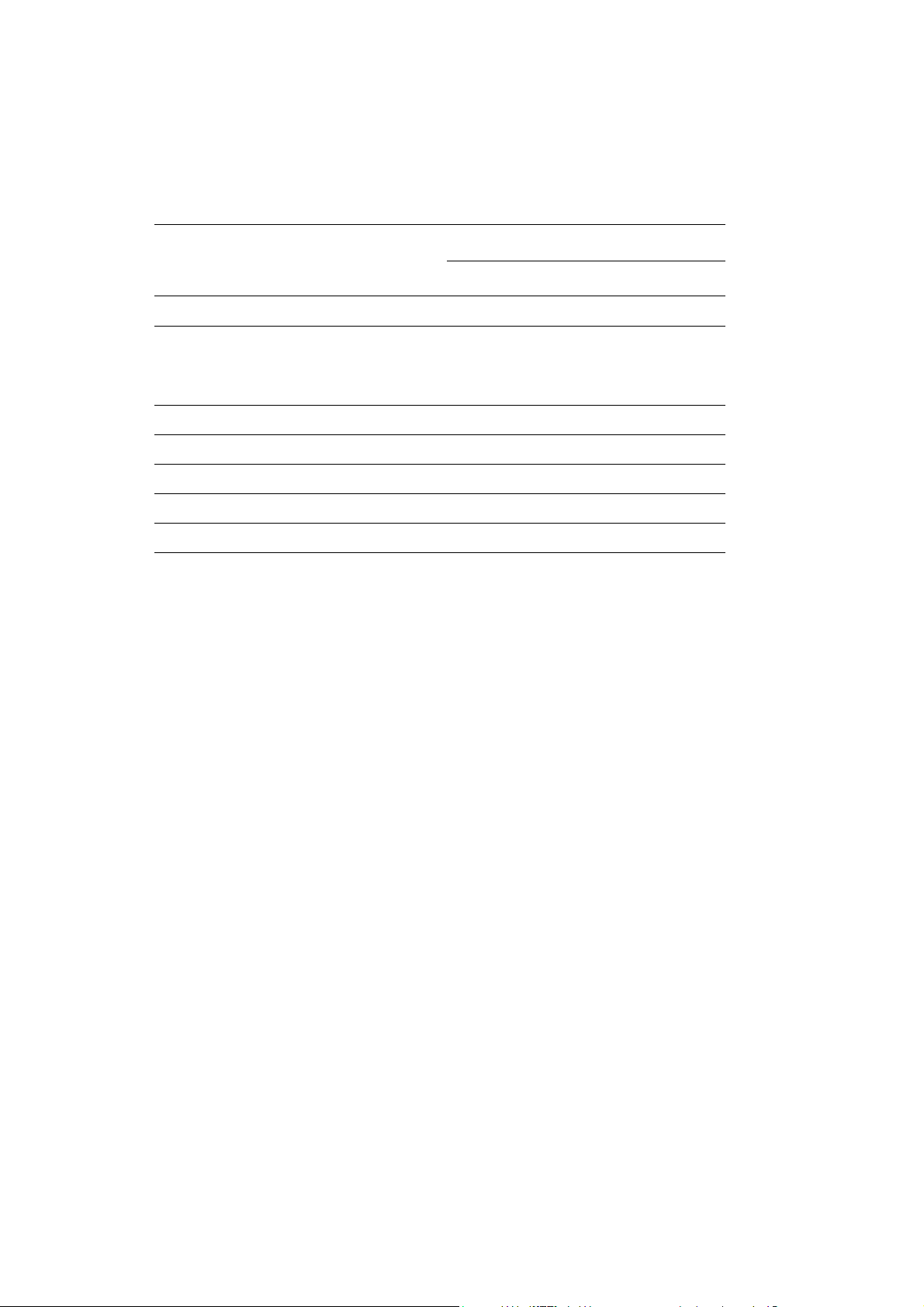
Nyomtatókonfigurációk
Nyomtatókonfigurációk
Nyomtatókonfiguráció
Jellemzők
Memóriakonfiguráció* 384 MB 384 MB
Felbontás (dpi)
Standard
Javított
Ethernet interfész 10/100 Base-T 10/100 Base-T
1. tálca (MPT) (150 ív) Alapértelmezés Alapértelmezés
2. tálca (250 ív) Alapértelmezés Alapértelmezés
550 lapos adagoló Kiegészítés Kiegészítés
Kétoldalas egység Kiegészítés Standard
* Minden konfiguráció egy 256 MB/512 MB/1024 MB DDR2 DIMM memóriafoglalattal
rendelkezik, a maximum 1408 MB. A szabványos memóriák a kártyára vannak forrasztva.
6180MFP-N 6180MFP-D
600 x 600 x 1 bit
600 x 600 x 4 bit
600 x 600 x 1 bit
600 x 600 x 4 bit
Beállítások
Rendelhet kiegészítő memóriát, tálcát, több protokollal működő hálózati kártyát és kétoldalas
egységet, ha ezek a tételek nem tartoznak a nyomtató szabványos felszereltségéhez.
Memória
A nyomtatón van egy 256, 512 vagy 1024 MB DDR2 DIMM foglalat.
Kétoldalas egység
A kétoldalas egység kétoldalas nyomtatást tesz lehetővé.
Több protokollal működő hálózati kártya
A több protokollal működő hálózati kártya IPP, SMB, WINS, DDNS, SSL/HTTPS és IPv6
kiegészítő protokollokat és biztonsági lehetőségeket nyújt.
Kiegészítő tálcák
550 lapos adagoló (3. tálca)
Phaser® 6180MFP többfunkciós nyomtató
2-5
Page 38
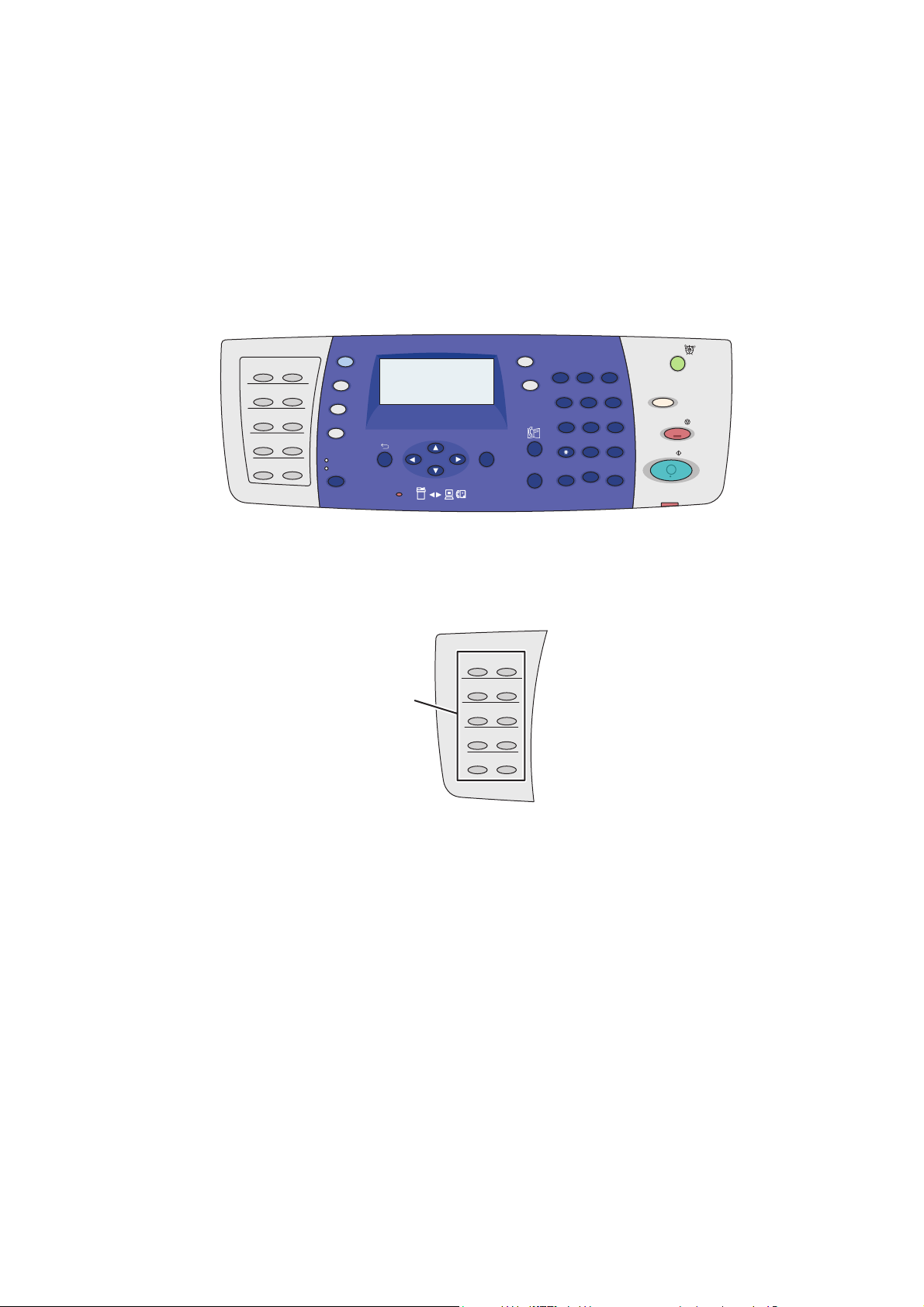
Vezérlőpult
Ez a rész a következőket tartalmazza:
■ Vezérlőpult elrendezése, 2-6. oldal
■ Menütérkép, 2-9. oldal
■ Információs lapok, 2-9. oldal
Vezérlőpult
001 002
003 004
005 006
007 008
009 010
Copy
Fax
E-mail
Scan
Color Mode
B&W
Color
Job in Memory
Vezérlőpult elrendezése
1
OK
001 002
003 004
005 006
007 008
009 010
Job Status
System
Manual Dial
ABC
@:./
DEF
123
GHI
JKL MNO
56
4
PQRS
TUV WXYZ
-_~
Redial/
Pause
7
9
8
#
0
Speed Dial
C
Wake Up
Clear All
Stop
Start
Error
6180mfp-007
6180mfp-045
1. Egygombos hívógombok
Hozzáférést biztosít a Faxcímjegyzék első 10 eleméhez.
Például megnyomhatja a Fax gombot, majd a bal felső gombbal elérheti címjegyzéke első elemét.
Phaser® 6180MFP többfunkciós nyomtató
2-6
Page 39

Vezérlőpult
111213141516
Copy
1
2
Fax
E-mail
Scan
Color Mode
B&W
Color
Job in Memory
3
4567 8
1. Nyomja meg a Másolat, Faxolás, E-mail
vagy Szkennelés menü használatához a
képernyőn.
2. Színmód gomb
Megnyomásával átkapcsolhat a másolás,
faxolás vagy szkennelés színes és feketefehér módja között.
3. Munka a memóriában LED kijelző
Ha világít, a nyomtató memóriájában
munka van.
4. Nyíl-LED-ek
Ezek a LED-ek a nyomtatóba vagy a
nyomtatóból irányuló adatforgalmat jelzik.
5. Felfelé nyílgomb
Felfelé gördít a menükben.
Lefelé nyílgomb
Lefelé gördít a menükben.
Vissza gomb
Visszafelé gördít a menükben, vagy kijelzi a
Walk-Up szabadon használható lehetőségek
menüjét.
Előre nyílgomb
Előre gördít a menükben.
6. Manuális tárcsázás gomb
Faxoláskor megnyomhatja ezt a gombot egy
faxszám gyors beviteléhez az alfanumerikus
billentyűzeten.
7. Újrah./Szünet gomb
Ezzel a gombbal újra felhívhatja az utoljára
használt faxszámot, vagy szüneteket iktathat
faxszámokba.
Job Status
@:./
System
123
OK
Redial/
Manual Dial
Pause
GHI
PQRS
4
7
-_~
DEF
ABC
JKL MNO
56
TUV WXYZ
8
0
Speed Dial
C
10
9
#
9
6180mfp-046
8. Clear gomb
A gomb minden megnyomásával kitöröl egy
karaktert. Használja e-mail címek és
telefonszámok megadásánál.
9. Gyorstárcsázás gomb
Nyomja meg csoportos címjegyzékek vagy
egyéni faxszámok eléréséhez.
10. Alfanumerikus billentyűzet
Nevek és telefonszámok betűinek és
számainak beírására használhatja.
11. Címjegyzék gomb
Nyomja meg a fax- és e-mail címjegyzékek
eléréséhez.
12. Munka állapota gomb
Megnyomásával ellenőrizheti az aktív munka
állapotát és a Walk-Up nyomtatási munkákat.
13. Rendszer gomb
Megjeleníti a Beállítás menüt.
14. OK gomb
Megnyomásával elfogadja a kiválasztott
beállítást.
15. A grafikus kijelz
és festékszinteket jelez ki.
16. Exit gomb
Megnyomásával egy szinttel feljebb jut a
menüben.
ő állapotüzeneteket, menüket
Phaser® 6180MFP többfunkciós nyomtató
2-7
Page 40

Vezérlőpult
1
2
3
4
5
Wake Up
Clear All
Stop
Start
Error
6180mfp-047
1. Felébresztés gomb
Áramtakarékos módban ez a fény világít. Nyomja meg a gombot az
áramtakarékos módból való kilépéshez.
2. Clear All gomb
Egyszeri megnyomásával visszajut az alapértelmezett főmenübe.
Minden munkabeállítás az alapértelmezett értékre áll vissza.
3. Stop gomb
Törli az aktuális nyomtatási munkát.
4. Start gomb
Megnyomásával megkezdi a másolási, szkennelési vagy faxolási munkát.
5. Hiba
A piros fény hibás állapotot jelez.
Phaser® 6180MFP többfunkciós nyomtató
2-8
Page 41

Vezérlőpult
Információs lapok
A nyomtatót információs lapokból álló szettel szállítják, ezek a lapok segítenek, hogy a
nyomtatóval a legjobb eredményt érje el. Ezeket a lapokat a vezérlőpultról érheti el.
Nyomtassa ki a menütérképet, hogy ezeknek az információs lapoknak a helyét a
menüstruktúrában megállapíthassa.
Menütérkép
A menütérkép segít a vezérlőpult menüi közötti tájékozódásban. A menütérkép
kinyomtatásához:
1. A vezérlőpulton nyomja meg a Rendszer gombot, válassza ki az Információs lapok
tételt, majd nyomja meg az OK gombot.
2. Válassza a Menu Map (Menütérkép) lehetőséget, majd a nyomtatáshoz nyomja meg az
OK gombot.
Megjegyzés: Nyomtassa ki a menütérképet a nyomtatáshoz rendelkezésre álló többi
információs lap megtekintéséhez.
Konfigurációs lap
A nyomtató aktuális adatait tartalmazó konfigurációs lap kinyomtatásához tegye a következőt:
1. A vezérlőpulton nyomja meg a Rendszer gombot, válassza ki az Information Pages
(Információs lapok) tételt, majd nyomja meg az OK gombot.
2. Válassza ki a Configuration (Konfiguráció) lehetőséget, majd nyomja meg az
OK gombot.
A kezdőoldal be- vagy kikapcsolása
Bekapcsolásakor a nyomtató alapértelmezés szerint egy kezdőoldalt nyomtat.
A kezdőoldal-nyomtatás be- vagy kikapcsolása:
1. A vezérlőpulton nyomja meg a Rendszer gombot.
2. Válassza az Admin menü lehetőséget, majd nyomja meg az OK gombot.
3. Válassza a Rendszerbeállítások lehetőséget, majd nyomja meg az OK gombot.
4. Válassza a Startup Page (Kezdőoldal) lehetőséget, majd nyomja meg az OK gombot.
5. Válassza a Be vagy a Ki lehetőséget, majd nyomja meg az OK gombot.
Phaser® 6180MFP többfunkciós nyomtató
2-9
Page 42

Energiatakarékos módok
Energiatakarékos módok
1. energiatakarékos mód (nyomtató)
A nyomtatót az 1. energiatakarékos móddal azért látták el, hogy a tétlensége alatti
energiafogyasztását csökkentsék.
Ha 30 percig (alapbeállítás) nem érkezik nyomtatási adat, a nyomtató az 1. energiatakarékos
módba lép.
A nyomtató 1. energiatakarékos módba lépési idejét 5 - 60 perc között határozhatja meg. Az 1.
energiatakarékos módban az áramfogyasztás kevesebb, mint 35 W, és kb. 20 másodpercre van
a nyomtatónak szüksége ahhoz, hogy az 1. energiatakarékos módból kilépve a nyomtatásra
kész állapotot elérje.
Lásd még:
Energiatakarékos idő változtatása, 9-3. oldal
Kilépés az energiatakarékos módból
A nyomtató automatikusan kilép az 1. energiatakarékos módból, ha a felhasználó felemeli a
szkenner fedelét, megnyomja a vezérlőpult bármelyik gombját vagy a nyomtató adatot kap a
számítógépből.
2. energiatakarékos mód (rendszer)
A 2. energiatakarékos mód a szkenner lámpáját vezérli. Ha a szkenner nincs használatban, a
lámpa a 2. energiatakarékos módhoz meghatározott idő után kikapcsol. A nyomtató 2.
energiatakarékos módba lépési idejét 5 - 120 perc között határozhatja meg. Az
energiafogyasztás a 2. energiatakarékos módban 17 W. A 2. energiatakarékos mód
alapértelmezett belépési ideje az 1. energiatakarékos módba lépést követő 30 perc.
A nyomtató automatikusan megszünteti a 2. energiatakarékos módot, amint adatok
érkeznek hozzá a számítógépről. A 2. energiatakarékos mód manuális törléséhez nyomja meg
a Wake Up gombot.
Lásd még:
Energiatakarékos idő változtatása, 9-3. oldal
Phaser® 6180MFP többfunkciós nyomtató
2-10
Page 43

Nyomtatási adatok állapotának ellenőrzése
Nyomtatási adatok állapotának ellenőrzése
Az állapot ellenőrzése Windowsban
A nyomtató adatai és állapota a Status (Állapot) ablakban jelenik meg. Kattintson kétszer a
nyomtató PrintingScout ikonjára a képernyő jobb alsó részén található tálcán. A kijelzett
ablakon ellenőrizze az Status (Állapot) oszlopot.
Megváltoztathatja a kijelző tartalmát a nyomtatóállapot ablak bal oldali gombjával.
Status Setting (Állapotbeállítás) gomb: Kijelzi az Status Setting (Állapotbeállítás)
képernyőt, melyen ellenőrizheti a nyomtató nevét, csatlakozási portját és állapotát.
A PrintingScout programról további tájékoztatásért nézze meg a Súgót:
1. A Start menüből válassza a Programok tételt.
2. Válassza Xerox Office Printing lehetőséget.
3. Válassza a PrintingScout tételt.
4. Válassza a PrintingScout Help tételt.
Lásd még:
PrintingScout szoftver, 3-4. oldal
Az állapot ellenőrzése CentreWare Internet Services
használatával
Ellenőrizheti a nyomtatóra küldött nyomtatási munka állapotát a CentreWare Internet Services
Jobs (Munkák) fülén.
Lásd még:
Nyomtatókezelő szoftver, 3-1. oldal
Phaser® 6180MFP többfunkciós nyomtató
2-11
Page 44

A külön beszerezhető kiegészítő konfiguráció és a papírtálca beállításainak kijelzése
A külön beszerezhető kiegészítő konfiguráció és
a papírtálca beállításainak kijelzése
Nyomtassa ki a nyomtató aktuális adatait tartalmazó konfigurációs lapot:
1. A vezérlőpulton nyomja meg a Rendszer gombot, válassza ki az Information Pages
(Információs lapok) tételt, majd nyomja meg az OK gombot.
2. Válassza ki a Configuration (Konfiguráció) lehetőséget, majd nyomja meg az
OK gombot.
Phaser® 6180MFP többfunkciós nyomtató
2-12
Page 45

További információ
További információ
A nyomtatóra és tulajdonságaira vonatkozó adatokat a következő forrásokból szerezze be.
Források
Információ Forrás
Installation Guide (Telepítési
útmutató)*
Funkciók beállítása útmutató Nyomtatóhoz csomagolva
Gyorsismertető* Nyomtatóhoz csomagolva
Felhasználói útmutató (PDF)* Software and Documentation CD-ROM (Szoftver és
Quick Start Tutorials (Gyors
kezdés útmutatója - csak angolul)
Video bemutatók www.xerox.com/office/6180MFPsupport
Recommended Media List (Ajánlott
másolóanyagok listája)
Nyomtatókezelő eszközök www.xerox.com/office/6180MFPdrivers
Online Support Assistant (Online
támogatás)
Műszaki támogatás www.xerox.com/office/6180MFPsupport
Információs lapok Vezérlőpult menü
* A Support webhelyen is rendelkezésre áll.
Nyomtatóhoz csomagolva
dokumentációs CD-ROM)
www.xerox.com/office/6180MFPsupport
Recommended Media List United States (Ajánlott
másolóanyagok listája) (Egyesült Államok)
Recommended Media List Europe (Ajánlott másolóanyagok
listája) (Európa)
www.xerox.com/office/6180MFPsupport
Phaser® 6180MFP többfunkciós nyomtató
2-13
Page 46

Nyomtatókezelő
szoftver
Ez a fejezet a következőket tartalmazza:
■ Nyomtató- és szkenner-illesztőprogramok a következő oldalon: 3-2
■ CentreWare Internet Services a következő oldalon: 3-2
■ Címjegyzékszerkesztő a következő oldalon: 3-3
■ Gyors szkenneléskezelő a következő oldalon: 3-3
■ PrintingScout szoftver a következő oldalon: 3-4
Phaser® 6180MFP többfunkciós nyomtató
3-1
Page 47

Nyomtató- és szkenner-illesztőprogramok
Nyomtató- és szkenner-illesztőprogramok
A nyomtató összes szolgáltatásának eléréséhez telepítse a nyomtató- és szkennerillesztőprogramokat a Software and Documentation CD-ROM (Szoftver és dokumentációs
CD-ROM)-ról vagy a www.xerox.com/office/6180MFPdrivers
illesztőprogramok és letöltések weboldalról.
■ A nyomtató-illesztőprogramok lehetővé teszik a számítógép és nyomtató
kommunikációját, és a nyomtató szolgáltatásainak elérését.
■ A szkenner-illesztőprogram segítségével a képeket közvetlenül a személyi számítógépébe
szkennelheti, és közvetlenül beviheti egy alkalmazásba.
Lásd még:
Szkenner-illesztőprogram telepítése a következő oldalon: 7-3
címen található Xerox
CentreWare Internet Services
Ez a fejezet bemutatja a CentreWare Internet Services-t,egy HTTP (HyperText Transfer
Protocol)-alapú weboldal szolgáltatást, mely nyomtatójának illesztőprogramjával telepítődik,
és web-böngészőjével érhető el.
Ezekkel az oldalakkal közvetlenül megtekintheti a nyomtató állapotát és a
nyomtatókonfiguráció elemeit. Hálózatának bármely tagja hozzáférhet a nyomtatóhoz a
webböngésző szoftver használatával. Adminisztratív üzemmódban megváltoztathatja a
nyomtató konfigurációját, összeállíthatja a fax címjegyzékét és kezelheti nyomtatója
beállításait anélkül, hogy fel kellene állnia a számítógépétől.
Megjegyzés: Azok a felhasználók, akiknek az adminisztrátor nem adta meg a jelszót,
felhasználói üzemmódban megtekinthetik a konfigurációs beállításokat és lehetőségeket.
Ők azonban nem tudják menteni a beállításokat és nem tudják módosítani a jelenlegi
konfigurációt.
Adminisztrátori jelszó létrehozása
1. Indítsa el webböngészőjét.
2. A böngésző Cím mezőjében adja meg a nyomtató IP-címét.
3. Kattintson a Tulajdonságok gombra.
4. A baloldali navigációs panelon görgesse a menüt a Security (Biztonság) pontig, és
válassza az Administrator Security Settings (Adminisztrátori biztonsági beállítások)
menüpontot.
Megjegyzés: Ha a Security (Biztonság) mappa nincs megnyitva, a plusz (+) jelre
kattintva nyissa meg a mappát.
5. Jelölje be az Enable Administrator Mode (Adminisztrátori üzemmód engedélyezése)
négyzetet.
Phaser® 6180MFP többfunkciós nyomtató
3-2
Page 48

Címjegyzékszerkesztő
6. A Felhasználónév mezőbe írjon be egy nevet az adminisztrátor számára.
7. A Jelszó és a Jelszó megerősítése mezőbe írja be a jelszót az adminisztrátor számára.
8. Kattintson a Save changes (Változtatások mentése) gombra, ezzel beállította az új jelszót;
bárki bejelentkezhet az adminisztrátor nevével és jelszavával, és megváltoztathatja a
nyomtató konfigurációját, beállításait.
Címjegyzékszerkesztő
A Címjegyzékszerkesztő kényelmes felhasználói felületet nyújt a nyomtató címjegyzékében
szereplő bejegyzések módosításához. Segítségével létrehozhat:
■ Fax bejegyzéseket
■ E-mail bejegyzéseket
■ Kiszolgáló bejegyzéseket
Ha a szoftver indításakor a nyomtató USB porttal van csatlakoztatva, a Címjegyzékszerkesztő
beolvassa a nyomtató címjegyzékét. Létrehozhat, szerkeszthet és törölhet bejegyzéseket. A
változtatások után a frissített címjegyzéket a nyomtatóba vagy számítógépébe mentheti.
A Címjegyzékszerkesztő innen telepíthető: Software and Documentation CD-ROM (Szoftver
és dokumentációs CD-ROM). Windows és Macintosh rendszerekhez beszerezhető.
Gyors szkenneléskezelő
A Gyors szkenneléskezelő a nyomtatóról a számítógépére USB-n keresztül küldött
szkennelési munkákat kezeli. Amikor a nyomtatóról szkennelési munkát küld a számítógépbe,
a Gyors szkenneléskezelő automatikusan dolgozza fel a munkát.
Mielőtt a számítógépbe szkennelne, indítsa el a Gyors szkenneléskezelőt, és konfigurálja a
szkennelési beállításokat. Megadhatja a képtípus, felbontás, papírméret és kimeneti cél
beállításait.
A Gyors szkenneléskezelő innen telepíthető: Software and Documentation CD-ROM (Szoftver
és dokumentációs CD-ROM). Windows és Macintosh rendszerekhez beszerezhető.
Lásd még:
Szkennelés a következő oldalon: 7-1
Phaser® 6180MFP többfunkciós nyomtató
3-3
Page 49

Indító (Windows)
Indító (Windows)
Az Indító a Címjegyzékszerkesztővel és a Gyors szkenneléskezelővel kerül telepítésre és ezen
alkalmazások elindítására szolgál.
Az indító ikonja a tálcán található. A két alkalmazás bármelyikének elindításához jobb
gombbal kattintson az ikonra és válassza a Start > Címjegyzékszerkesztő vagy
Gyors szkenneléskezelő lehetőséget.
Az Indítót a Start > Xerox > Phaser 6180MFP menüből is elindíthatja.
PrintingScout szoftver
A PrintingScout nyomtatási munka elküldésekor automatikusan ellenőrzi a nyomtató
állapotát. Ha a nyomtató nem tudja a munkát kinyomtatni, a PrintingScout automatikusan
figyelmeztetést küld a számítógép képernyőjére, hogy tudassa: a nyomtató figyelmet kíván.
A PrintingScout innen telepíthető: Software and Documentation CD-ROM (Szoftver és
dokumentációs CD-ROM). Csak Windows rendszerhez kapható.
Phaser® 6180MFP többfunkciós nyomtató
3-4
Page 50

Hálózati alapműveletek
Ez a fejezet a következőket tartalmazza:
■ A hálózatbeállítás és konfiguráció áttekintése a következő oldalon: 4-2
■ Csatlakozási módszer kiválasztása a következő oldalon: 4-3
■ A hálózati cím konfigurálása a következő oldalon: 4-6
■ A nyomtató-illesztőprogramok telepítése a következő oldalon: 4-10
Ez a fejezet alapvető tájékoztatást nyújt a nyomtató beállításáról és csatlakoztatásáról.
Lásd még:(Csak angolul)
CentreWare Internet Services oktatóprogramok a
www.xerox.com/office/6180MFPsupport
Printer driver (nyomtató-illesztőprogram) oktatóprogramjai a
www.xerox.com/office/6180MFPsupport
webhelyen.
webhelyen.
Phaser® 6180MFP többfunkciós nyomtató
4-1
Page 51

A hálózatbeállítás és konfiguráció áttekintése
A hálózatbeállítás és konfiguráció áttekintése
A hálózat beállításához és konfigurálásához:
1. Csatlakoztassa a nyomtatót a hálózathoz az ajánlott hardverrel és kábelekkel.
2. Kapcsolja be a nyomtatót és a számítógépet.
3. Nyomtassa ki a konfigurációlapot, és tartsa meg referenciaként a hálózati beállításokhoz.
További tájékoztatáshoz lásd: A külön beszerezhető kiegészítő konfiguráció és a
papírtálca beállításainak kijelzése a következő oldalon: 2-12.
4. Telepítse az illesztőprogram szoftvert a számítógépen a Software and Documentation
CD-ROM (Szoftver és dokumentációs CD-ROM) lemezről. Az illesztőprogram telepítési
információt keresse ki ebben a fejezetben ahhoz az operációs rendszerhez,
amelyet használ.
5. Konfigurálja a nyomtató TCP/IP-címét, mely a nyomtató azonosításához szükséges
a hálózaton.
■ Windows operációs rendszerek: Futtassa a Software and Documentation CD-ROM
(Szoftver és dokumentációs CD-ROM) lemezen lévő telepítőt a nyomtató IP-címének
automatikus beállításához, ha a nyomtató egy meglévő TCP/IP hálózathoz
kapcsolódik. A nyomtató IP-címét manuálisan is beállíthatja a vezérlőpulton.
■ Macintosh rendszerek: a nyomtató TCP/IP-címét állítsa be manuálisan a
vezérlőpulton.
6. Nyomtasson konfigurációlapot az beállítások ellenőrzéséhez.
Megjegyzés: Ha a Software and Documentation CD-ROM (Szoftver és dokumentációs
CD-ROM) nem áll rendelkezésre, a legújabb illesztőprogramot letöltheti a
www.xerox.com/office/6180MFPdrivers
weboldalról.
Phaser® 6180MFP többfunkciós nyomtató
4-2
Page 52

Csatlakozási módszer kiválasztása
Csatlakozási módszer kiválasztása
Csatlakoztassa a nyomtatót Ethernet, USB vagy párhuzamos porton keresztül. Az USB vagy
párhuzamos csatlakozás közvetlen csatlakozás, és hálózathoz nem használható. Hálózathoz
Ehernet csatlakozást kell használni. A hardver és a kábelezés a különböző csatlakozási
módszereknek megfelelően változik. A kábelek és a hardver általában nem tartoznak a
nyomtatóhoz, azokat külön kell beszerezni. Ez a rész a következőket tartalmazza:
■ Csatlakozás Ethernet és USB útján a következő oldalon: 4-3
■ Csatlakozás Etherneten keresztül a következő oldalon: 4-3
■ USB csatlakozás a következő oldalon: 4-4
■ Párhuzamos csatlakozás a következő oldalon: 4-5
Csatlakozás Ethernet és USB útján
A Phaser 6180MFP nyomtató Ethernet, USB vagy egyidejűleg mindkettő
segítségével csatlakoztatható. Az egyes csatlakozásokkal elérhető funkciókat az alábbi
táblázat tartalmazza.
Csatlakozás
típusa Elérhető funkciók
USB USB csatlakozás esetén:
■ képet szkennelhet alkalmazásba;
■ képet szkennelhet a számítógép mappájába;
■ a Címjegyzékszerkesztővel szerkesztheti a címjegyzék bejegyzéseit.
Ethernet Ethernet csatlakozás esetén:
■ szkennelhet egy számítógépre a hálózaton;
■ szkennelhet FTP kiszolgálóra;
■ szkennelhet e-mailbe;
■ a CentreWare IS segítségével kezelheti a címjegyzék bejegyzéseit.
Az egyes csatlakozási típusokról a Csatlakozás Etherneten keresztül a következő oldalon: 4-3
és a USB csatlakozás a következő oldalon: 4-4 webhelyen talál tájékoztatást.
Csatlakozás Etherneten keresztül
Ethernet használható egy vagy több számítógéphez. Sok nyomtatót és számítógépet támogat
egy Ethernet-hálózaton. Ajánlott az Ethernet csatlakozás, mert az USB csatlakozásnál
gyorsabb. Közvetlen hozzáférést biztosít a CentreWare Internet Services (IS)
szolgáltatásaihoz. A CentreWare IS web-kezelőfelületen saját munkaállomásáról kezelheti,
konfigurálhatja és felügyelheti a hálózati nyomtatókat.
Phaser® 6180MFP többfunkciós nyomtató
4-3
Page 53

Csatlakozási módszer kiválasztása
Hálózati csatlakozás
Egyedi beállításától függően a következő hardver és kábelezés szükséges az Ethernet
csatlakozáshoz.
■ Ha egyetlen számítógéphez csatlakozik, Ethernet RJ-45 keresztkábelre van szükség.
■ Ha egy vagy több számítógéphez csatlakozik Ethernet csomóponttal, kábellel vagy DSL
útválasztóval, kettő vagy több sodrott érpárú kábel (5/RJ-45 kategória) szükséges.
(Minden eszközhöz egy kábel.)
Ha egy vagy több számítógéphez csatlakozik csomóponttal, csatlakoztassa a számítógépet a
csomóponthoz az egyik kábellel, majd csatlakoztassa a nyomtatót a csomóponthoz a második
a kábellel. Csatlakozzon bármelyik porthoz a csomóponton, a felcsatoló portot kivéve.
Lásd még:
A hálózati cím konfigurálása a következő oldalon: 4-6
A nyomtató-illesztőprogramok telepítése a következő oldalon: 4-10
Szkennelés hálózati számítógépbe a következő oldalon: 7-10
Szkennelés e-mailbe a következő oldalon: 7-12
USB csatlakozás
Ha egy számítógéphez csatlakozik, az USB kapcsolat gyors adatátviteli sebességet kínál.
Az USB kapcsolat nem olyan gyors mint az Ethernet, de gyorsabb, mint a párhuzamos
csatlakozás. USB használatához a PC-felhasználónak Windows 2000, Windows XP, Windows
Server 2003 vagy újabb verzióval kell rendelkeznie. Macintosh felhasználóknak Mac OS X,
10.2 vagy nagyobb verzió szükséges.
USB csatlakozás
USB csatlakozáshoz szabványos A/B USB kábel szükséges. Ez a kábel nem tartozik a
nyomtatóhoz, külön kell beszerezni. Ellenőrizze, hogy megfelelő USB (a legjobb eredmény
érdekében 2.0) kábelt használ-e a csatlakozáshoz.
1. Csatlakoztassa az USB kábel egyik végét a nyomtatóhoz, és kapcsolja be a nyomtatót.
2. Csatlakoztassa az USB kábel másik végét a számítógéphez.
Lásd még:
Címjegyzékszerkesztő a következő oldalon: 3-3
Gyors szkenneléskezelő a következő oldalon: 3-3
A nyomtató-illesztőprogramok telepítése a következő oldalon: 4-10
Phaser® 6180MFP többfunkciós nyomtató
4-4
Page 54

Csatlakozási módszer kiválasztása
Párhuzamos csatlakozás
Egyetlen számítógéphez való csatlakozáshoz párhuzamos kábelcsatlakozás is használható.
Az ilyen típusú csatlakozással a leglassúbb az adatátviteli sebesség. Párhuzamos
csatlakozáshoz a szabványostól a nagy sűrűségű párhuzamos nyomtatókábelig (36-csatlakozós
nagy sűrűségű 1284-C [dugó] - 36-csatlakozós kis sűrűségű 1284-B [dugó]) kábel szükséges,
melynek hossza maximum három méter (10 láb). Kikapcsolt állapotban csatlakoztassa a
nyomtatóhoz és a számítógéphez a párhuzamos kábelt, majd kapcsolja Be mindkettőt.
Telepítse a nyomtató-illesztőprogramot a Software and Documentation CD-ROM (Szoftver és
dokumentációs CD-ROM) lemezről, és válassza ki a megfelelő LPT párhuzamos portot.
Lásd még:
A nyomtató-illesztőprogramok telepítése a következő oldalon: 4-10
Phaser® 6180MFP többfunkciós nyomtató
4-5
Page 55

A hálózati cím konfigurálása
A hálózati cím konfigurálása
Ez a rész a következőket tartalmazza:
■ TCP/IP és IP-címek a következő oldalon: 4-6
■ A nyomtató IP-címének automatikus beállítása a következő oldalon: 4-6
■ Dinamikus módszerek a nyomtató IP-címének beállításához a következő oldalon: 4-7
■ A nyomtató IP-címének manuális beállítása a következő oldalon: 4-8
TCP/IP és IP-címek
Ha számítógépe egy nagy hálózaton van, forduljon hálózati adminisztrátorához a megfelelő
TCP/IP-címek és a többi konfigurációs adat beszerzéséhez.
Ha saját kis helyi hálózatot hoz létre, vagy a nyomtatót közvetlenül csatlakoztatja
számítógépéhez Ethernet használatával, a nyomtató Internet Protocol (IP) címének
automatikus beállítását végezze a következő eljárással.
A PC-k és nyomtatók elsődlegesen TCP/IP-protokollokat használnak egy Ethernet hálózaton
való kommunikáláshoz. TCP/IP protokollok esetén minden nyomtatónak és számítógépnek
egyedi IP-címmel kell rendelkeznie. Fontos, hogy a címek hasonlóak legyenek, de nem
egyformák; csak az utolsó számjegyük legyen különböző. Például, a nyomtató címe lehet
192.168.1.2, a számítógépé pedig 192.168.1.3. Egy másik eszköz címe lehet 192.168.1.4.
A Macintosh számítógépek általában TCP/IP vagy a Bonjour protokollt használják egy
hálózati nyomtatóval történő kommunikációhoz. Mac OS X rendszerekhez TCP/IP jobban
megfelel. A TCP/IP-től eltérően azonban a Bonjour protokollhoz nem szükséges, hogy a
nyomtatóknak vagy számítógépeknek IP-címük legyen.
Sok hálózat rendelkezik Dynamic Host Configuration Protocol (DHCP) kiszolgálóval. A
DHCP kiszolgáló automatikusan IP-címet programoz a hálózaton lévő minden PC-hez és
nyomtatóhoz, melyet DHCP használatára konfiguráltak. DHCP kiszolgáló van beépítve a
legtöbb kábelbe és DSL útválasztóba. Ha kábelt vagy DSL útválasztót használ, nézze meg az
IP-címzésre vonatkozó tájékoztatást az útválasztó dokumentációjában.
Lásd még:
Online Support Assistant (Online támogatás) a www.xerox.com/office/6180MFPsupport
webhelyen.
A nyomtató IP-címének automatikus beállítása
Ha a nyomtató egy meglévő, kis TCP/IP hálózatra csatlakozik DHCP kiszolgáló nélkül, a
nyomtató IP-címének beszerzéséhez vagy kijelöléséhez használja a Software and
Documentation CD-ROM (Szoftver és dokumentációs CD-ROM) lemezen lévő telepítőt.
További útmutatáshoz helyezze a Software and Documentation CD-ROM (Szoftver és
dokumentációs CD-ROM) lemezt számítógépének CD-ROM meghajtójába. A Xerox telepítő
elindítása után a telepítéshez kövesse a megjelenő utasításokat.
Megjegyzés: Az automatikus telepítő működéséhez a nyomtatót egy meglévő TCP/IP
hálózatra kell csatlakoztatni.
Phaser® 6180MFP többfunkciós nyomtató
4-6
Page 56

A hálózati cím konfigurálása
Dinamikus módszerek a nyomtató IP-címének beállításához
Két protokoll áll rendelkezésre a nyomtató IP-címének dinamikus beállításához:
■ DHCP (alapértelmezés szerint működőképes minden Phaser nyomtatón)
■ AutoIP
A vezérlőpulton mindkét protokollt be-/kikapcsolhatja, vagy használhatja a CentreWare IS
szolgáltatásait a DHCP be-/kikapcsolásához.
Megjegyzés: Jelentést nyomtathat, mely a nyomtató IP-címét is tartalmazza. A
vezérlőpulton nyomja meg a Rendszer gombot, válassza ki az Információs lapok tételt,
nyomja meg az OK gombot, válassza a Konfiguráció tételt, majd nyomja meg az OK
gombot. A konfigurációjelentés tartalmazza az IP-címet.
Vezérlőpult használata
DHCP vagy AutoIP protokoll be-/kikapcsolása:
1. A vezérlőpulton nyomja meg a Rendszer gombot.
2. Válassza az Admin menüt, majd nyomja meg az OK gombot.
3. Válassza a Network Settings (Hálózati beállítások) menüt, majd nyomja meg az
OK gombot.
4. Válassza a TCP/IP menüt, majd nyomja meg az OK gombot.
5. Válassza a Get IP Address (IP-cím beszerzése) lehetőséget, majd nyomja meg az
OK gombot.
CentreWare IS használata
A DHCP protokoll be-/kikapcsolásához:
1. Indítsa el web-böngészőjét.
2. A böngésző Cím mezőjében adja meg a nyomtató IP-címét.
3. Válassza a Properties (Tulajdonságok) lehetőséget.
4. A bal oldali navigációs panelon válassza a Protocols (Protokollok) mappát.
5. Válassza ki TCP/IP pontot.
6. A Get IP Address (IP-cím beszerzése) mezőben válassza ki a DHCP/Autonet
lehetőséget.
7. Kattintson a Save Changes (Változtatások mentése) gombra.
Phaser® 6180MFP többfunkciós nyomtató
4-7
Page 57
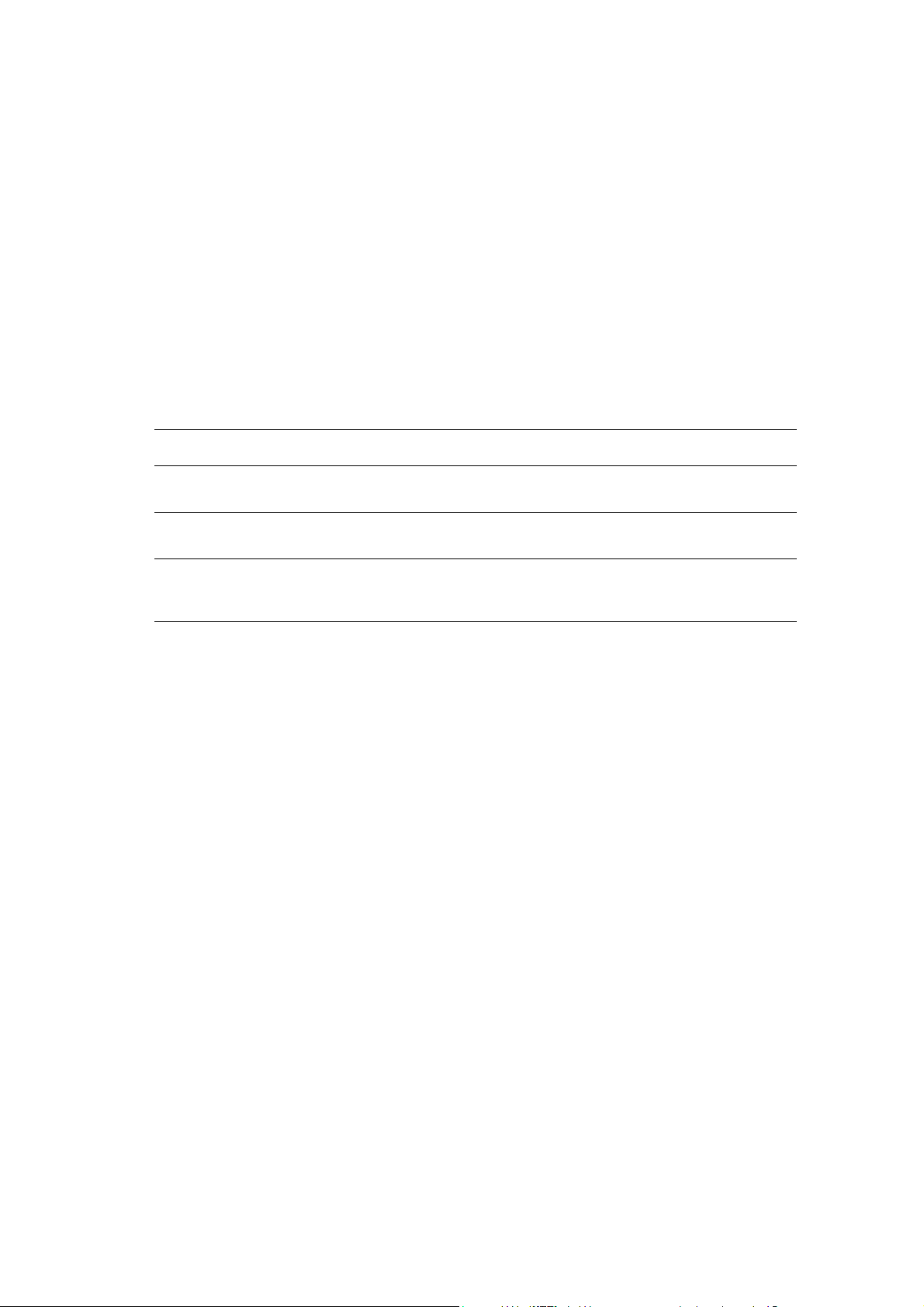
A hálózati cím konfigurálása
A nyomtató IP-címének manuális beállítása
Megjegyzés: Ellenőrizze, hogy számítógépe megfelelően konfigurált IP-címmel
rendelkezik-e a hálózatához. További tájékoztatásért forduljon a hálózati adminisztrátorhoz.
Ha DHCP kiszolgáló nélküli hálózaton van, vagy olyan környezetben, ahol a hálózati
adminisztrátor jelöli ki a nyomtató IP-címeit, akkor használhatja ezt a módszert az IP-cím
manuális beállításához. Az IP-cím manuális beállítása felváltja a DHCP-t és AutoIP-t. Abban
az esetben is beállíthatja manuálisan az IP-címet, ha egy kis irodában van, egyetlen PC-vel, és
dialup modemes csatlakozást használ.
A manuális IP-címzéshez szükséges adatok
Adat Megjegyzések
A nyomtató Internet Protocol (IP) címe A formátum xxx.xxx.xxx.xxx, ahol xxx egy tízes
rendszerű számot jelent 0 és 255 között.
Hálózati maszk Ha nem tudja biztosan, hagyja üresen; a
nyomtató egy megfelelő maszkot választ.
Útválasztó/átjáró alapértelmezett címe Útválasztó cím szükséges a helyi hálózati
szelvényen kívülről történő kommunikáláshoz a
gazdaeszközzel.
A vezérlőpult használata
Az IP-cím manuális beállításához:
1. A vezérlőpulton nyomja meg a Rendszer gombot.
2. Válassza az Admin menüt, majd nyomja meg az OK gombot.
3. Válassza a Hálózati beállítások menüt, majd nyomja meg az OK gombot.
4. Válassza a TCP/IP menüt, majd nyomja meg az OK gombot.
5. Válassza a Get IP Address (IP-cím beszerzése) lehetőséget, majd nyomja meg az
OK gombot.
6. Válassza a Panel lehetőséget, majd nyomja meg az OK gombot.
7. Válassza ki az IP Address (IP cím) pontot a TCP/IP menü alatt, a nyilakkal konfigurálja
az IP-értékeket, majd nyomja meg az OK gombot.
Phaser® 6180MFP többfunkciós nyomtató
4-8
Page 58

A hálózati cím konfigurálása
Az IP-cím megváltoztatása vagy módosítása CentreWare IS használatával
A CentreWare IS felhasználóbarát kezelőfelületén beágyazott webkiszolgálón keresztül saját
munkaállomásáról kezelheti, konfigurálhatja és felügyelheti a hálózati nyomtatókat. A
CentreWare IS szolgáltatások teljes körű ismertetéséhez kattintson a Help (Súgó) gombra a
CentreWare IS szolgáltatásokban, hogy a CentreWare IS Online Help súgójához jusson.
A nyomtató IP-címének beállítása után módosíthatja a TCP/IP beállításokat a CentreWare IS
használatával.
1. Indítsa el web-böngészőjét.
2. A böngésző Cím mezőjében adja meg a nyomtató IP-címét.
3. Kattintson a Properties (Tulajdonságok) lehetőségre.
4. A bal oldali navigációs panelon válassza a Protocols (Protokollok) mappát.
5. Válassza ki TCP/IP pontot.
6. Adja meg vagy módosítsa a beállításokat, majd kattintson a Save Changes (Változtatások
mentése) parancsra az oldal alján.
Phaser® 6180MFP többfunkciós nyomtató
4-9
Page 59

A nyomtató-illesztőprogramok telepítése
A nyomtató-illesztőprogramok telepítése
Ez a rész a következőket tartalmazza:
■ Rendelkezésre álló illesztőprogramok a következő oldalon: 4-10
■ Windows 2000 vagy újabb a következő oldalon: 4-11
■ Macintosh OS X, 10.2 és újabb verzió a következő oldalon: 4-11
Rendelkezésre álló illesztőprogramok
Speciális nyomtatási lehetőségek eléréséhez használjon Xerox nyomtató-illesztőprogramot.
Xerox különböző lapleíró nyelvekhez és operációs rendszerekhez kínál illesztőprogramokat.
A következő nyomtató-illesztőprogramok állnak rendelkezésre:
Nyomtató-illesztőprogram Forrás* Leírás
Windows PostScript
illesztőprogram
(Windows Vista rendszerhez
is használatos)
PCL 6 CD-ROM és
Mac OS X (10.2 és újabb verzió)
illesztőprogram
UNIX Csak Web Ezzel az illesztőprogrammal UNIX operációs
Linux CD-ROM Ezzel az illesztőprogrammal Linux operációs
CD-ROM és
Web
Web
CD-ROM és
Web
A PostScript illesztőprogrammal teljes
mértékben kihasználhatja nyomtatójának
egyedi lehetőségeit és az eredeti Adobe®
PostScript® programot. (Alapértelmezett
nyomtató-illesztőprogram)
A Printer Command Language
illesztőprogram azokhoz az alkalmazásokhoz
használható, melyekhez PCL szükséges.
Megjegyzés: Csak Windows 2000/XP
operációs rendszerhez.
Ezzel az illesztőprogrammal Mac OS X (10.2
és újabb) operációs rendszerből nyomtathat.
rendszerből nyomtathat.
rendszerből nyomtathat.
* A legfrissebb nyomtató-illesztőprogramokért látogasson el a
www.xerox.com/office/6180MFPdrivers
webhelyre.
Phaser® 6180MFP többfunkciós nyomtató
4-10
Page 60

A nyomtató-illesztőprogramok telepítése
Windows 2000 vagy újabb
A nyomtató-illesztőprogram telepítéséhez a Software and Documentation CD-ROM (Szoftver
és dokumentációs CD-ROM) lemezről:
1. Helyezze a CD-ROM lemezt a számítógép CD-ROM meghajtójába. Ha a telepítő nem
indul el, tegye a következőt:
a. Kattintson a Start, majd a Futtatás parancsra.
b. A Futtatás ablakba írja be a következőt: <CD drive>:\INSTALL.EXE.
2. Válassza ki a kívánt nyelvet a listáról.
3. Válassza ki a Nyomtató-illesztőprogram telepítése parancsot.
4. Válassza ki a használandó telepítési módszert, majd kövesse a képernyőn
megjelenő útmutatást.
Megjegyzés: A PrintingScout a nyomtató-illesztőprogram mellett egy külön lehetőség.
A PrintingScout telepítéséhez használja a Software and Documentation CD-ROM (Szoftver és
dokumentációs CD-ROM) lemezt.
Lásd még:
Online Support Assistant (Online támogatás) a www.xerox.com/office/6180MFPsupport
webhelyen.
Macintosh OS X, 10.2 és újabb verzió
Állítsa be nyomtatóját a Bonjour (Rendezvous) használatával, létesítsen számítógépes
USB csatlakozást, vagy használjon LPD/LPR csatlakozást a Macintosh OS X, 10.2 és
újabb verzióhoz.
Macintosh OS X, 10.2 és 10.3 verzió
A nyomtató-illesztőprogram telepítéséhez a Software and Documentation CD-ROM (Szoftver
és dokumentációs CD-ROM) lemezről:
1. Helyezze a CD-ROM lemezt a CD-ROM meghajtóba, és válassza a VISE telepítőt a
nyomtatószoftver telepítéséhez.
2. Amikor a telepítés elkészült, válasszon egyet a következő lehetőségek közül:
■ Nyissa meg a Print Center segédprogramot a Mac OS X 10.2.x verzióhoz.
■ Nyissa meg a Printer Setup Utility nyomtatóbeállító segédprogramot a Mac OS X
10.3.x verzióhoz.
Megjegyzés: Segédprogramok kereséséhez a Macintosh merevlemezen nyissa meg az
Alkalmazások mappát, majd a Segédprogramok mappát.
3. Erősítse meg, hogy az első legördülő menü a Bonjour (Rendezvous)-hoz van beállítva.
4. Válassza ki a nyomtatót az ablakban.
5. Az alsó legördülő menün válassza Xerox-ot a gyártók listáján.
Phaser® 6180MFP többfunkciós nyomtató
4-11
Page 61

A nyomtató-illesztőprogramok telepítése
6. A rendelkezésre álló eszközök listáján válassza ki a megfelelő nyomtatómodellt.
7. Kattintson a Hozzáadás gombra.
Lásd még:
Online Support Assistant (Online támogatás) a www.xerox.com/office/6180MFPsupport
webhelyen.
USB csatlakozás
A nyomtató-illesztőprogram telepítéséhez a Software and Documentation CD-ROM (Szoftver
és dokumentációs CD-ROM) lemezről:
1. Helyezze a CD-ROM lemezt a CD-ROM meghajtóba.
■ Nyissa meg a Print Center segédprogramot a Mac OS X 10.2.x verzióhoz.
■ Nyissa meg a Printer Setup Utility nyomtatóbeállító segédprogramot a Mac OS X
10.3.x verzióhoz.
Megjegyzés: Segédprogramok kereséséhez a Macintosh merevlemezen nyissa meg az
Alkalmazások mappát, majd a Segédprogramok mappát.
2. Kattintson a Hozzáadás gombra.
3. Válassza USB-t a legördülő menün.
4. Válassza ki a nyomtatót az ablakban.
5. A legördülő menün válassza ki Xerox-ot a gyártók közül.
6. A rendelkezésre álló nyomtatók listáján válassza ki a megfelelő nyomtatókonfigurációt.
7. Kattintson a Hozzáadás gombra.
LPR csatlakozás
A nyomtató-illesztőprogram telepítéséhez a Software and Documentation CD-ROM (Szoftver
és dokumentációs CD-ROM) lemezről:
1. Helyezze a CD-ROM lemezt a CD-ROM meghajtóba, és válassza a VISE telepítőt a
nyomtatószoftver telepítéséhez.
2. Amint a telepítés elkészült, válasszon egyet a következő lehetőségek közül:
■ Nyissa meg a Print Center segédprogramot a Mac OS X 10.2.x verzióhoz.
■ Nyissa meg a Printer Setup Utility nyomtatóbeállító segédprogramot a Mac OS X
10.3.x verzióhoz.
Megjegyzés: Segédprogramok kereséséhez a Macintosh merevlemezen nyissa meg az
Alkalmazások mappát, majd a Segédprogramok mappát.
Phaser® 6180MFP többfunkciós nyomtató
4-12
Page 62

A nyomtató-illesztőprogramok telepítése
3. Kattintson a Hozzáadás gombra.
4. Válasszon egyet a következő lehetőségek közül:
■ Mac OS X 10.2 verzió: Válassza az IP nyomtatás lehetőséget a legördülő menün.
A Nyomtató címe mezőben adja meg a nyomtató IP-címét. Válassza Xerox-ot a
Nyomtatómodell legördülő menün, majd válassza ki a hozzá illő PPD-fájlt.
Kattintson a Hozzáadás gombra. A nyomtató a listára került.
■ Mac OS X 10.3 verzió: Válassza az IP nyomtatás lehetőséget az első legördülő
menün. Válassza LPD/LPR-t a második legördülő menün. A Nyomtató címe
mezőben adja meg a nyomtató IP-címét. Ellenőrizze, hogy a Sor neve mező üres.
Válassza Xerox-ot a Nyomtatómodell legördülő menün, majd válassza ki a hozzá illő
PPD-fájlt. Kattintson a Hozzáadás gombra. A nyomtató a listára került.
Macintosh OS X 10.4 verzió
Bonjour csatlakozás
A nyomtató-illesztőprogram telepítéséhez a Software and Documentation CD-ROM (Szoftver
és dokumentációs CD-ROM) lemezről:
1. Helyezze a CD-ROM lemezt a CD-ROM meghajtóba, és válassza a VISE telepítőt a
nyomtatószoftver telepítéséhez.
2. Amint a telepítés elkészül, nyissa meg a Printer Setup Utility (nyomtatóbeállító)
segédprogramot.
Megjegyzés: Segédprogramok kereséséhez a Macintosh merevlemezen nyissa meg az
Alkalmazások mappát, majd a Segédprogramok mappát.
3. Kattintson a Hozzáadás gombra.
4. Válassza az Alapértelmezett böngésző-t a Nyomtató böngészőben.
5. A rendelkezésre álló nyomtatók listáján válassza a Bonjour nyomtatót. Ha a Nyomtató
böngésző:
■ Kiválasztja a megfelelő nyomtatót a Használandó nyomtató legördülő listán, menjen
a 8. lépéshez.
■ Nem választja ki a megfelelő nyomtatót a Használandó nyomtató legördülő listán,
menjen a 6. lépéshez.
6. Az alsó legördülő menün válassza Xerox-ot a gyártók listáján.
7. A rendelkezésre álló nyomtatók listáján válassza ki a megfelelő nyomtatót.
8. Kattintson a Hozzáadás gombra.
Phaser® 6180MFP többfunkciós nyomtató
4-13
Page 63

A nyomtató-illesztőprogramok telepítése
USB csatlakozás
A nyomtató-illesztőprogram telepítéséhez a Software and Documentation CD-ROM (Szoftver
és dokumentációs CD-ROM) lemezről:
1. Helyezze a CD-ROM lemezt a CD-ROM meghajtóba.
2. Nyissa meg a Printer Setup Utility nyomtatóbeállító segédprogramot.
Megjegyzés: Segédprogramok kereséséhez a Macintosh merevlemezen nyissa meg az
Alkalmazások mappát, majd a Segédprogramok mappát.
3. Kattintson a Hozzáadás gombra.
4. Válassza az Alapértelmezett böngésző-t a Nyomtató böngésző bal felső sarkában.
5. Válassza ki az USB-csatlakozású nyomtatót a nyomtatók ablakában. A Nyomtató
böngésző kiválasztja a megfelelő nyomtatókonfigurációt a Használandó nyomtató
legördülő listán.
■ Ha a megfelelő nyomtatókonfiguráció ki van választva, folytassa a 8. lépéssel.
■ Ha a megfelelő nyomtatókonfiguráció nincs kiválasztva, folytassa a 6. lépéssel.
6. A legördülő menün válassza ki Xerox-ot a gyártók közül.
7. A rendelkezésre álló nyomtatók listáján válassza ki a megfelelő nyomtatókonfigurációt.
8. Kattintson a Hozzáadás gombra. A nyomtató megjelenik a Printer Setup Utility
segédprogramban, mint használható nyomtató.
LPD csatlakozás
A nyomtató-illesztőprogram telepítéséhez a Software and Documentation CD-ROM (Szoftver
és dokumentációs CD-ROM) lemezről:
1. Helyezze a CD-ROM lemezt a CD-ROM meghajtóba, és válassza a VISE telepítőt a
nyomtatószoftver telepítéséhez.
2. Amint a telepítés elkészül, nyissa meg a Printer Setup Utility nyomtatóbeállító
segédprogramot.
Megjegyzés: Segédprogramok kereséséhez a Macintosh merevlemezen nyissa meg az
Alkalmazások mappát, majd a Segédprogramok mappát.
3. Kattintson a Hozzáadás gombra.
4. Válassza az IP nyomtató-t a Nyomtató böngésző bal felső sarkában.
5. Válassza LPD-t a legördülő menün.
6. A Cím mezőben adja meg a nyomtató IP-címét.
7. Kattintson a Hozzáadás gombra. A nyomtató a listára került.
Phaser® 6180MFP többfunkciós nyomtató
4-14
Page 64

Nyomtatási alapműveletek
Ez a fejezet a következőket tartalmazza:
■ Támogatott papír és másolóanyag a következő oldalon: 5-2
■ A papírról a következő oldalon: 5-6
■ Papírtípusok és méretek beállítása a következő oldalon: 5-9
■ Papír betöltése a következő oldalon: 5-10
■ Nyomtatási lehetőségek kiválasztása a következő oldalon: 5-18
■ Nyomtatás a papír mindkét oldalára a következő oldalon: 5-24
■ Nyomtatás speciális másolóanyagra a következő oldalon: 5-26
■ Egyedi méret vagy hosszú papír nyomtatása a következő oldalon: 5-42
■ Bizalmas dokumentum nyomtatása - Titkos nyomtatás a következő oldalon: 5-45
■ Nyomtatás a nyomtatási eredmény ellenőrzése után - Mintanyomtatás a következő
oldalon: 5-47
Phaser® 6180MFP többfunkciós nyomtató
5-1
Page 65
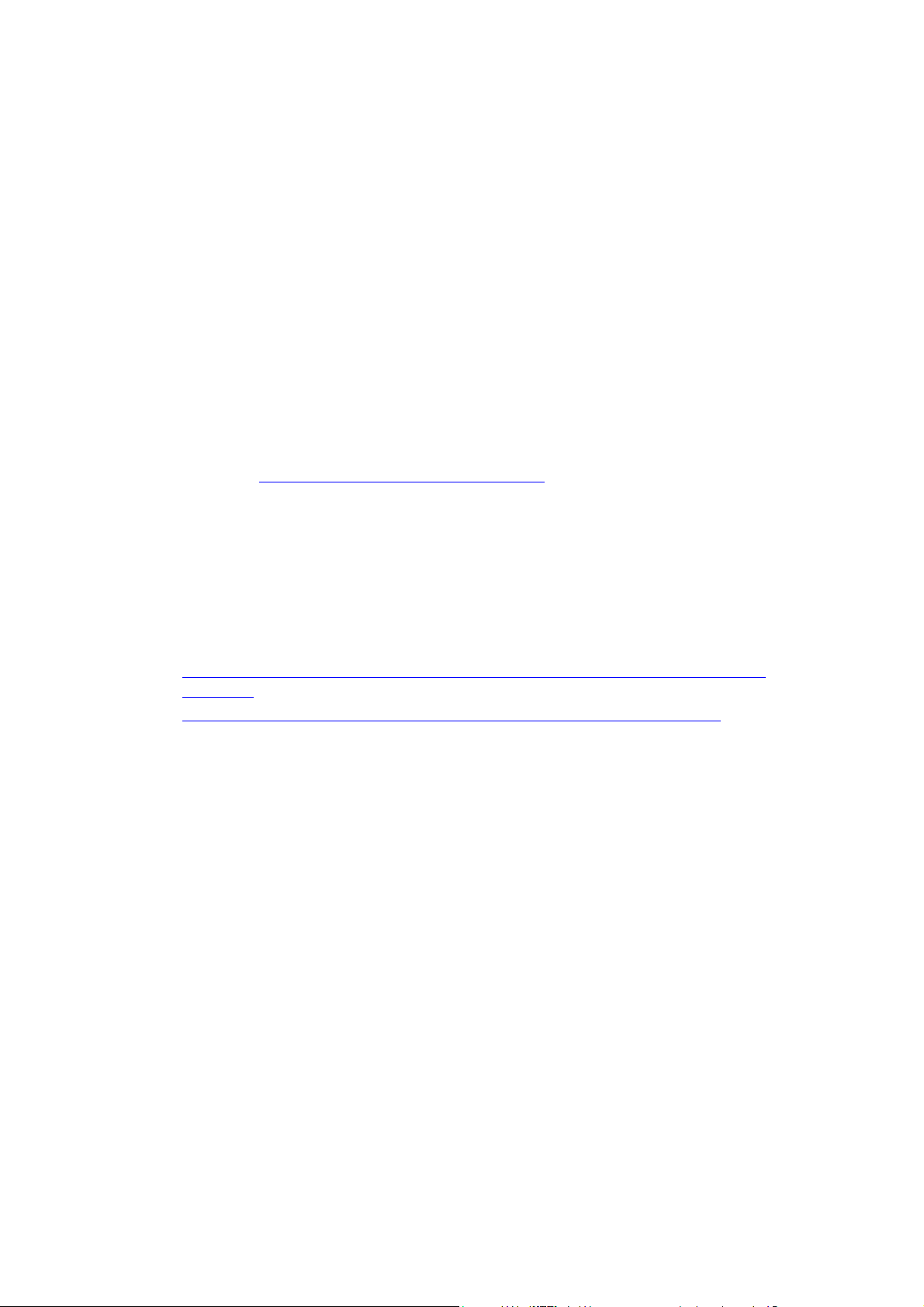
Támogatott papír és másolóanyag
Támogatott papír és másolóanyag
Ez a rész a következőket tartalmazza:
■ Papírhasználati irányelvek a következő oldalon: 5-3
■ Automatikus dokuadagoló (ADF) irányelvek a következő oldalon: 5-4
■ Papír, amely kárt tehet a nyomtatóban a következő oldalon: 5-5
■ Papírtárolási irányelvek a következő oldalon: 5-5
A nyomtató különböző típusú papírokkal használható. Kövesse az itt megadott útmutatást,
hogy a legjobb minőségben nyomtathasson, és elkerülje a papírelakadásokat.
A legjobb eredmény érdekében használja a Phaser 6180MFP nyomtató berendezéshez előírt
Xerox nyomtatóanyagot. A nyomtatóval használva garantáltan kiváló eredményt biztosítanak.
Papírt, fóliát vagy más speciális másolóanyagot rendeljen helyi viszonteladójától, vagy
látogasson el a www.xerox.com/office/6180MFPsupplies
Vigyázat: A nem támogatott papír, fólia vagy más speciális másolóanyag használatából eredő
károkra nem vonatkozik a Xerox garancia, a szerviz-szerződés vagy a Total Satisfaction
Guarantee (Teljeskörű elégedettség garanciája). A Total Satisfaction Guarantee (Teljeskörű
elégedettség garanciája) az Egyesült Államokban és Kanadában áll rendelkezésre. Ezeken a
területeken kívül ez a garancia változhat, a részleteket megtudhatja helyi képviselőjétől.
webhelyre.
Lásd még:
Recommended Media List (United States) (Ajánlott másolóanyagok listája (Egyesült
Államok))
Recommended Media List (Europe) (Ajánlott másolóanyagok listája (Európa))
Phaser® 6180MFP többfunkciós nyomtató
5-2
Page 66

Támogatott papír és másolóanyag
Papírhasználati irányelvek
A nyomtató tálcáiba a legtöbb papírméret- és típus, vagy más speciális másolóanyag
behelyezhető. Tartsa szem előtt ezeket az irányelveket, amikor papírt és másolóanyagot
tölt a tálcákba:
■ Boríték és fólia csak az 1. tálcából (MPT) nyomtatható.
■ Pörgesse át a papírt, fóliát vagy más speciális másolóanyagot, mielőtt a papírtálcába tenné.
■ Ne nyomtasson a fóliakészletre, ha egy ívről már hiányzik egy címke.
■ Csak papírból készült borítékot használjon. Ne használjon ablakos, fémhajtókás vagy
lehúzható ragasztócsíkos borítékot.
■ Minden borítéknak csak az egyik oldala nyomtatható.
■ Borítékok nyomtatásakor a borítékon gyűrődés és benyomódás keletkezhet.
■ Ne töltse túl a papírtálcákat. Ne töltse a papírt a papírvezető belsején lévő töltési
vonal fölé.
■ Igazítsa a papírvezetőket a papír méretéhez. A 2. és 3. tálca papírvezetői a helyükre
kattannak, ha helyesen állítják be őket.
■ Ha gyakori a papírelakadás, használjon új csomag papírt vagy egyéb másolóanyagot.
Lásd még:
Fóliák nyomtatása a következő oldalon: 5-26
Borítékok nyomtatása a következő oldalon: 5-29
Címkék nyomtatása a következő oldalon: 5-32
Fényezett papír nyomtatása a következő oldalon: 5-37
Egyedi méret vagy hosszú papír nyomtatása a következő oldalon: 5-42
Phaser® 6180MFP többfunkciós nyomtató
5-3
Page 67

Támogatott papír és másolóanyag
Automatikus dokuadagoló (ADF) irányelvek
A dokuadagoló az alábbi eredetiméretekkel működik:
■ Szélesség: 148 mm – 216 mm (4,1 in. – 8,5 in.)
■ Hosszúság: 210 mm – 355,6 mm (8,3 in. – 14 in.)
A súlytartomány 65 – 120 g/m
Ha eredetiket tölt a dokuadagolóba, kövesse az alábbi irányelveket:
■ Az eredetiket nyomtatott oldalukkal felfelé helyezze el úgy, hogy először a dokumentum
felső része kerüljön a nyomtatóba.
■ Csak önálló papírlapokat helyezzen a dokuadagolóba.
■ Úgy igazítsa el a papírvezetőket, hogy illeszkedjenek az eredetihez.
■ Csak akkor helyezzen lapot a dokuadagolóba, ha a papíron lévő tinta már teljesen száraz.
■ Ne tegyen be a MAX jelzésnél több eredetit.
2
(17 – 32 lb. normál).
6180mfp-063
Dokuüveg
Az alábbi típusú eredetik másolásához vagy szkenneléséhez a dokuadagoló helyett használja
inkább a dokuüveget:
■ Papír papírkapoccsal vagy tűzőkapoccsal
■ Ráncos, felkunkorodó, hajtogatott, szakadt vagy bemetszéseket tartalmazó papír
■ Bevonatos vagy önindigós papír, fólia vagy egyéb, nem papírból készült tárgyak,
mint például textil vagy fém
■ Boríték
Phaser® 6180MFP többfunkciós nyomtató
5-4
Page 68

Támogatott papír és másolóanyag
Papír, amely kárt tehet a nyomtatóban
A nyomtató különböző típusú másolóanyagokat használ a nyomtatáshoz. Egyes
másolóanyagok azonban gyenge minőségű kimenetet, fokozott mértékű papírelakadást,
vagy a nyomtató károsodását okozhatják.
Nem elfogadható másolóanyagok:
■ Durva vagy porózus másolóanyag
■ A támogatott fóliáktól eltérő, műanyag másolóanyag
■ Hajtogatott vagy gyűrött papír
■ Tűzőkapcsos papír
■ Ablakos vgy fémhajtókás boríték
■ Bélelt boríték
■ Nem-lézer fényezett vagy bevonatos papír
■ Perforált másolóanyag
Papírtárolási irányelvek
A papír és egyéb másolóanyag jó körülmények között történő tárolása optimális nyomtatási
minőséget biztosít.
■ Tárolja a papírt sötét, hűvös, aránylag száraz helyen. A legtöbb papírelemet károsítja az
ultraibolya (UV) és a látható fény. A nap és fluoreszkáló izzók által kibocsátott UVsugárzás fokozottan károsítja a papírelemeket. A látható fény erősségét és időtartamát,
mely a papírelemeket érheti, a lehető legkisebb mértékre kell csökkenteni.
■ Biztosítson állandó hőmérsékletet és relatív páratartalmat.
■ Ne tárolja a papírt padláson, konyhában, garázsban vagy alagsorban. A belső falak
szárazabbak, mint a külsők, ahol összegyűlhet a nedvesség.
■ Tárolja a papírt sima felületen. A papírt raklapon, dobozban, polcon vagy szekrényben
kell tárolni.
■ Ne tartson élelmiszert vagy italt ott, ahol a papírt tárolják vagy kezelik.
■ Csak akkor nyisson ki zárt papírcsomagot, ha be akarja tölteni a nyomtatóba. Hagyja a
papírt eredeti csomagolásában. A kereskedelemben található legtöbb méretre vágott
fajtánál a rizsma csomagolása bélést tartalmaz, mely megvédi a papírt
nedvességtartalmának elvesztésétől, illetve nedvesség felvételétől.
■ Hagyja a másolóanyagot a csomagban, míg felhasználásra kerül; a felhasználatlan
másolóanyagot tegye vissza a csomagjába, és védelme érdekében zárja vissza a csomagot.
Vannak speciális másolóanyagok, melyek visszazárható műanyag zacskóba vannak
becsomagolva.
Phaser® 6180MFP többfunkciós nyomtató
5-5
Page 69
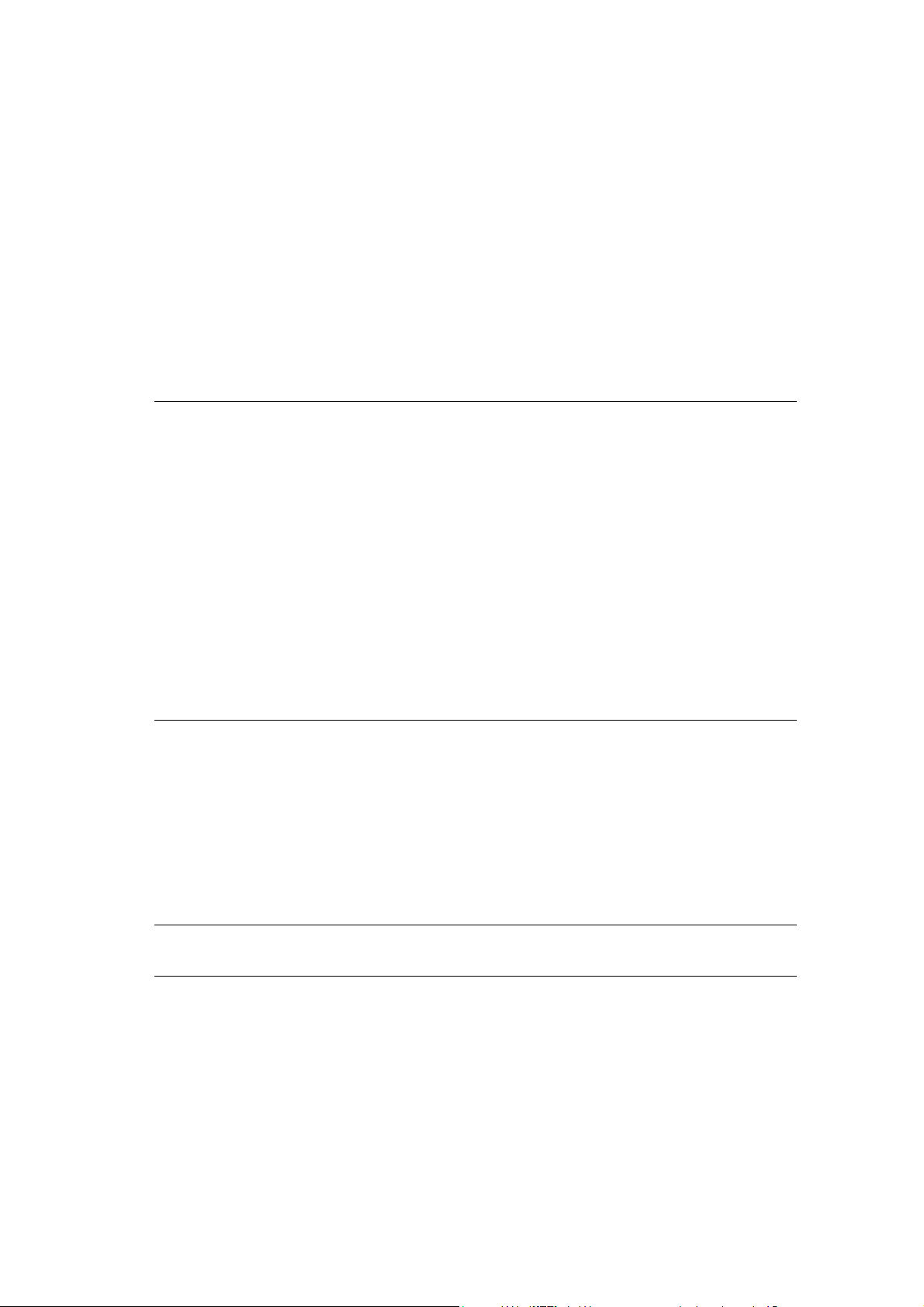
A papírról
A papírról
Nem megfelelő papír használata papírelakadást, gyenge minőségű nyomtatást, a másoló
károsodását és meghibásodását okozhatja. A nyomtató lehetőségeinek hatékony alkalmazása
érdekében használja az itt ajánlott papírt.
Használható papír
A következő papírtípusok használhatók ehhez a nyomtatóhoz:
1. tálca (MPT)
Papírméret Letter (8,5 x 11 in.)
Legal (8,5 x 14 in.)
Executive (7,25 x 10,5 in.)
Folio (8,5 x 13 in.)
10-es Commercial boríték (4,1 x 9,5 in.)
Monarch (3,8 x 7,5 in.)
A4 (210 x 297 mm)
A5 (148 x 210 mm)
B5 JIS (182 x 257 mm)
DL (110 x 220 mm)
C5 (162 x 229 mm)
Egyedi:
76.2
– 127 mm (3 – 5 in.)
216
– 355.6 mm (8.5 – 14 in.)
Papírtípus (súly)
Befogadóképesség 150 ív
Sima (65
Vékony karton (100
Vastag karton (160
Fényezett papír (100 – 160 g/m2) (37 – 60 lb. fedőlap)
Vastag fényezett papír (160
Címkék
Fólia
Papírboríték
(szabványos papír) vagy 15 mm vagy kevesebb
– 120 g/m
2
) (17 – 32 lb. normál)
– 163 g/m
– 220 g/m
2
) (37 – 60 lb. fedőlap)
2
) (60 – 80 lb. fedőlap)
– 200 g/m
2
) (60 – 80 lb. fedőlap)
Phaser® 6180MFP többfunkciós nyomtató
5-6
Page 70

2. és 3. tálca
Papírméret Letter (8,5 x 11 in.)
Legal (8,5 x 14 in.)
Executive (7,25 x 10,5 in.)
Folio (8,5 x 13 in.)
A4 (210 x 297 mm)
A5 (148 x 210 mm)
B5 JIS (182 x 257 mm)
Egyedi:
148
– 215,9 mm (5,83 – 8,5 in.)
210
– 355,6 mm (8,27 – 14 in.)
A papírról
Papírtípus (súly)
Befogadóképesség A 2. tálcába 250 ív fér.
Sima (65
Vékony karton (100
Vastag karton (160
Fényezett papír (100
Vastag fényezett papír (160 – 200 g/m2) (60 – 80 lb. fedőlap)
Címkék
A 3. tálcába 550 ív fér.
(szabványos papír) vagy 27,6 mm vagy kevesebb
– 120 g/m
2
) (17 – 32 lb. normál)
– 163 g/m
– 220 g/m
– 160 g/m
2
) (37 – 60 lb. fedőlap)
2
) (60 – 80 lb. fedőlap)
2
) (37 – 60 lb. fedőlap)
A borítékok betöltését lásd: Borítékok nyomtatása a következő oldalon: 5-29.
Papírelakadásokat okozhat, ha nem a beállított méretű papírra, vagy nem az
illesztőprogramban választott típusú papírra nyomtatnak, vagy ha nyomtatáshoz nem alkalmas
papírtálcába töltenek papírt. A megfelelő nyomtatás biztosításához válasszon megfelelő
papírméretet, papírtípust és papírtálcát.
Lásd még:
Recommended Media List (North America) (Ajánlott másolóanyagok listája
(Észak-Amerika))
Recommended Media List (Europe) Ajánlott másolóanyagok listája (Európa)
Phaser® 6180MFP többfunkciós nyomtató
5-7
Page 71

Papírtípusok és méretek kétoldalas nyomtatáshoz
A kétoldalas nyomtatásra alkalmas papírtípusok és méretek a következők:
Papírméret Papírtípus
A4 (210 x 297 mm) Sima, vékony karton, fényezett
B5 JIS (182 x 257 mm)
A5 A5 (148 x 210 mm)
Letter (8,5 x 11 in.)
Folio (8,5 x 13 in.)
Legal (8,5 x 14 in.)
Executive (7,25 x 10,5 in.)
Egyedi
(65 – 163 g/m
Egyedi méretek
Szélesség: 148 – 215,9 mm (5,83 – 8,5 in.)
Magasság: 210 – 355,6 mm (8,27 – 14 in.)
2
, 17 – 43 lb. normál)
A papírról
Phaser® 6180MFP többfunkciós nyomtató
5-8
Page 72

Papírtípusok és méretek beállítása
Papírtípusok és méretek beállítása
Papírtálcák beállítása
Amikor a 2. papírtálcába vagy az 550-lapos adagolóba (külön rendelhető) papírt töltenek,
be kell állítani a papír típusát a vezérlőpulton.
Ha az 1. tálcát (MPT) töltik meg papírral, a papír méretét és típusát nyomtatáskor kell
beállítani a vezérlőpulton. Ha a vezérlőpulton az MPT Mode (MPT mód) beállítása az
alapértelmezett Panel Specified (Panelról megadott), a papír méretét és típusát beállíthatja
a vezérlőpulton.
Ez a rész ismerteti, hogyan kell a papír méretét és típusát beállítani a vezérlőpulton.
Megjegyzés: Ha az MPT Mode beállítása Panel Specified (Panelról megadott), a
berendezés csak akkor nyomtat, ha a nyomtató-illesztőprogramban konfigurált papírméret és
típus beállítása egyezik a vezérlőpult beállításaival. Ha a nyomtató-illesztőprogram és a
vezérlőpult beállításai nem egyeznek, kövesse a vezérlőpulton megjelenő útmutatást.
A papírméret és típus beállítására vonatkozó üzenetet megjelenítheti a vezérlőpulton minden
alkalommal, amikor az egyes tálcákba papírt töltenek.
Lásd még:
Menütételek leírása a következő oldalon: 9-4
Papírtípusok beállítása
Vigyázat: A papírtípus beállításainak egyezniük kell a tálcákban lévő papírokkal. Ha ez nem
így van, problémák keletkezhetnek a nyomtatás minőségével.
1. Nyomja meg a Rendszer gombot a Setup (Beállítás) képernyő megjelenítéséhez.
2. Válassza a Tray Settings (Tálcabeállítások) lehetőséget, majd nyomja meg az
OK gombot.
3. Válassza ki a tálcát, majd nyomja meg az OK gombot.
4. Válassza a Paper Type (Papírtípus) lehetőséget, majd nyomja meg az OK gombot.
5. Válassza ki a betöltött papírnak megfelelő típust, majd nyomja meg az OK gombot.
Phaser® 6180MFP többfunkciós nyomtató
5-9
Page 73

Papír betöltése
Papírméretek beállítása
1. Nyomja meg a Rendszer gombot a Setup (Beállítás) képernyő megjelenítéséhez.
2. Válassza a Tray Settings (Tálcabeállítások) lehetőséget, majd nyomja meg az
OK gombot.
3. Válassza ki a tálcát, majd nyomja meg az OK gombot.
4. Csak egyedi mérethez válassza ki a Paper Size (Papírméret) lehetőséget, majd nyomja
meg az OK gombot.
Megjegyzés: Ha az 1. tálcához (MPT) egyedi papírméretet állít be, válassza a Driver
Specified (Illesztőprogramból megadott) lehetőséget.
Papír betöltése
Ez a rész a következőket tartalmazza:
■ Papír betöltése az 1. tálcába (MPT) a következő oldalon: 5-10
■ Papír betöltése a 2. és 3. tálcába a következő oldalon: 5-14
Papír betöltése az 1. tálcába (MPT)
Az 1. tálcát (MPT) sokféle másolóanyaghoz használhatja:
■ Sima papír
■ Kartonkészlet
■ Címkék
■ Borítékok
■ Fóliák
■ Fényezett papír
■ Speciális másolóanyagok, mint például névjegyek, levelezőlapok, hármas hajtású
brosúrák és vízálló papírok
■ Előnyomott papír (a papír egyik oldalán már nyomtatás van)
■ Egyedi papírméret
Lásd még:
A papírról a következő oldalon: 5-6
Tray 1 video (videó oktatóanyag az 1. tálcáró): www.xerox.com/office/6180MFPsupport
Papír betöltése az 1. tálcába (MPT)
A sima papír mellett az 1. tálca (MPT) egyéb, különböző méretű és típusú
nyomtatóanyagokkal is használható, például borítékokkal és fóliákkal.
Az 1. tálca (MPT) feltöltésekor ügyeljen a következőkre:
Phaser® 6180MFP többfunkciós nyomtató
5-10
Page 74

Papír betöltése
Betölthet maximum 150 ívet vagy egy 15 mm-nél nem magasabb papírköteget (65
– 40 lb. sima, 40 – 80 lb. fedőlap). A legkisebb méret 3 x 5".
17
■ Az 1. tálca (MPT) a következő méretű nyomtatóanyagokhoz használható:
■ Szélesség: 76,2 – 216,0 mm (3 – 8,5 in.)
■ Hosszúság: 127,0 – 355,6 mm (5 – 14 in.)
■ Kétoldalas nyomtatáshoz 65 – 163 g/m
2
(17 – 43 lb. normál) másolóanyagot
– 220 g/m
2
lehet betölteni.
A nyomtatás alatt felmerülő problémák elkerülése érdekében ügyeljen a következőkre:
■ Ne töltsön be egyidejűleg különböző típusú papírokat.
■ Lézernyomtatókhoz való jó minőségű papírt használjon a jó minőségű nyomtatás
érdekében. Lásd: A papírról a következő oldalon: 5-6.
■ Ne vegyen ki és ne tegyen papírt az 1. tálcába (MPT) nyomtatás közben, vagy ha még van
papír a tálcában. Ez papírelakadást okozhat.
■ A papíron kívül ne tegyen mást az 1. tálcába (MPT). Ne nyomja le és ne erőltesse az
1. tálcát (MPT).
■ A papírt mindig rövid széllel való adagoláshoz töltse be.
A papír betöltéséhez az 1. tálcába (MPT):
1. Óvatosan húzva nyissa ki az 1. tálca (MPT) fedelét.
,
6180mfp-016
Phaser® 6180MFP többfunkciós nyomtató
5-11
Page 75

Papír betöltése
2. Csúsztassa a szélességi vezetőket a tálca széléhez. A szélességi vezetőket teljes
szélességre kell állítani.
6180mfp-017
3. Tegyen minden másolóanyagot másolandó oldalával lefelé, és felső szélével előre az
1. tálcába (MPT).
Megjegyzés: Ne erőltesse a papírt.
Phaser® 6180MFP többfunkciós nyomtató
6180mfp-018
5-12
Page 76
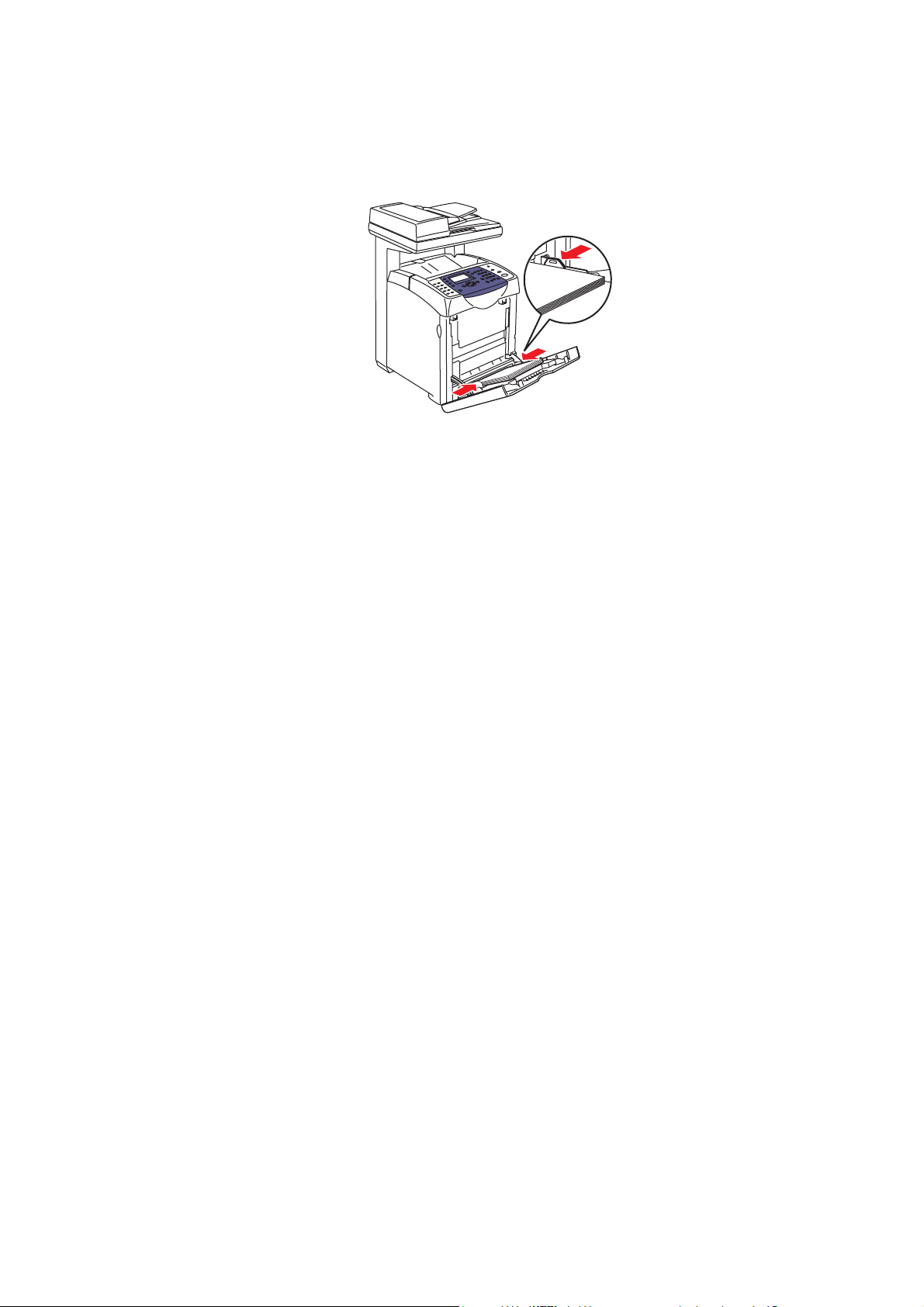
Papír betöltése
4. Csúsztassa a szélességi vezetőket a papírköteghez, hogy finoman érintsék a köteg szélét.
6180mfp-019
Megjegyzés: Vigyázzon, hogy ne hajlítsa meg a papírt.
Ha az 1. tálca (MPT) beállítása DriverSpecified (Illesztőprogramból megadott), a papír
méretét és típusát állítsa be a nyomtató-illesztőprogramban.
Ha az MPT Mode (MPT mód) beállítása Panel Specified (Panelról megadott), a tálcához a
papír típusát és méretét a nyomtatást megelőzően be kell állítani a vezérlőpulton.
Lásd még:
Papírtípusok és méretek beállítása a következő oldalon: 5-9
Phaser® 6180MFP többfunkciós nyomtató
5-13
Page 77

Papír betöltése
Papír betöltése a 2. és 3. tálcába
A 2. és 3. tálcát sokféle másolóanyaghoz használhatja:
■ Sima papír
■ Vékony karton
■ Vastag karton
■ Fényezett papír
■ Vastag fényezett papír
■ Címkék
Lásd még:
Nyomtatás speciális másolóanyagra a következő oldalon: 5-26
Papír betöltése a 2. és 3. tálcába
Ez a rész ismerteti, hogyan kell papírt betölteni a szabványos és külön rendelhető
papírtálcákba. Minden tálcát ugyanúgy kell megtölteni.
Vigyázat: Ne vegye ki a tálcát nyomtatás közben. Ez papírelakadást okozhat.
1. Húzza ki a tálcát a nyomtatóból ütközésig. A tálcát mindkét kezével tartva finoman emelje
meg az elejét, és vegye ki a nyomtatóból.
6180mfp-008
Phaser® 6180MFP többfunkciós nyomtató
5-14
Page 78

Papír betöltése
2. Csúsztassa a szélességi vezetőket a tálca széléhez. A szélességi vezetőket teljes
szélességre kell állítani.
6180mfp-009
Megjegyzés: 216 mm (8,5 in.) szélességű papír, mint például a Letter vagy Legal méretű
papír betöltésekor állítsa a tálca szélén lévő csúszkát a (8.5) helyzetbe.
3. Nyomja össze a zöld csúszkát a hosszanti vezetőn, és addig csúsztassa a tálcát, amíg a nyíl
a papír méretének megfelelő pozícióba kerül. A vezető helyére kattan. A hosszanti vezető
túlnyúlik a tálca szélén a 279 mm-nél (11 in.) hosszabb papírokhoz.
6180mfp-010
Phaser® 6180MFP többfunkciós nyomtató
5-15
Page 79

Papír betöltése
4. Hajtlítsa előre-hátra, majd pörgesse át a nyomtatóanyagot, mielőtt betöltené. Egyenletes
felületen simítsa ki a köteg széleit.
6180mfp-011
5. Tegye a nyomtatóanyagot a tálcába, nyomtatandó oldalával felfelé.
Megjegyzés: Ne töltsön a tálca maximum töltési vonala fölé. A tálca túltöltése
papírelakadásokat okozhat.
6. Csúsztassa a szélességi és hosszanti vezetőt a másolóanyaghoz, hogy finoman érintsék a
köteg szélét.
6180mfp_012
Phaser® 6180MFP többfunkciós nyomtató
5-16
Page 80

Papír betöltése
7. Helyezze a tálcát a nyomtatóba, és tolja be ütközésig.
6180mfp-013
Vigyázat: Ne erőltesse a tálcát. Ettől megsérülhet a tálca, vagy a nyomtató belseje.
Phaser® 6180MFP többfunkciós nyomtató
5-17
Page 81

Nyomtatási lehetőségek kiválasztása
Nyomtatási lehetőségek kiválasztása
Ez a rész a következőket tartalmazza:
■ Nyomtatási beállítások kiválasztása (Windows) a következő oldalon: 5-18
■ Lehetőségek kiválasztása egyedi munkához (Windows) a következő oldalon: 5-19
■ Lehetőségek kiválasztása egyedi munkához (Macintosh) a következő oldalon: 5-21
Nyomtatási beállítások kiválasztása (Windows)
A nyomtatóbeállítások vezérelnek minden nyomtatási munkát, hacsak nem változtatja meg
őket egy munkához. Ha például a legtöbb munkához automatikus kétoldalas nyomtatást
szeretne, állítsa be ezt a lehetőséget a nyomtatóbeállításoknál.
A nyomtatási beállítások kiválasztásához:
1. Válasszon egyet a következő lehetőségek közül:
■ Windows 2000, Windows Server 2003 és Windows Vista: Kattintson a Start-ra,
válassza a Beállítások lehetőséget, majd kattintson a Nyomtatók pontra.
■ Windows XP: Kattintson a Start-ra, Beállítások lehetőségre, majd válassza a
Nyomtatók és faxok tételt.
2. A Nyomtatók mappában kattintson a jobb egérgombbal a nyomtatója ikonjára.
3. Az előugró menün válassza a Nyomtatási beállítások vagy a Tulajdonságok lehetőséget.
4. Válassza a Speciális fület, majd kattintson az Alapértelmezések gombra.
5. Végezze el a választásokat az illesztőprogramban, majd kattintson az OK gombra a
választások mentéséhez.
Megjegyzés: Bővebb tájékoztatásért a Windows nyomtató-illesztőprogram lehetőségeiről
kattintson a Súgó gombra a nyomtató-illesztőprogram fülön, és nézze meg az online súgót.
Phaser® 6180MFP többfunkciós nyomtató
5-18
Page 82

Nyomtatási lehetőségek kiválasztása
Lehetőségek kiválasztása egyedi munkához (Windows)
Ha egy bizonyos munkához speciális nyomtatási lehetőségeket szeretne használni, változtassa
meg az illesztőprogram beállításait, mielőtt a munkát a nyomtatóra küldené. Ha például egy
bizonyos rajzhoz fotó nyomatási minőséget szeretne használni, válassza ki ezt a lehetőséget az
illesztőprogramban, mielőtt kinyomtatná a munkát.
1. Az alkalmazásban nyissa meg a kívánt dokumentumot vagy rajzot, és nyissa meg a
Nyomtatás párbeszédpanelt.
2. Válassza a Phaser 6180MFP nyomtató berendezést, és a nyomtató-illesztőprogram
megnyitásához kattintson a Tulajdonságok gombra.
3. Végezze el a választásokat az illesztőprogramban. A következő táblázatban nyomtatási
lehetőségek láthatók.
Megjegyzés: Windows 2000, Windows XP, Windows Server 2003 és Windows Vista
rendszerben az aktuális nyomtatási beállításokat egyéni néven elmentheti, és más
nyomtatási munkákhoz is alkalmazhatja. Válassza a Speciális, Papír/Kimenet,
Képbeállítások, vagy Elrendezés fület, majd válasszon egy Mentett beállítás-t.
Bővebb tájékoztatásért kattintson a Súgó gombra.
4. Választásainak mentéséhez kattintson az OK gombra.
5. Nyomtassa ki a munkát.
Phaser® 6180MFP többfunkciós nyomtató
5-19
Page 83
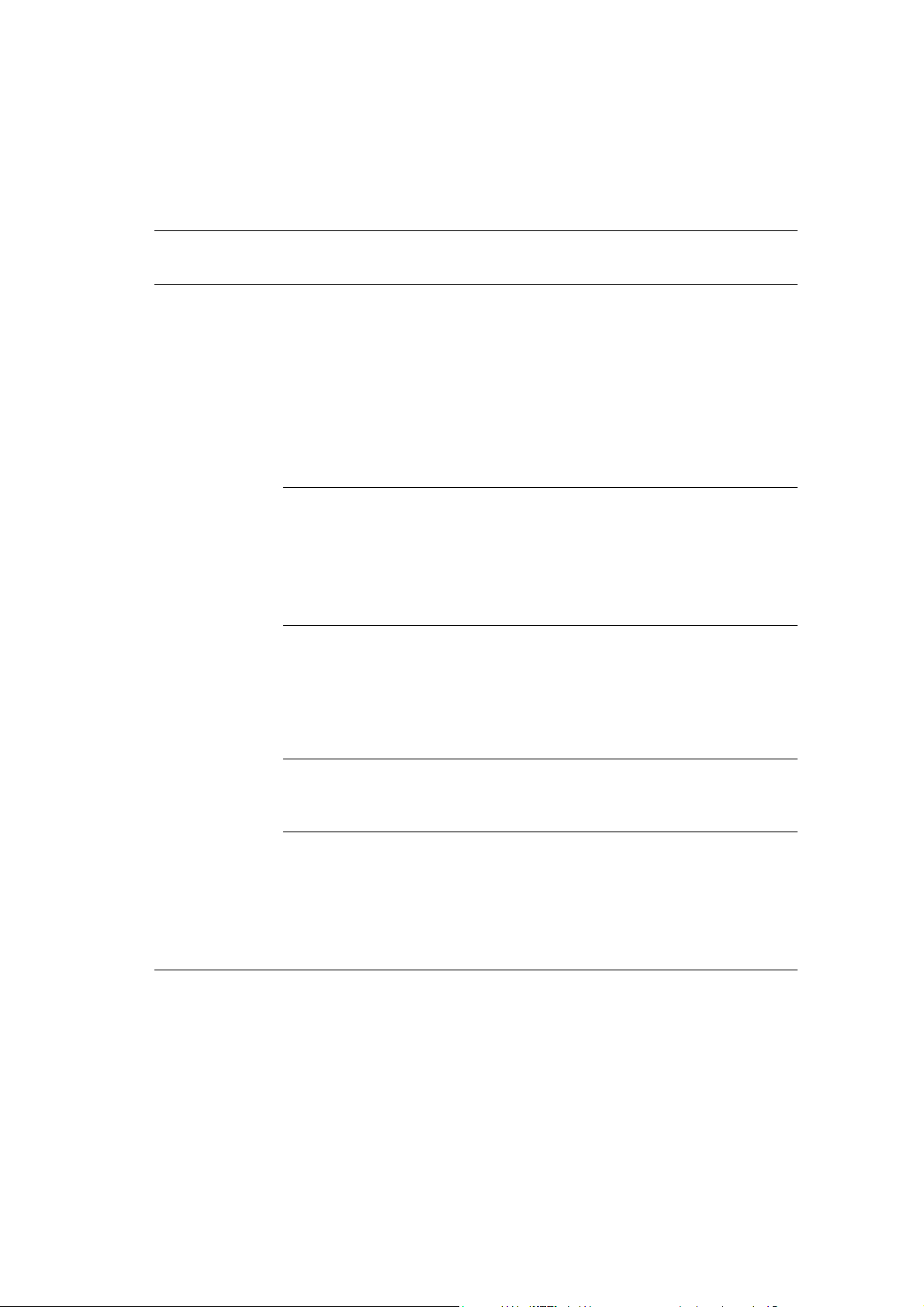
Nyomtatási lehetőségek kiválasztása
A következő táblázatban bizonyos PCL nyomtatási lehetőségek láthatók:
PCL nyomtatási lehetőségek Windows operációs rendszerekhez
Operációs
rendszer Illesztőprogram fül Nyomtatási lehetőségek
Windows Vista,
Windows 2000,
Windows XP,
vagy Windows
Server 2003
Papír/Kimenet fül ■ Munka típusa
■ Dokumentumméret, papírtípus és tálcaválaszték
■ Kétoldalas nyomtatás
■ Adagolási irány
■ Mentett beállítások
■ Fedőlapok/Elválasztók
■ Fóliaelválasztók
■ Címjegyzék
■ Nyomtató állapota
Képbeállítások fül
Elrendezés fül
■ Kimenet színe
■ Képminőség
■ Képbeállítás, képtípus, képjavítás
■ Képbeállítások
■ Színegyensúly
■ Profilbeállítások
■ Oldalak laponként (Sokképes minta)
■ Képtájolás
■ Füzet/Poszter/Vegyes dokumentum/Elforgatás
elrendezése
■ Kimenet mérete
■ Margóeltolás
Vízjelek/Átfedések fül
Speciális fül
■ Vízjelek
■ Átfedések
■ Fejléc/lábléc beállításai
■ Üres oldalak kihagyása
■ Vázlatmód
■ Kísérőlap
■ Tálcatérkép
■ Grafikai beállítások
■ Karakterkészlet beállításai
Megjegyzés: Ha az illesztőprogram nem jelzi ki a fenti táblázatban felsorolt lehetőségeket,
bővebb tájékoztatást itt talál: Lehetőségek engedélyezése a következő oldalon: 10-31.
Phaser® 6180MFP többfunkciós nyomtató
5-20
Page 84

Nyomtatási lehetőségek kiválasztása
A következő táblázatban bizonyos PostScript nyomtatási lehetőségek láthatók:
PostScript nyomtatási lehetőségek Windows operációs rendszerekhez
Operációs
rendszer Illesztőprogram fül Nyomtatási lehetőségek
Windows Vista,
Windows 2000,
Windows XP,
vagy Windows
Server 2003
Papír/Kimenet fül ■ Munka típusa
■ Dokumentumméret, papírtípus és tálcaválaszték
■ Kétoldalas nyomtatás
■ Tájolás
■ Kimenet színe
■ Nyomtató állapota
Képbeállítások fül
Elrendezés fül
Speciális fül
■ Képbeállítások
■ Színkorrekciók
■ Világosság
■ Színegyensúly
■ Oldalak laponként (Sokképes minta)
■ Új papírmérethez igazítás
■ Füzetelrendezés
■ Fóliaelválasztók
■ Képbeállítások: kicsinyítés/nagyítás, képfinomítás
■ Részletek: üres oldalak, tálcatérkép
Megjegyzés: Ha az illesztőprogram nem jelzi ki a fenti táblázatban felsorolt lehetőségeket,
bővebb tájékoztatást itt talál: Lehetőségek engedélyezése a következő oldalon: 10-31.
Lehetőségek kiválasztása egyedi munkához (Macintosh)
Ha egy bizonyos munkához nyomtatási beállításokat szeretne választani, változtassa meg az
illesztőprogram beállításait, mielőtt a munkát a nyomtatóra küldené.
1. Nyissa meg a dokumentumot az alkalmazásban, kattintson a Fájl menüpontra, majd a
Nyomtatás parancsra.
2. Válassza ki a kívánt nyomtatási lehetőségeket a kijelzett menükön és legördülő listákon.
Megjegyzés: Macintosh OS X alkalmazásban kattintson az Előbeállítás mentése
pontra a Nyomtatás menü képernyőjén az aktuális nyomtatóbeállítások mentéséhez.
Több előbeállítást hozhat létre, és mindegyiket elmentheti külön névvel és
nyomtatóbeállításokkal. A munkák különleges nyomtatóbeállításokkal történő
kinyomtatásához kattintson az alkalmazható mentett előbeállításra az
Előbeállítások listán.
3. A munka kinyomtatásához kattintson a Nyomtatás parancsra.
Phaser® 6180MFP többfunkciós nyomtató
5-21
Page 85
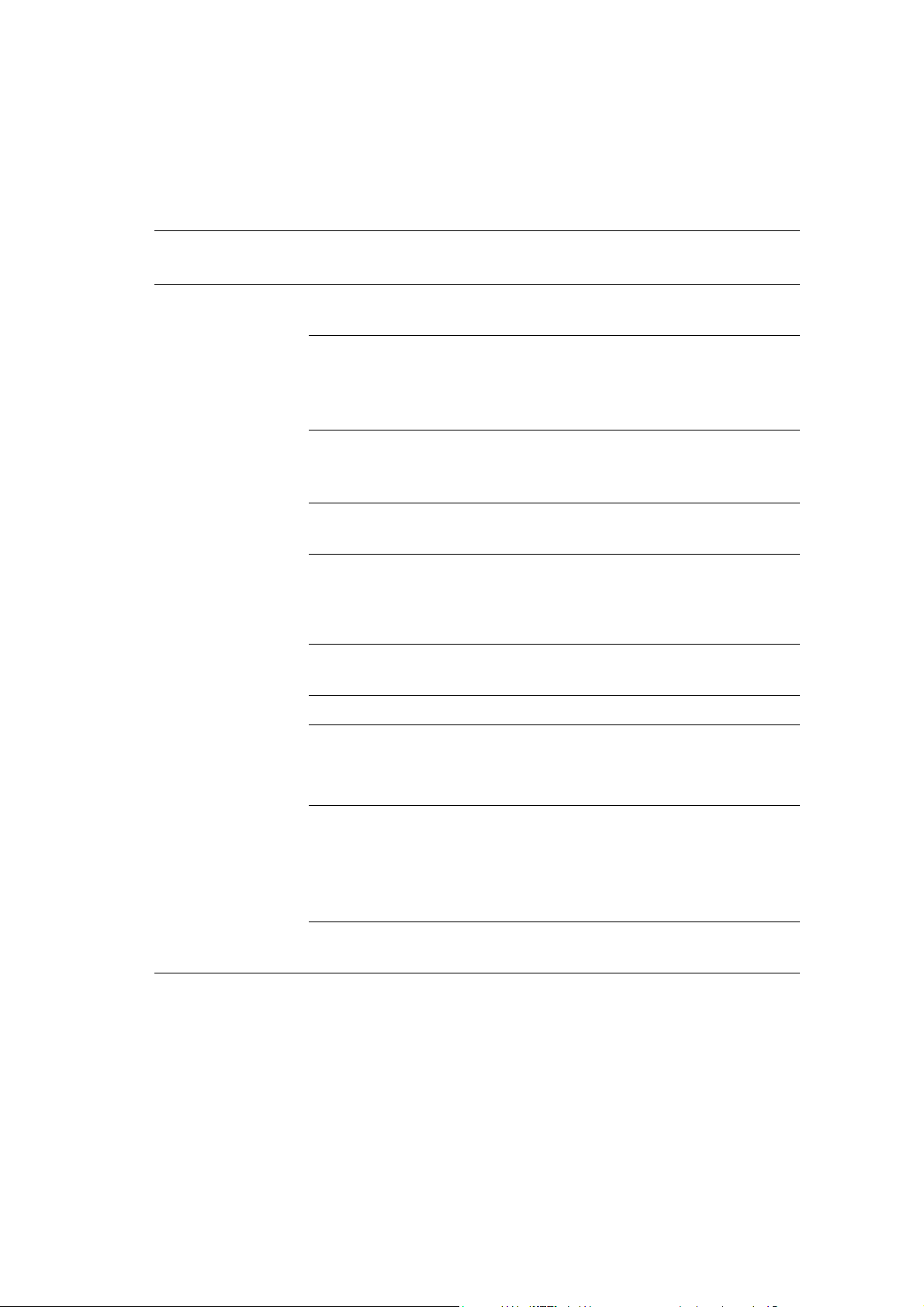
A következő táblázatban nyomtatási lehetőségek láthatók:
Macintosh PostScript illesztőprogram-beállítások
Illesztőprogram
Operációs rendszer
legördülő cím Nyomtatási lehetőségek
Nyomtatási lehetőségek kiválasztása
Mac OS X 10.4
verzió
Másolatok és oldalak
Elrendezés
Papírkezelés
ColorSync
Borítólap
Hibakezelés
Papíradagolás
Munka típusa
■ Másolatok
■ Oldalak
■ Oldalak laponként
■ Elrendezési irány
■ Keret
■ Kétoldalas nyomtatás
■ Oldalsorrend
■ Nyomtatás (minden, páratlan, páros)
■ Célhely papírmérete
■ Szín átváltása
■ Kvarcszűrő
■ Borítólap nyomtatása (nincs, dokumentum
előtt, dokumentum után)
■ Borítólap típusa
■ Számlázási adatok
■ PostScript hibák
■ Tálcaváltás
■ Papírforrás
■ Titkos nyomtatások, személyes
nyomtatások, személyes mentett
nyomtatások, mintanyomtatások, mentett
nyomtatások, nyomtatás a következővel:
Nyomtató jellemzői
Készletszintek
■ Nyomtatási minőség/szín
■ Színbeállítás
■ Színkiegyenlítés (C, M, Y, K)
■ Másolóanyag kezelése
■ Nyomtató speciális beállításai
■ Beégető
■ Szalagegység
Phaser® 6180MFP többfunkciós nyomtató
5-22
Page 86
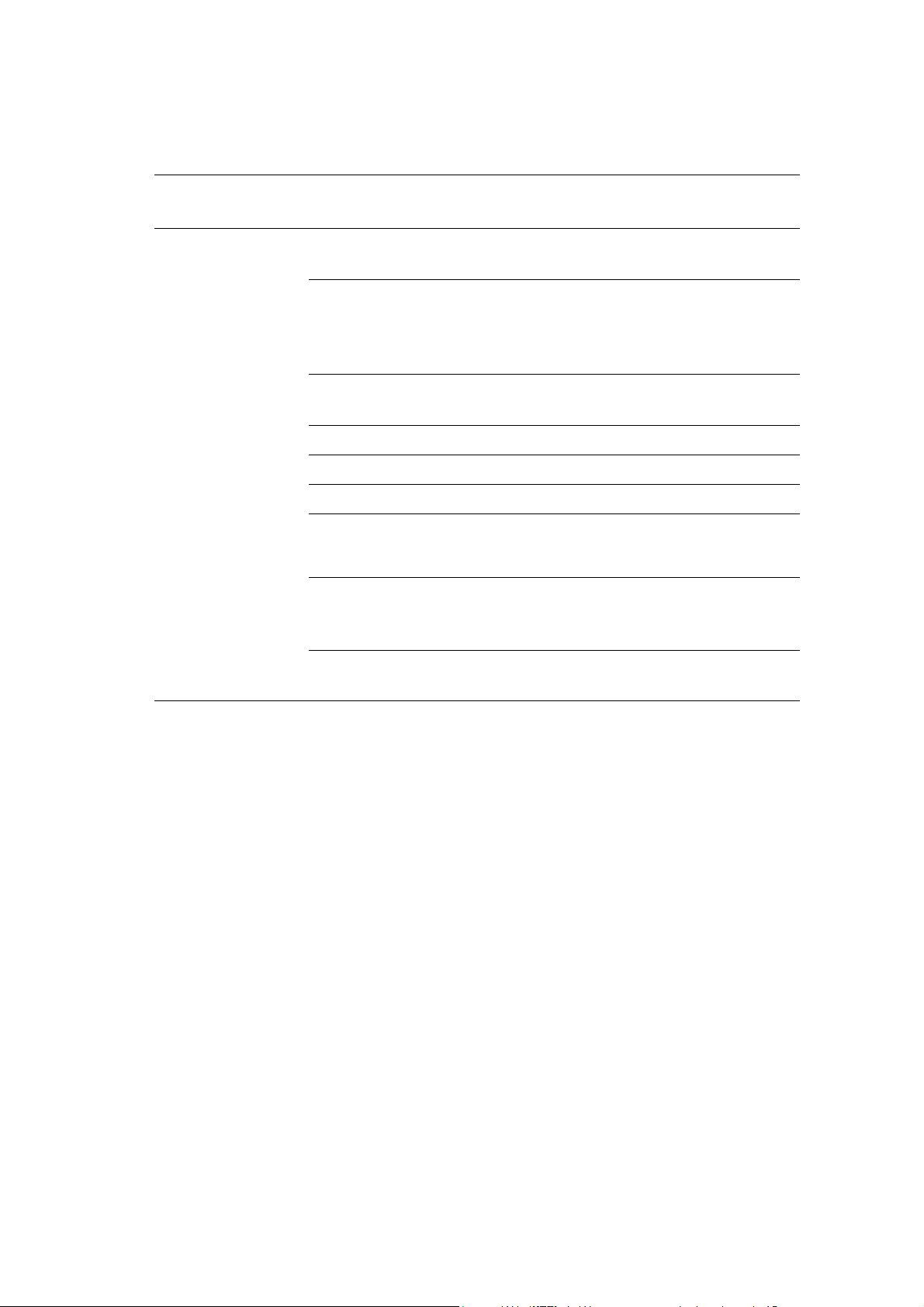
Macintosh PostScript illesztőprogram-beállítások (folytatás)
Illesztőprogram
Operációs rendszer
legördülő cím Nyomtatási lehetőségek
Nyomtatási lehetőségek kiválasztása
Mac OS X, 10.2 és
10.3 verzió
Másolatok és oldalak ■ Másolatok
■ Oldalak
Elrendezés
Papírkezelés
ColorSync
Borítólap
Papíradagolás
Munkatípusok
■ Oldalak laponként
■ Elrendezési irány
■ Keret
■ Kétoldalas nyomtatás
■ Fordított oldalsorrend
■ Nyomtatás (minden, páratlan, páros)
■ Színmegfeleltetés
■ Borítólapok
■ Papírforrás
■ Titkos nyomtatások, személyes
nyomtatások, mintanyomtatások, és
mentett nyomtatások
Képminőség ■ Nyomtatási minőség
■ RGB színkorrekciók semleges szürkék
■ Képfinomítás
Nyomtató jellemzői
■ Papírtípusok
■ Elválasztólapok
Phaser® 6180MFP többfunkciós nyomtató
5-23
Page 87

Nyomtatás a papír mindkét oldalára
Nyomtatás a papír mindkét oldalára
Ez a rész a következőket tartalmazza:
■ Automatikus kétoldalas nyomtatás irányelvei a következő oldalon: 5-24
■ Kötési él beállításai a következő oldalon: 5-25
■ Kétoldalas nyomtatás kiválasztása a következő oldalon: 5-25
Megjegyzés: A kézi kétoldalas nyomtatásról tájékoztatást az Online Support Assistant
(Online támogatás) oldalán talál: www.xerox.com/office/6180MFPsupport
Automatikus kétoldalas nyomtatás irányelvei
Automatikus kétoldalas nyomtatás a Phaser 6180MFP-DN konfigurációban áll rendelkezésre.
Kétoldalas egység a Phaser 6180MFP-N konfigurációhoz választható lehetőségként kapható.
Mielőtt kétoldalas dokumentumot nyomtatna, ellenőrizze, hogy a papír mérete megfelelő-e a
tálcához. A támogatott papírméretek listáját lásd: Támogatott papír és másolóanyag a
következő oldalon: 5-2 A következő papírok és másolóanyagok kétoldalas nyomtatáshoz
nem használhatók:
.
■ Fóliák
■ Borítékok
■ Címkék
■ Speciálisan vágott másolóanyagok, mint például a névjegyek
■ Vastag karton
■ Vastag fényezett karton
Lásd még:
Papírtípusok és méretek kétoldalas nyomtatáshoz a következő oldalon: 5-8
Támogatott papír és másolóanyag a következő oldalon: 5-2
Phaser® 6180MFP többfunkciós nyomtató
5-24
Page 88

Nyomtatás a papír mindkét oldalára
Kötési él beállításai
Ha a nyomtató-illesztőprogramot használja kétoldalas nyomtatás kiválasztására, válassza ki a
kötési élt is, mert az határozza meg a lapozás módját. Az aktuális kimenet a lapon lévő képek
tájolásától (álló vagy fekvő) függ, ahogy az a következő ábrákon látható.
Álló Fekvő
Átfordítás hosszú él
mentén
Átfordítás rövid él
mentén
Átfordítás rövid él
mentén
Átfordítás hosszú él
mentén
Kétoldalas nyomtatás kiválasztása
Az automatikus kétoldalas nyomtatás választásához:
1. Tegyen papírt a tálcába. További tájékoztatáshoz lásd: Papír betöltése a következő
oldalon: 5-10
2. A nyomtató-illesztőprogramban válasszon kétoldalas nyomtatást a következő táblázat
szerint, majd nyomja meg az OK gombot.
Az automatikus kétoldalas nyomtatás választásához:
Operációs rendszer Lépések
Windows Vista,
Windows 2000,
Windows XP vagy
Windows Server 2003
Mac OS X 10.2 vagy
újabb verzió
1. Válassza a Papír/Kimenet fület.
2. A Kétoldalas nyomtatás legördülő listából válassza ki az Átfordítás
rövid él mentén vagy az Átfordítás hosszú él mentén lehetőséget.
1. A Nyomtatás párbeszédpanelon válassza az Elrendezés fület.
2. Válassza a Nyomtatás mindkét oldalra parancsot.
3. Kattintson arra a Kötés ikonra, amely illik a kötési élhez.
Megjegyzés: Ha az illesztőprogram nem jelzi ki a fenti táblázatban felsorolt lehetőségeket,
bővebb tájékoztatást itt talál: Lehetőségek engedélyezése a következő oldalon: 10-31.
Lásd még:
Papír betöltése az 1. tálcába (MPT) a következő oldalon: 5-10
Papír betöltése a 2. és 3. tálcába a következő oldalon: 5-14
Phaser® 6180MFP többfunkciós nyomtató
5-25
Page 89

Nyomtatás speciális másolóanyagra
Nyomtatás speciális másolóanyagra
Ez a rész a következőket tartalmazza:
■ Fóliák nyomtatása a következő oldalon: 5-26
■ Borítékok nyomtatása a következő oldalon: 5-29
■ Címkék nyomtatása a következő oldalon: 5-32
■ Fényezett papír nyomtatása a következő oldalon: 5-37
■ Egyedi méret vagy hosszú papír nyomtatása a következő oldalon: 5-42
Fóliák nyomtatása
Fólia csak az 1.tálcából (MPT) nyomtatható. Csak az egyik oldal nyomtatható. A legjobb
eredmény érdekében csak az ajánlott Xerox fóliákat használja.
Papírt, fóliát vagy más speciális másolóanyagot rendeljen helyi viszonteladójától, vagy
látogasson el a www.xerox.com/office/6180MFPsupplies
webhelyre.
Vigyázat: A nem támogatott papír, fólia vagy más speciális másolóanyag használatából eredő
károkra nem vonatkozik a Xerox garancia, a szerviz-szerződés vagy a Total Satisfaction
Guarantee (Teljeskörű elégedettség garanciája). A Total Satisfaction Guarantee (Teljeskörű
elégedettség garanciája) az Egyesült Államokban és Kanadában áll rendelkezésre. Ezeken a
területeken kívül ez a garancia változhat, a részleteket megtudhatja helyi képviselőjétől.
Lásd még:
Recommended Media List (North America) Ajánlott másolóanyagok listája
(Észak-Amerika)
Recommended Media List (Europe) Ajánlott másolóanyagok listája (Európa)
Irányelvek
■ Minden papírt vegyen ki a tálcából, mielőtt beleteszi a fóliát.
■ Ne tegyen 25 ívnél többet az 1. tálcába (MPT). A tálca túltöltése elakadást okozhat a
nyomtatóban.
■ A fóliát a széleinél tartva fogja meg mindkét kezével, nehogy meggyűrődjön vagy
ujjnyom kerüljön rá, mert az gyenge minőségű nyomtatást eredményezhet.
■ Lazítsa szét egymástól a fóliákat, mielőtt a tálcába tenné őket.
Ez a rész ismerteti, hogyan kell fóliára nyomtatni.
Phaser® 6180MFP többfunkciós nyomtató
5-26
Page 90

Nyomtatás speciális másolóanyagra
Fóliák betöltése
Megjegyzés: Fehér keretes és színes fólia nem használható.
1. Miután egy kis köteg fóliát óvatosan szétlazított egymástól, tegye az 1. tálcába (MPT),
nyomtatandó oldallal lefelé. Ne töltsön be egyszerre 25 fóliánál többet.
6180mfp-018
2. Csúsztassa a papírvezetőket a fólia méretéhez.
6180mfp-019
Nyomtatás fóliára
Ha az MPT Mode (MPT mód) beállítása Panel Specified (Panelról megadott), a tálcához a
papír típusát és méretét előre kell beállítani a vezérlőpulton. Lásd: Papírtípusok és méretek
beállítása a következő oldalon: 5-9.
A nyomtató Tulajdonságok párbeszédpanelének megjelenítési módja az alkalmazói
szoftvertől függően különböző. Nézze meg az alkalmazói szoftver kézikönyvét.
Ha folyamatosan fóliát nyomtatnak, a kimenetben a fóliák összetapadhatnak. Vegye ki a
fóliákat a kimeneti gyűjtőtálcából kb. 20 ívenként, és rázza szét őket, hogy lehűljenek.
Phaser® 6180MFP többfunkciós nyomtató
5-27
Page 91

Nyomtatás speciális másolóanyagra
PostScript illesztőprogram használata
A fóliák PostScript nyomtató-illesztőprogrammal történő nyomtatásához jelenítse meg a
Papír/Kimenet fület.
1. A Fájl menüből válassza a Nyomtatás parancsot.
2. Használathoz válassza ki ezt a nyomtatót, és kattintson a Beállítások gombra a
Tulajdonságok párbeszédpanel megjelenítéséhez.
3. Válassza a Papír/Kimenet fület.
4. A Papírtípus menüből válassza a Fólia lehetőséget.
5. A Papírtálca beállításnál válassza az 1. tálca (MPT) lehetőséget.
6. A Papírméretnél válassza ki az eredeti dokumentum méretét.
7. Kattintson az OK gombra.
PCL illesztőprogram használata
A fóliák PCL nyomtató-illesztőprogrammal történő nyomtatásához jelenítse meg a
Papír/Kimenet fület.
1. A Fájl menüből válassza a Nyomtatás parancsot.
2. Használathoz válassza ki a nyomtatót, és kattintson a Beállítások gombra a
Tulajdonságok párbeszédpanel megjelenítéséhez.
3. Válassza a Papír/Kimenet fület.
4. A Papírtálca beállításnál válassza az 1. tálca (MPT) lehetőséget.
5. Válassza a Fólia lehetőséget az 1. tálca (MPT) papírtípusa ként.
6. A Papírméretnél válassza ki a méretet, és kattintson az OK gombra.
7. A nyomtatás elindításához kattintson a Nyomtatás párbeszédpanel
Nyomtatás parancsára.
Phaser® 6180MFP többfunkciós nyomtató
5-28
Page 92
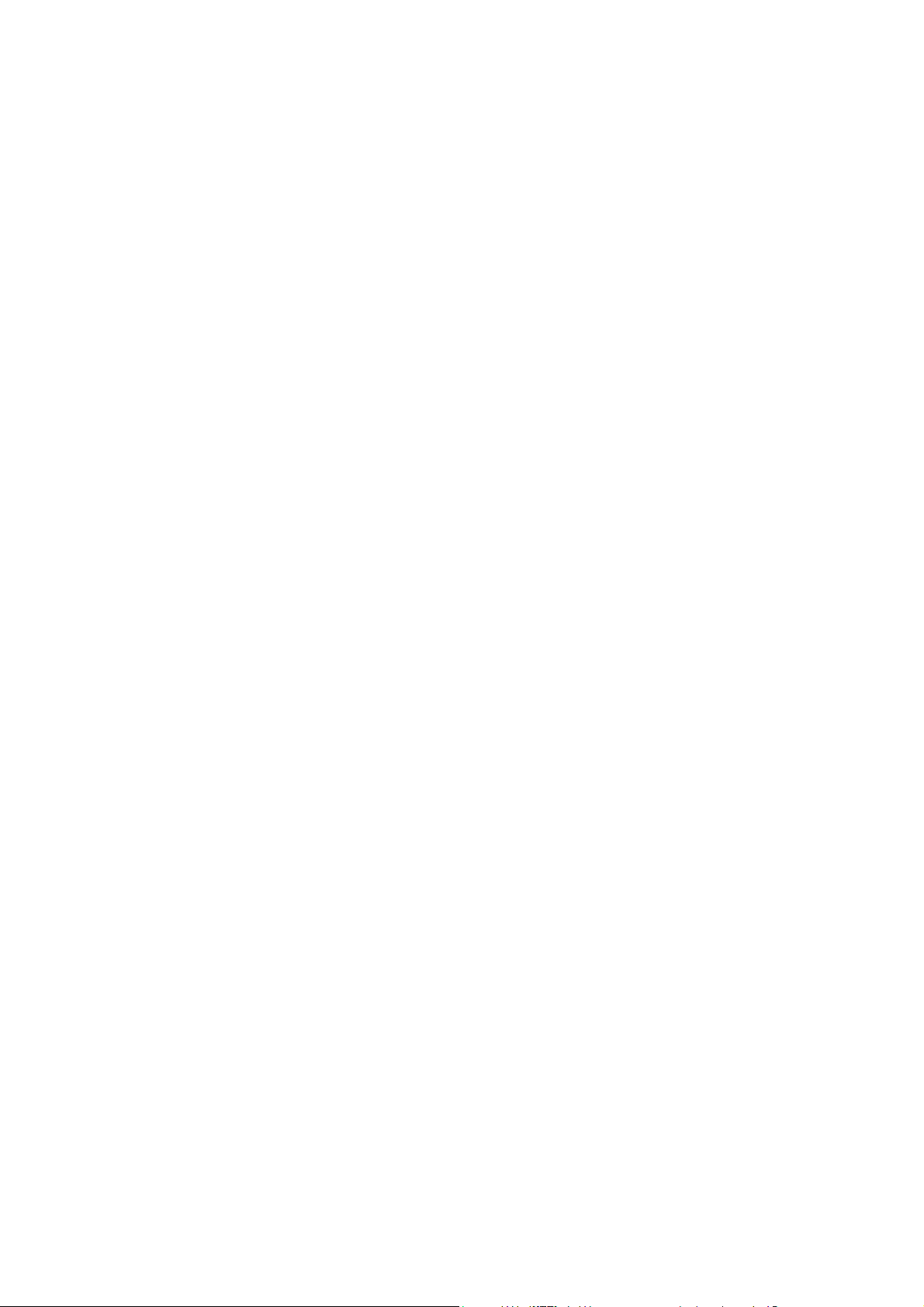
Nyomtatás speciális másolóanyagra
Borítékok nyomtatása
Boríték csak az 1. tálcából (MPT) nyomtatható.
Irányelvek
■ Csak a Támogatott papírméretek és súlyok táblázatban meghatározott papírborítékokat
használja. A borítéknyomtatás sikere nagy mértékben függ a borítékok konstrukciójától és
minőségétől. Használja a kimondottan lézernyomtatókhoz készült borítékokat.
■ Ajánlatos az állandó hőmérséklet és relatív páratartalom biztosítása.
■ A felhasználatlan borítékokat tartsa csomagolásukban a nedvesség illetve kiszáradás
elkerülése érdekében, mert ez befolyásolhatja a nyomtatás minőségét, és gyűrődést
okozhat. A túlzott nedvességtől a borítékok a nyomtatás előtt vagy alatt lezáródhatnak.
■ Ne használjon bélelt borítékot; szerezzen be a felületen simán elfekvő borítékokat.
■ Betöltés előtt távolítsa el a légbuborékokat a borítékokból úgy, hogy egy nehéz könyvet
helyez rájuk.
■ Ha gyűrődési vagy benyomódási probléma lép fel, használjon más márkájú, kifejezetten
lézernyomtatókhoz készült borítékot.
Vigyázat: Soha ne használjon ablakos vagy fémhajtókás borítékot, mert ezek
megrongálhatják a nyomtatót. A nem támogatott borítékok használatából eredő károkra nem
vonatkozik a Xerox garancia, a szerviz-szerződés, vagy a Total Satisfaction Guarantee
(Teljeskörű elégedettség garanciája). A Total Satisfaction Guarantee (Teljeskörű elégedettség
garanciája) az Egyesült Államokban és Kanadában áll rendelkezésre. Ezeken a területeken
kívül ez a garancia változhat, a részleteket megtudhatja helyi képviselőjétől.
Phaser® 6180MFP többfunkciós nyomtató
5-29
Page 93

Nyomtatás speciális másolóanyagra
Borítékok betöltése
A borítékokat zárt hajtókával jobbra töltse be. A nyomtatandó oldal lefelé legyen. A tálcában
lévő maximum töltési vonalig tölthet be borítékokat.
A következőkben ismertetjük, hogyan kell borítékot tölteni az 1. tálcába (MPT), a példában
Monarch borítékot használunk.
Megjegyzés: A boríték hátoldala nem nyomtatható. A használt típustól függően a borítékok
meggyűrődhetnek, vagy gyengülhet a nyomtatás minősége.
Lásd még:
A papírról a következő oldalon: 5-6
Boríték betöltéséhez az 1. tálcába (MPT):
1. A Monarch esetében a borítékokat nyomtatandó oldalukkal lefelé helyezze be.
2. Csúsztassa a papírvezetőket a boríték méretéhez.
6180mfp-020
Phaser® 6180MFP többfunkciós nyomtató
5-30
Page 94

Nyomtatás speciális másolóanyagra
Nyomtatás borítékokra
Ha az MPT Mode (MPT mód) beállítása Panel Specified (Panelról megadott), a tálcához a
papír típusát és méretét előre kell beállítani a vezérlőpulton. Lásd: Papírtípusok és méretek
beállítása a következő oldalon: 5-9.
A nyomtató Tulajdonságok párbeszédpanelének megjelenítési módja az alkalmazói
szoftvertől függően különböző. Nézze meg az alkalmazói szoftver kézikönyvét.
PostScript illesztőprogram használata
A borítékok PostScript nyomtató-illesztőprogrammal történő nyomtatásához jelenítse meg a
Papír/Kimenet fület.
1. A Fájl menüből válassza a Nyomtatás parancsot.
2. Használathoz válassza ki ezt a nyomtatót, és kattintson a Beállítások gombra a
Tulajdonságok párbeszédpanel megjelenítéséhez.
3. Válassza a Papír/Kimenet fület.
4. A Papírtálca beállításnál válassza az 1. tálca (MPT) lehetőséget.
5. A Papírtípus menüből válassza a Boríték lehetőséget.
6. A Papírméretnél válassza ki az eredeti dokumentum méretét.
7. Kattintson az OK, majd a Nyomtatás gombra.
PCL illesztőprogram használata
A borítékok PCL nyomtató-illesztőprogrammal történő nyomtatásához jelenítse meg a
Papír/Kimenet fület.
1. A Fájl menüből válassza a Nyomtatás parancsot.
2. Használathoz válassza ki ezt a nyomtatót, és kattintson a Beállítások gombra a
Tulajdonságok párbeszédpanel megjelenítéséhez.
3. Válassza a Papír/Kimenet fület.
4. A Papírtálca beállításnál válassza az 1. tálca (MPT) lehetőséget.
5. Válassza ki a megfelelő papírtípust az 1. tálca (MPT) papírtípusa lehetőségnél.
6. A Papírméretnél válassza ki az eredeti dokumentum méretét.
7. Kattintson az OK gombra.
8. A nyomtatás elindításához kattintson a Nyomtatás párbeszédpanel
Nyomtatás parancsára.
Phaser® 6180MFP többfunkciós nyomtató
5-31
Page 95

Nyomtatás speciális másolóanyagra
Címkék nyomtatása
Címkét minden tálcából lehet nyomtatni.
Papírt, fóliát vagy más speciális másolóanyagot rendeljen helyi viszonteladójától, vagy
látogasson el a www.xerox.com/office/6180MFPsupplies
Lásd még:
A papírról a következő oldalon: 5-6
Irányelvek
■ Ne használjon vinilcímkéket.
■ A címkeívnek csak az egyik oldalára másoljon.
■ Ne használjon olyan ívet, amelyről címkék hiányoznak; ez megrongálhatja a nyomtatót.
■ A felhasználatlan címkéket tartsa eredeti csomagolásban, sima felületen. Felhasználásig
hagyja a címkeíveket csomagolásukban. Tegyen vissza minden fel nem használt címkeívet
az eredeti csomagolásba, és zárja vissza a csomagot.
■ Ne tároljon címkéket túl száraz vagy nedves, illetve túl meleg vagy hideg körülmények
között. A szélsőséges körülmények közötti tárolás nyomtatás minőségi problémákat,
vagy elakadást okozhat a nyomtatóban.
■ Gyakran fordítsa meg a készletet. Hosszabb ideig tartó, szélsőséges körülmények közötti
tárolás a címkék felkunkorodását, és elakadást okozhat a nyomtatóban.
webhelyre.
Címkék nyomtatása az 1. tálcából (MPT)
1. Óvatosan húzva nyissa ki az 1. tálca (MPT) fedelét.
6180mfp-016
Phaser® 6180MFP többfunkciós nyomtató
5-32
Page 96

Nyomtatás speciális másolóanyagra
2. Nyissa ki a papírvezetőket.
6180mfp-017
3. Rázza szét a címkéket, hogy az egymáshoz tapadt ívek szétlazuljanak.
6180mfp-011
4. Tegye a címkéket az 1. tálcába (MPT), és igazítsa a papírvezetőket az ívekhez.
■ Nyomtatandó oldalukkal lefelé, felső szélükkel adagolva helyezze be az íveket.
■ Ne tegyen be 25 ívnél többet.
6180mfp-018
Phaser® 6180MFP többfunkciós nyomtató
5-33
Page 97

Nyomtatás speciális másolóanyagra
5. A nyomtató-illesztőprogramban papírtípusként válassza a Címkéket, vagy papírtálcának
az 1. tálcát (MPT).
6. Ha a nyomtató beállítása Panel Specified (Panelról megadott), a vezérlőpult kéri a
másolóanyag típusát és méretét.
Címkék nyomtatása a 2. és 3. tálcából
1. Húzza ki a tálcát a nyomtatóból.
6180mfp-008
2. Ha szükséges, nyissa meg a papírvezetőket:
■ Nyomja össze a csúszkát a hosszanti vezetőn, és csúsztassa hátra. A vezető
helyére kattan.
■ Csúsztassa az oldalvezetőket kifelé.
6180mfp-010
6180mfp-009
Phaser® 6180MFP többfunkciós nyomtató
5-34
Page 98
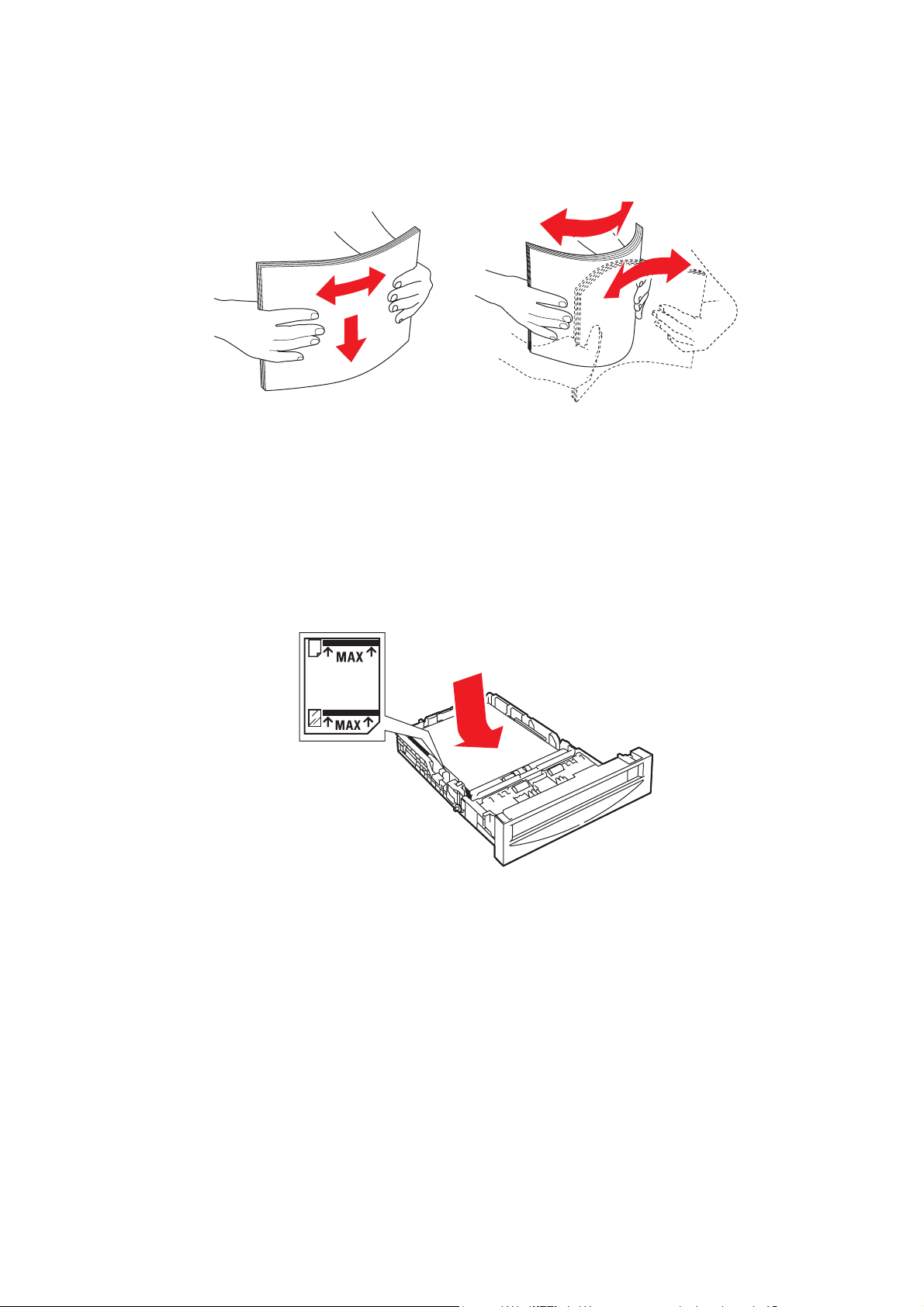
Nyomtatás speciális másolóanyagra
3. Rázza szét a címkeíveket, hogy az egymáshoz tapadt ívek szétlazuljanak.
6180mfp-011
4. Tegye a címkeíveket a tálcába. Helyezze be őket nyomtatandó oldalukkal felfelé, a lap
tetejével a nyomtató eleje felé.
Megjegyzés: Ne töltse a papírt a tálcán megjelölt töltési vonal fölé. A tálca túltöltése
elakadásokat okozhat. A következő ábrán látható a fóliák, címkék és fényezett papír
maximum töltési vonala.
6180mfp-022
Phaser® 6180MFP többfunkciós nyomtató
5-35
Page 99
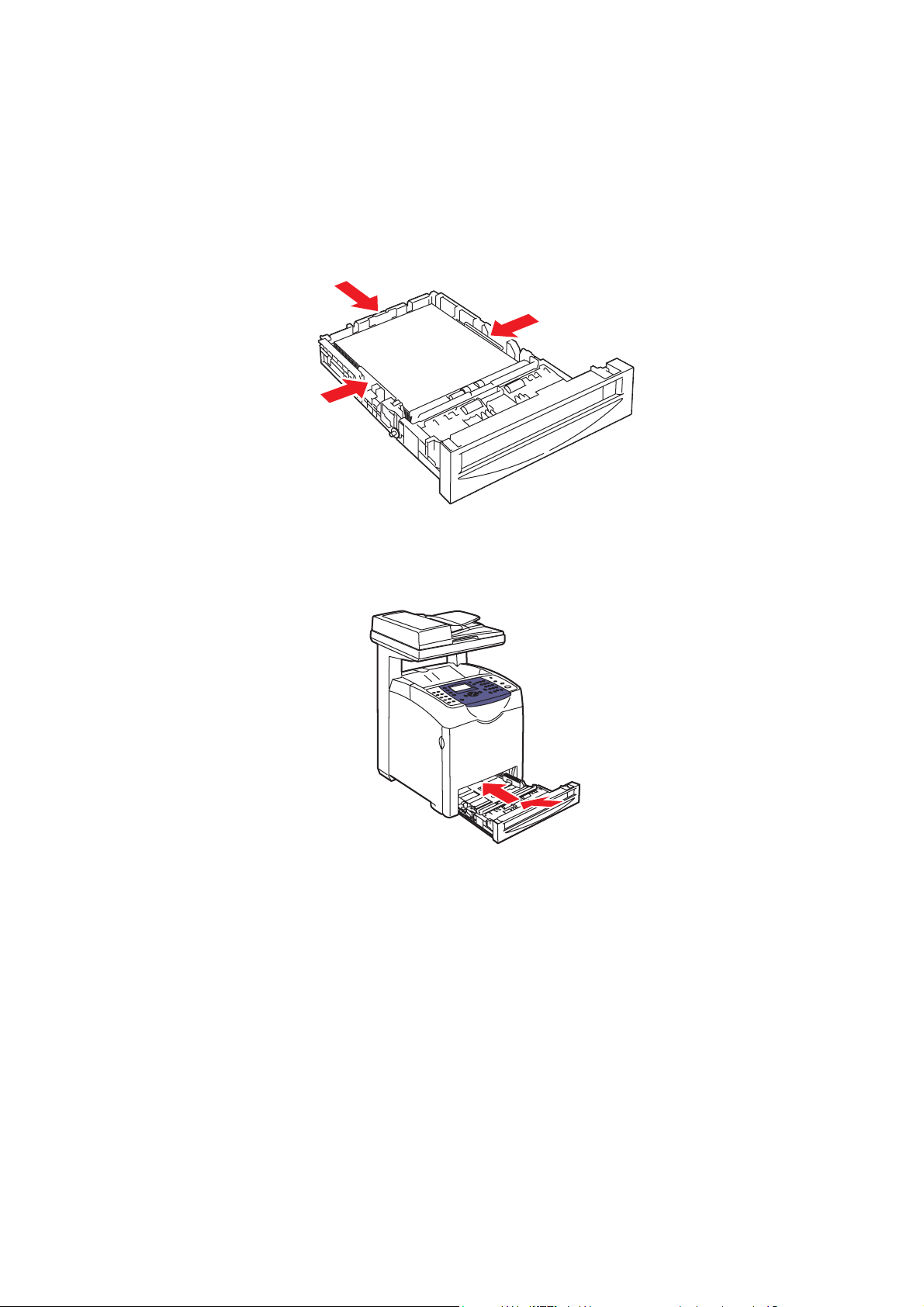
Nyomtatás speciális másolóanyagra
5. Ha szükséges, nyomja a papírvezetőket befelé, hogy az ívekhez igazodjanak.
Megjegyzés: Ha a papírvezetők helyesen vannak beállítva, kis hely maradhat a címkék
és a vezetők között.
6180mfp_012
6. Helyezze a tálcát a tálcanyílásba, és tolja be a tálcát teljesen a nyomtatóba.
6180mfp-013
7. A vezérlőpulton válassza ki a papír típusát:
a. Nyomja meg a Rendszer gombot.
b. Válassza a Tray Settings (Tálcabeállítások) lehetőséget, majd nyomja meg az
OK gombot.
c. Válassza ki a Tray 2 (2. tálca) vagy a Tray 3 (3. tálca) lehetőséget, majd nyomja meg
az OK gombot.
d. Válassza a Paper Type (Papírtípus) lehetőséget, majd nyomja meg az OK gombot.
e. Válassza a Labels (Címkék) lehetőséget, majd nyomja meg az OK gombot.
8. A nyomtató-illesztőprogramban papírtípusként válassza a Címkék lehetőséget, vagy a
megfelelő tálcát válassza ki papírtálcának.
Phaser® 6180MFP többfunkciós nyomtató
5-36
Page 100

Nyomtatás speciális másolóanyagra
Fényezett papír nyomtatása
Fényezett papírt minden tálcából lehet nyomtatni. Mindkét oldalára lehet nyomtatni.
Papírt, fóliát vagy más speciális másolóanyagot rendeljen helyi viszonteladójától, vagy
látogasson el a www.xerox.com/office/6180MFPsupplies
Irányelvek
■ Csak akkor nyissa ki a fényezett papír zárt csomagját, ha be akarja tölteni a nyomtatóba.
■ Felhasználásig hagyja a fényezett papírt eredeti csomagolásában és dobozában, melyben
kiszállították.
■ Minden papírt vegyen ki a tálcából, mielőtt beleteszi a fényezett papírt.
■ Csak annyi fényezett papírt töltsön be, amennyit fel akar használni. A nyomtatás
befejezése után ne hagyjon fényezett papírt a tálcában. Tegye vissza a fel nem használt
fényezett papírt eredeti csomagolásába, és zárja le.
■ Gyakran fordítsa meg a készletet. Hosszabb ideig tartó, szélsőséges körülmények közötti
tárolás a fényezett papír felkunkorodását, és elakadást okozhat a nyomtatóban.
webhelyre.
Fényezett papír nyomtatása az 1. tálcából (MPT)
1. Óvatosan húzva nyissa ki az 1. tálca (MPT) fedelét, és nyissa meg a papírvezetőket.
6180mfp-016
Phaser® 6180MFP többfunkciós nyomtató
5-37
